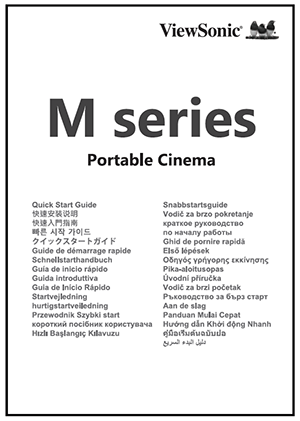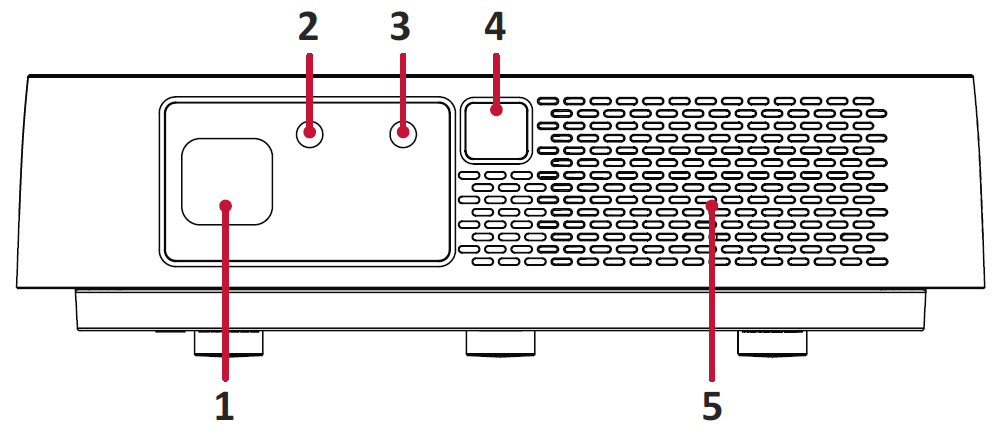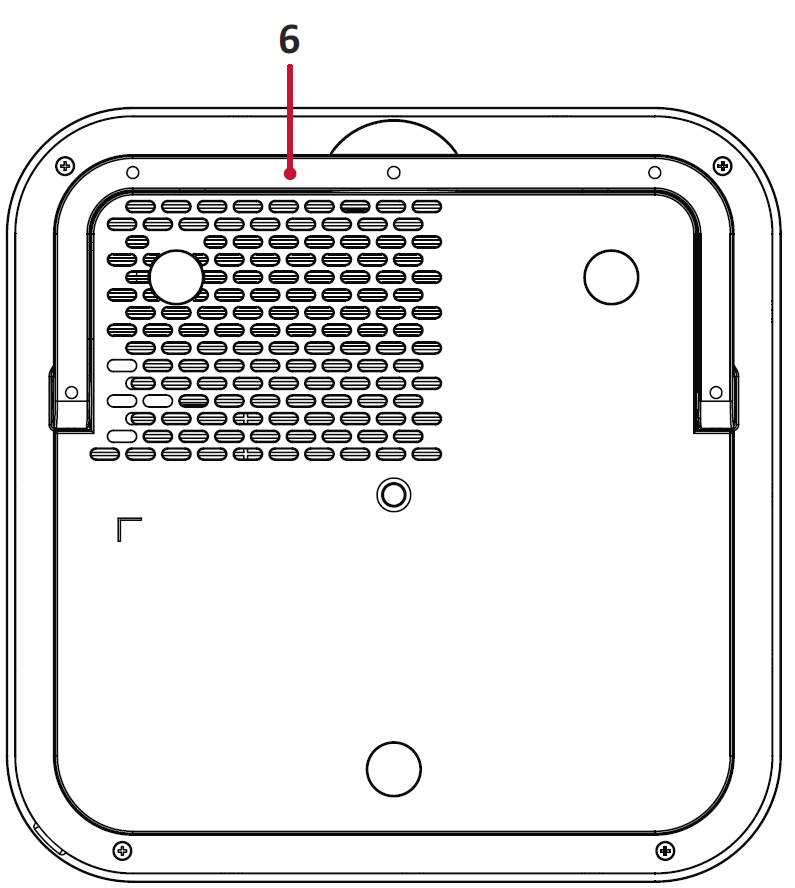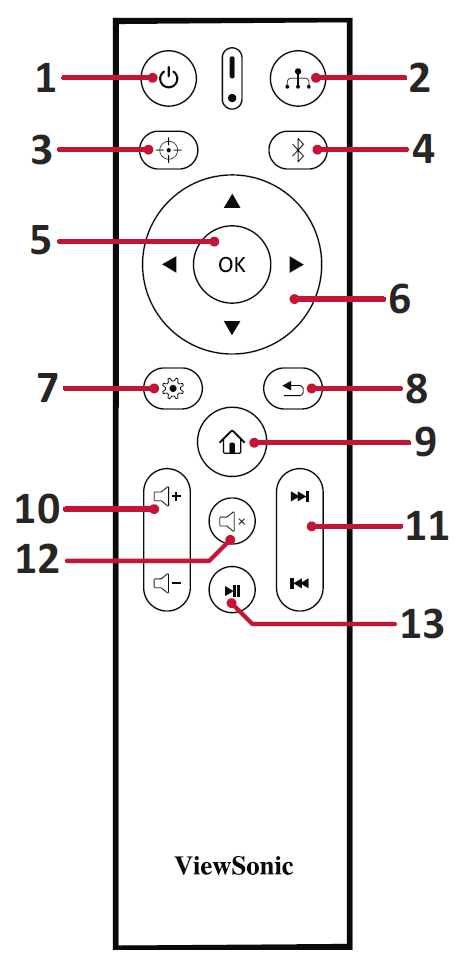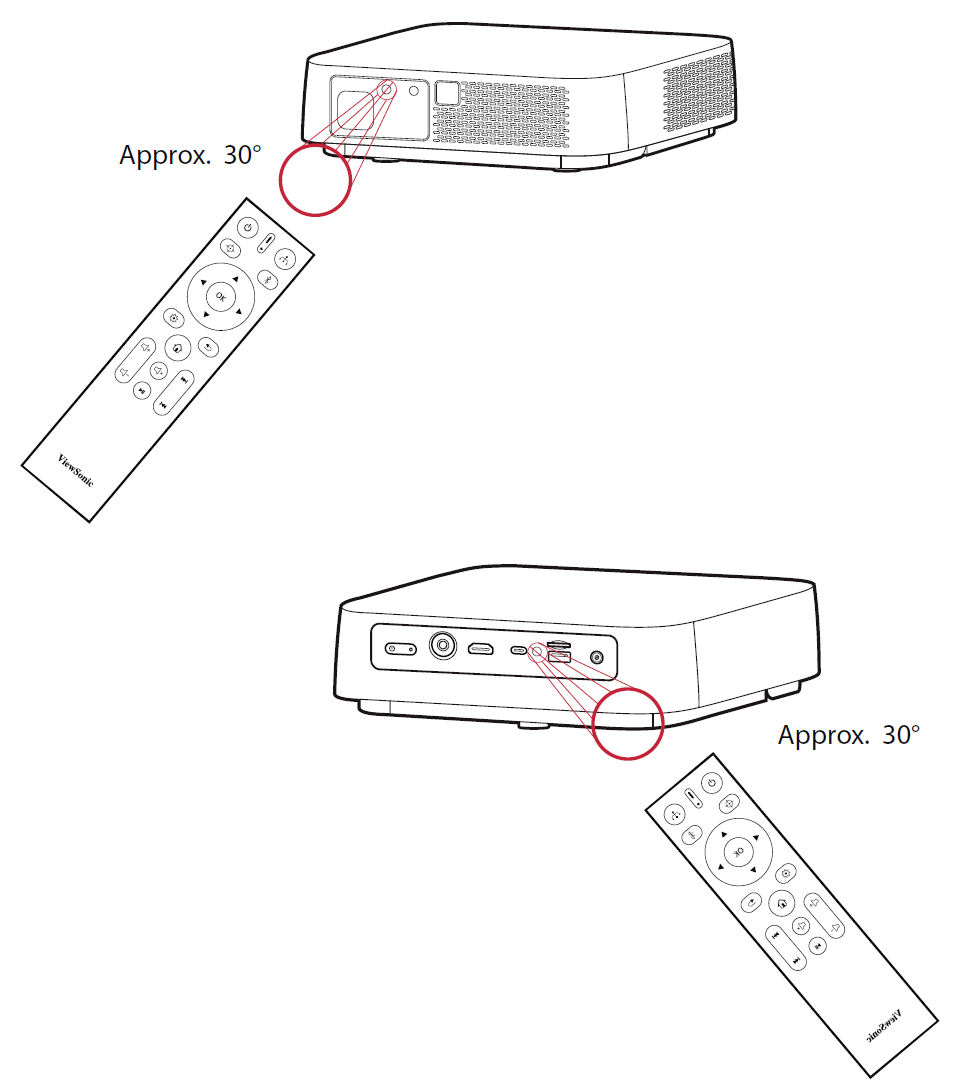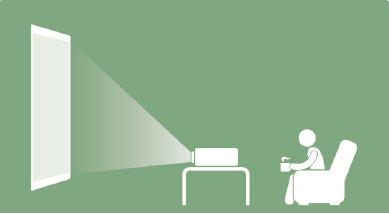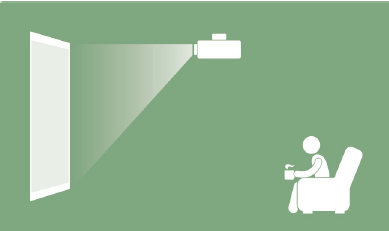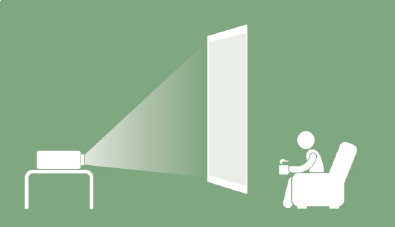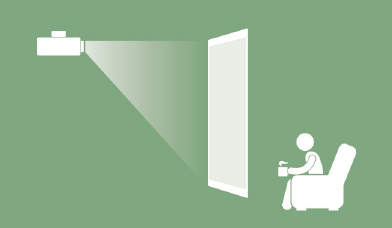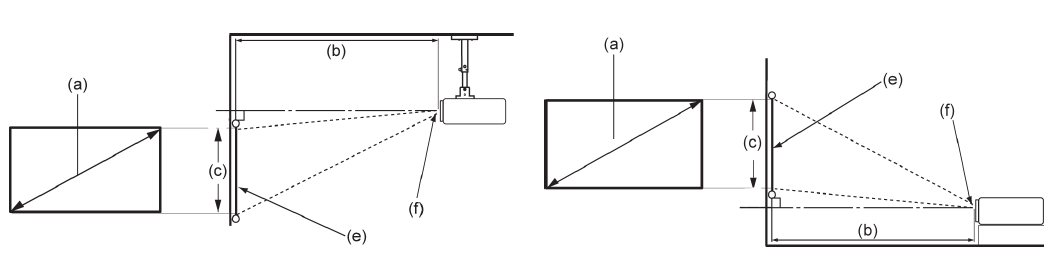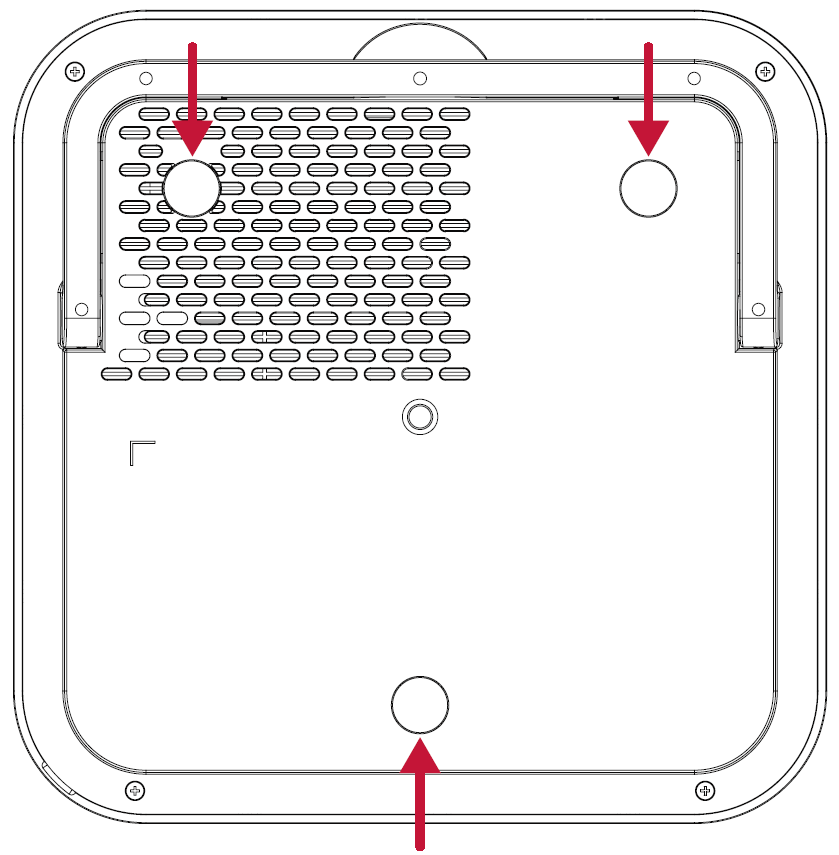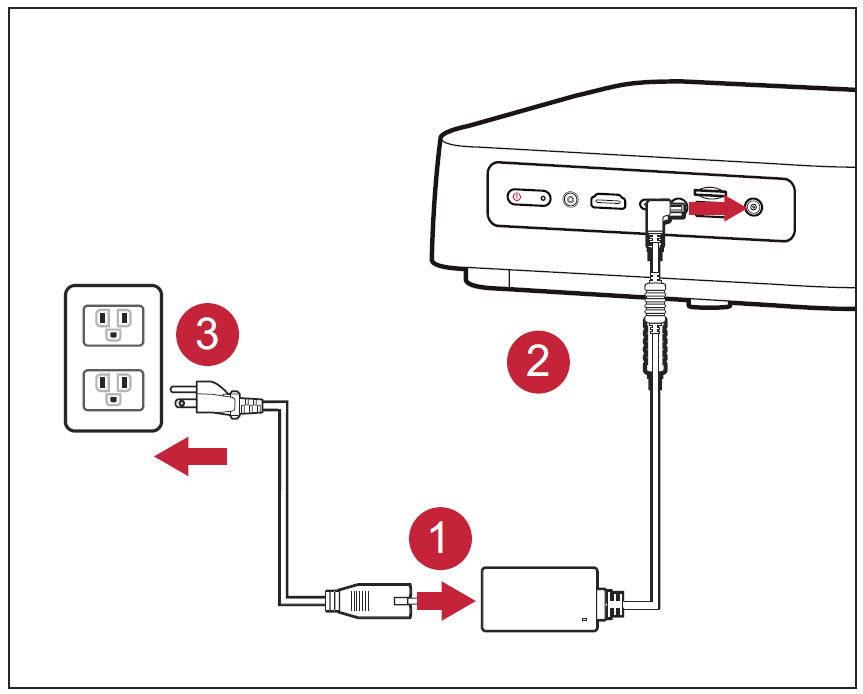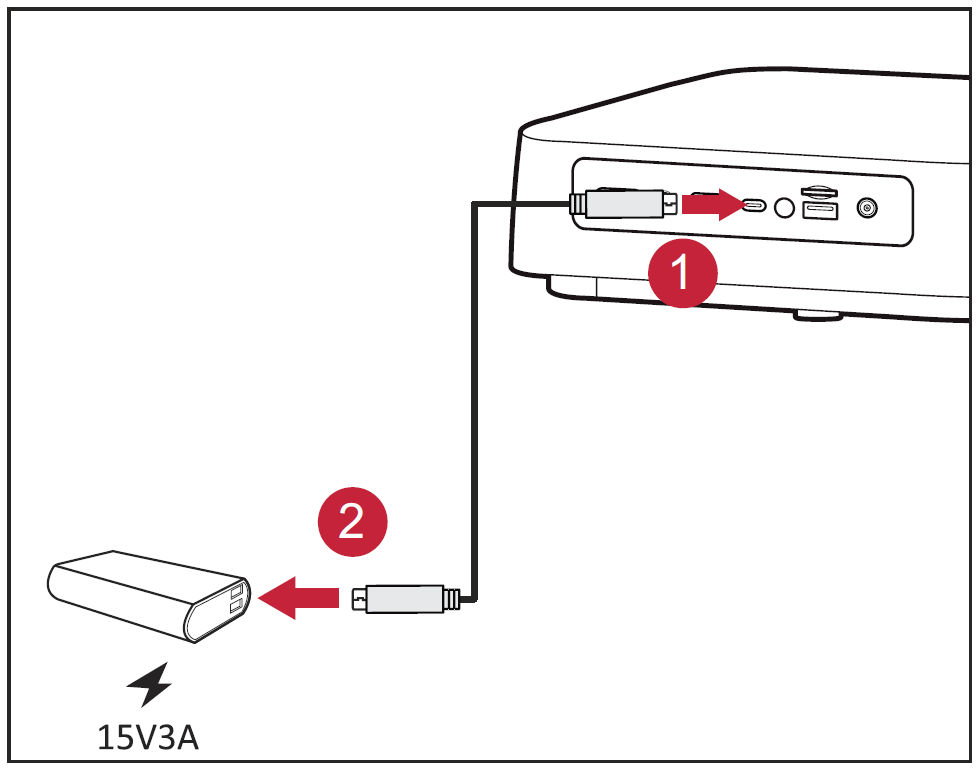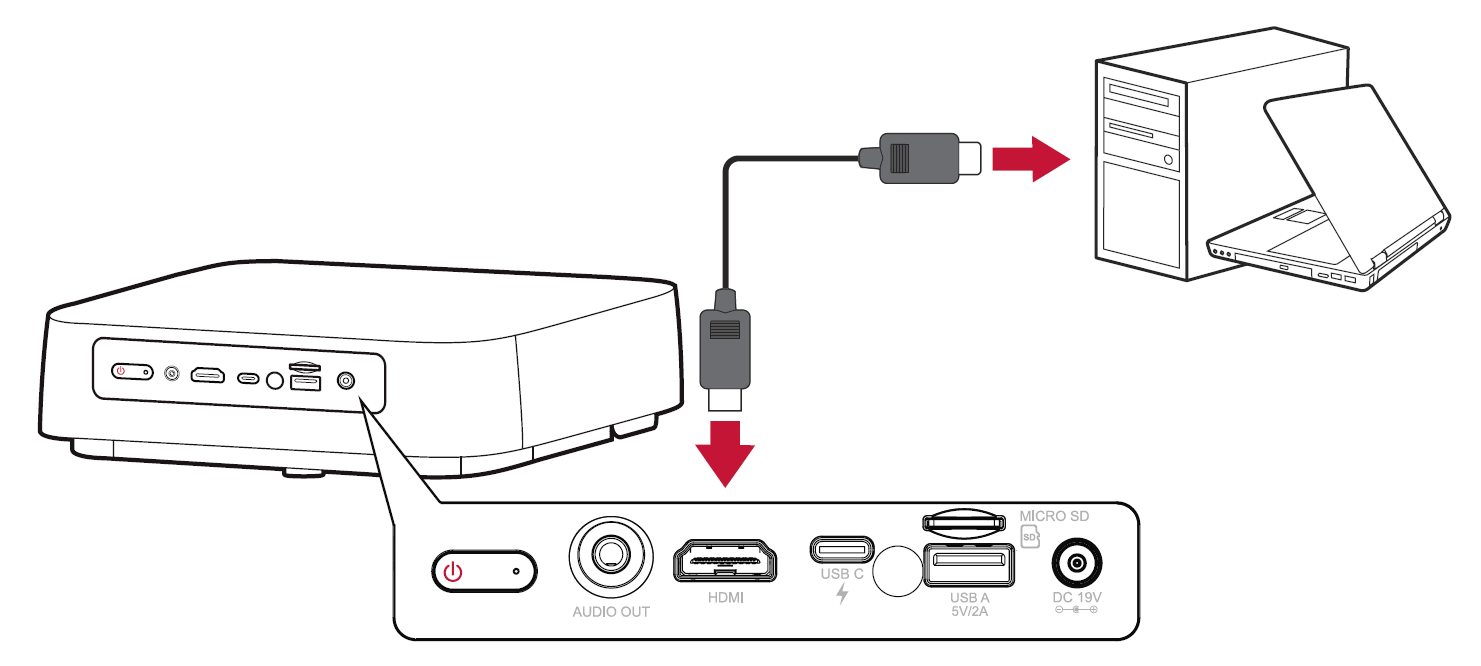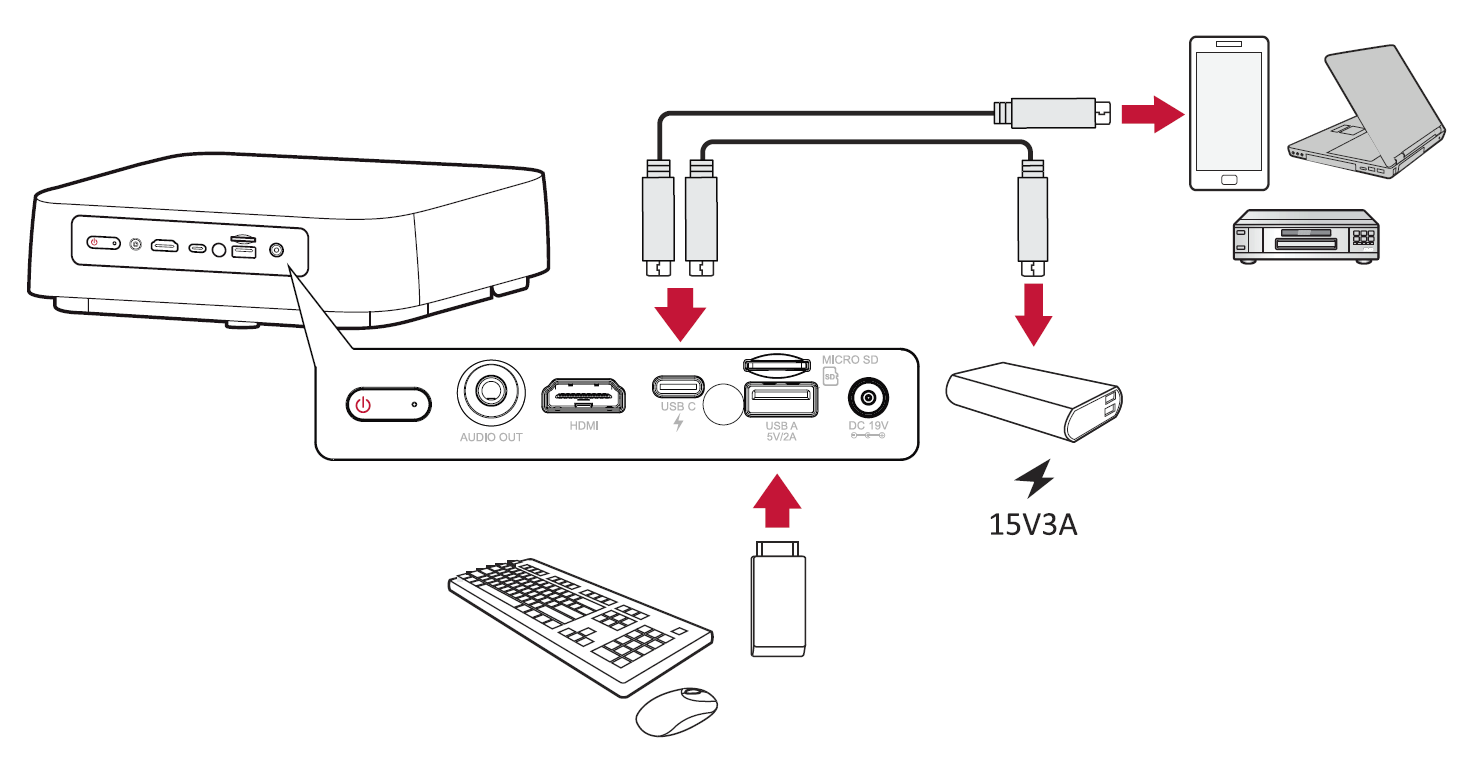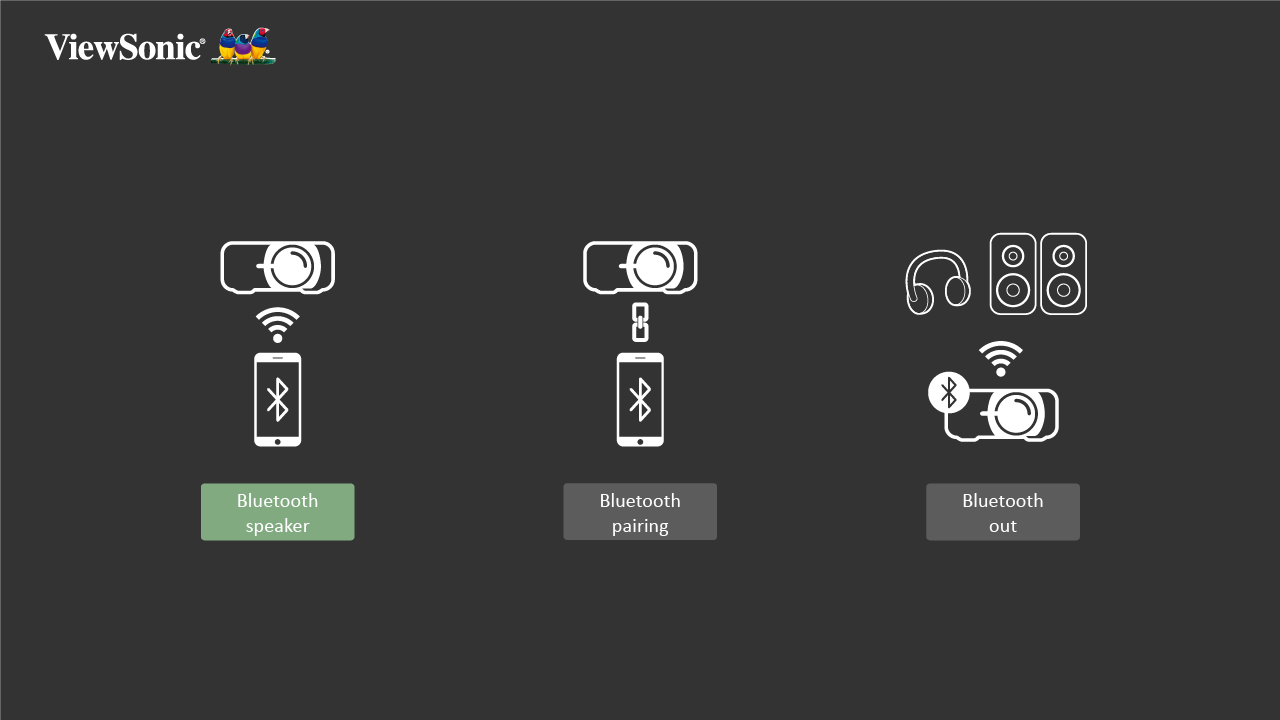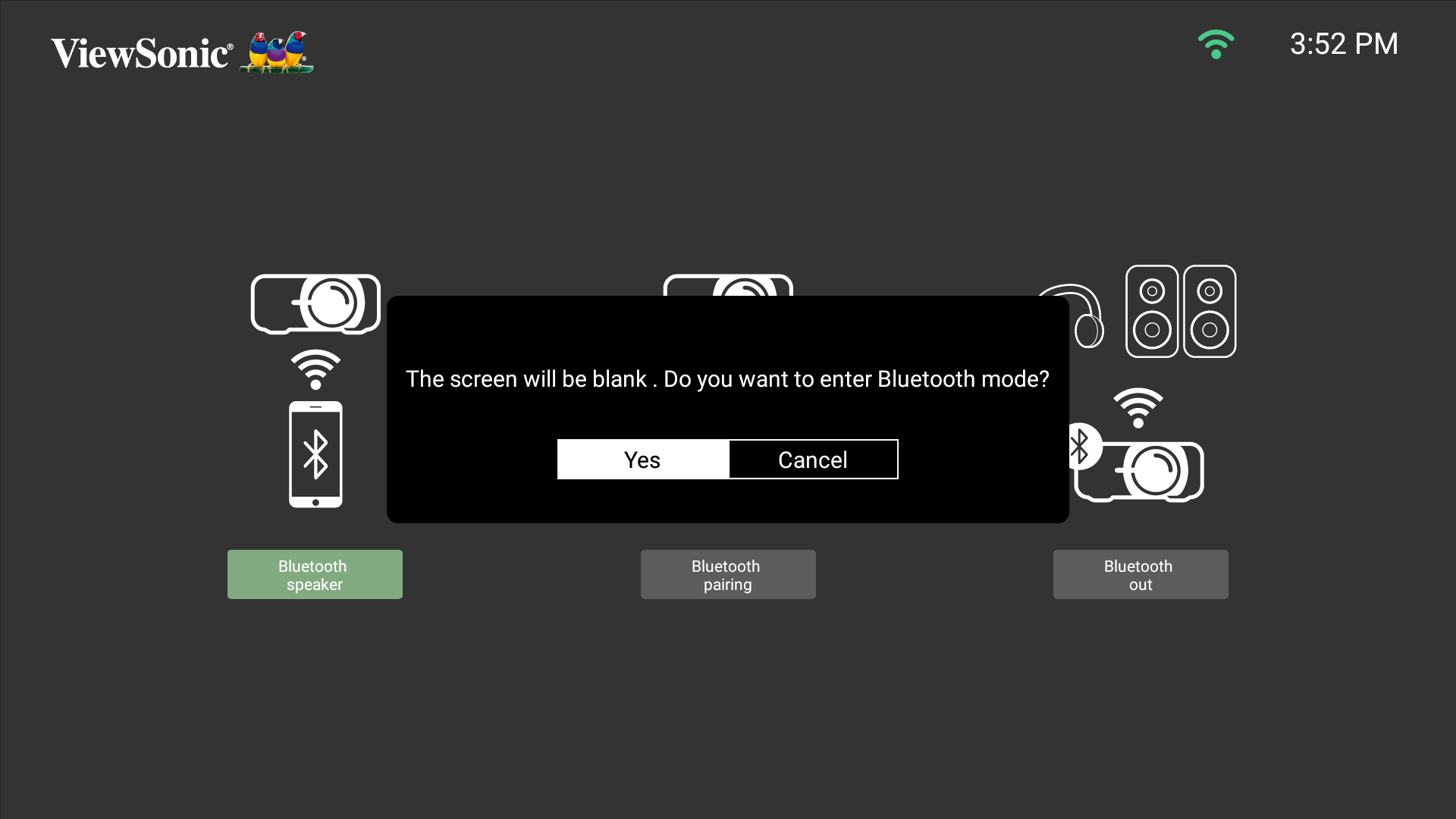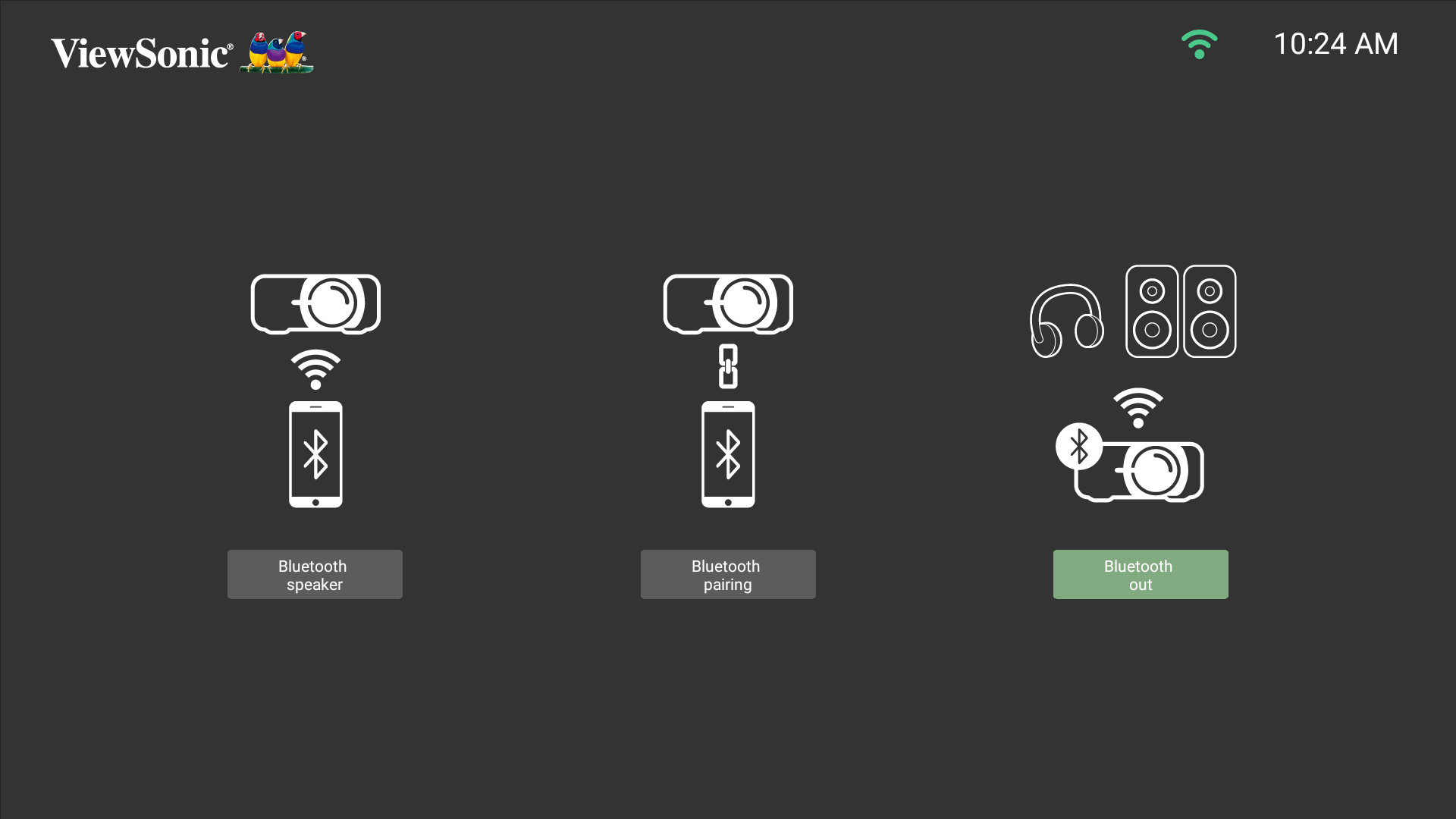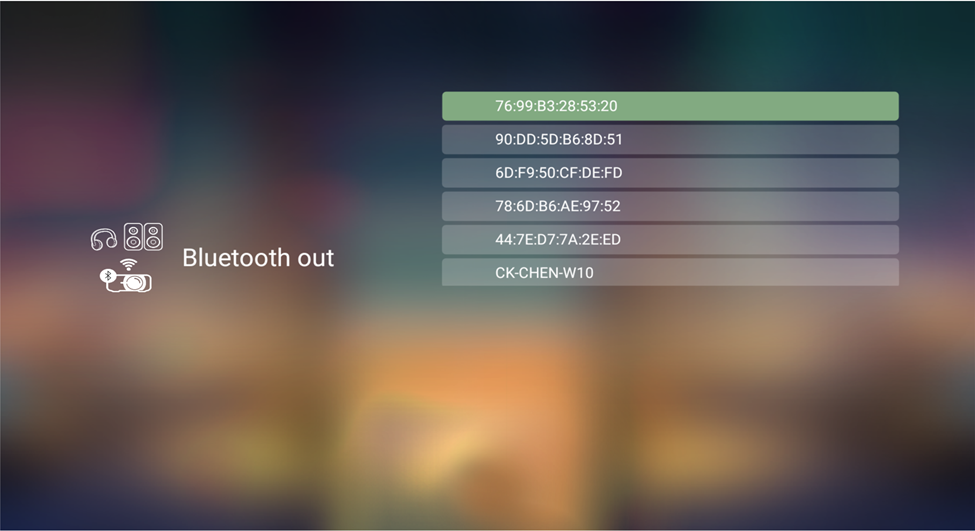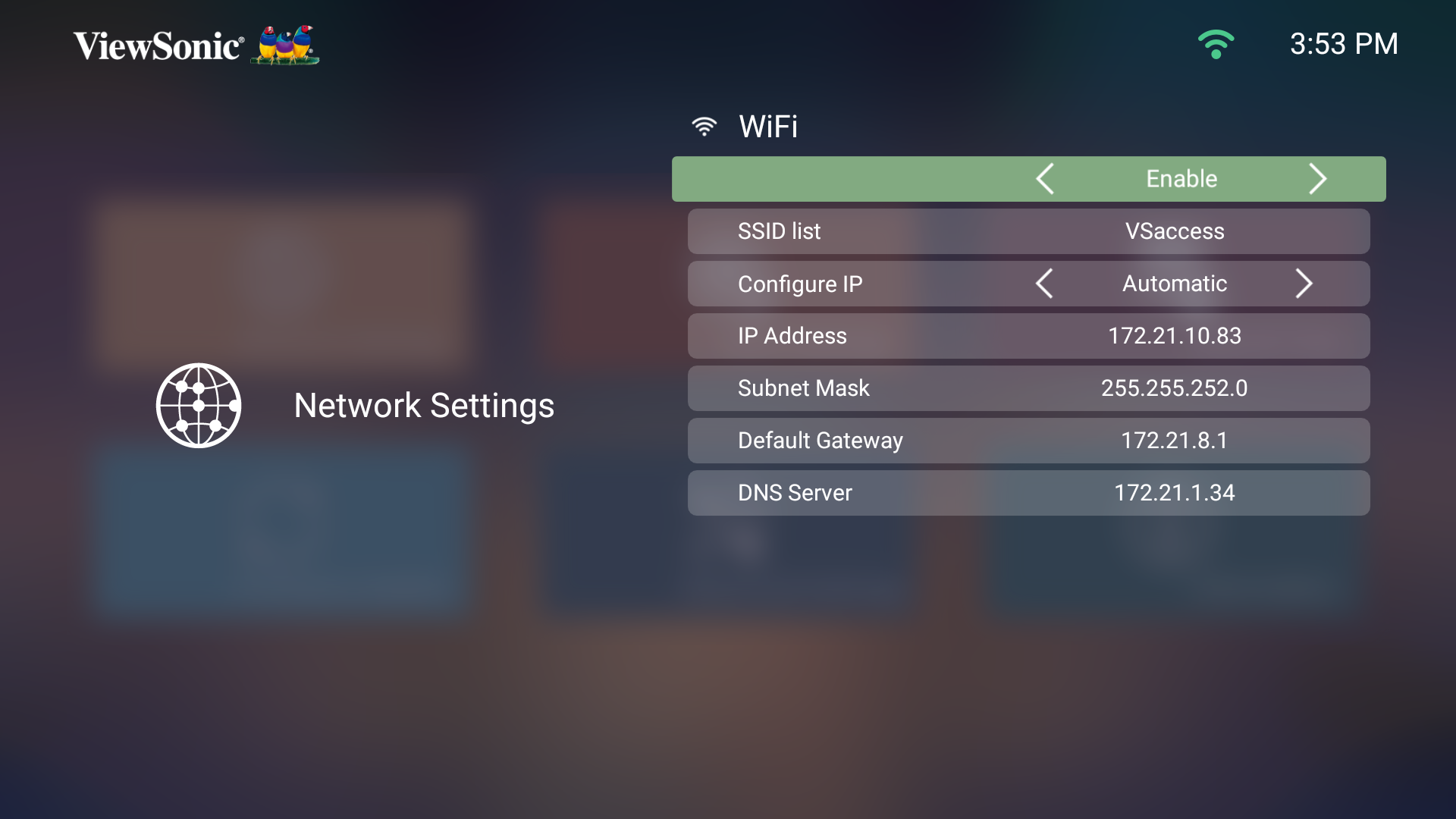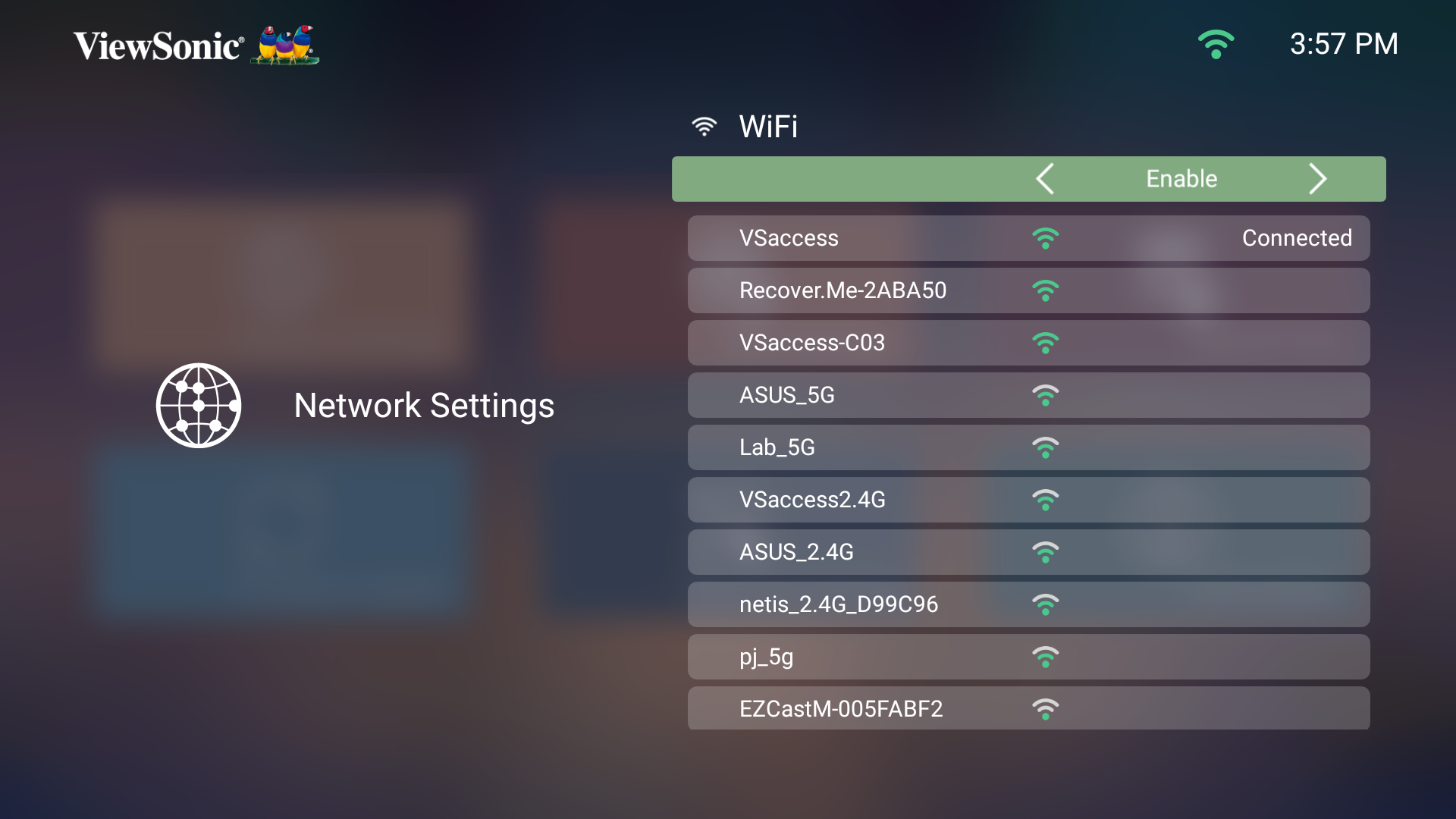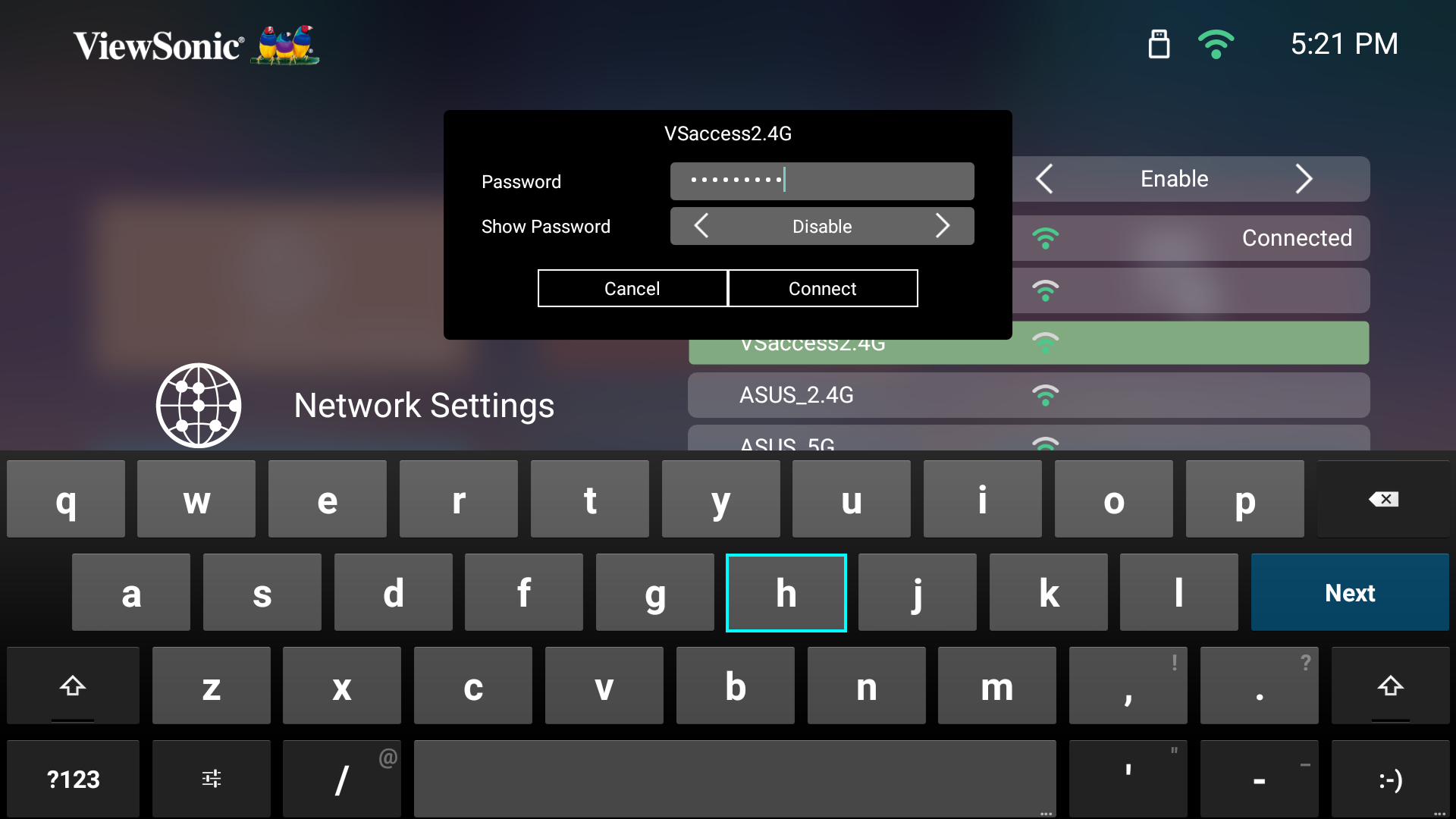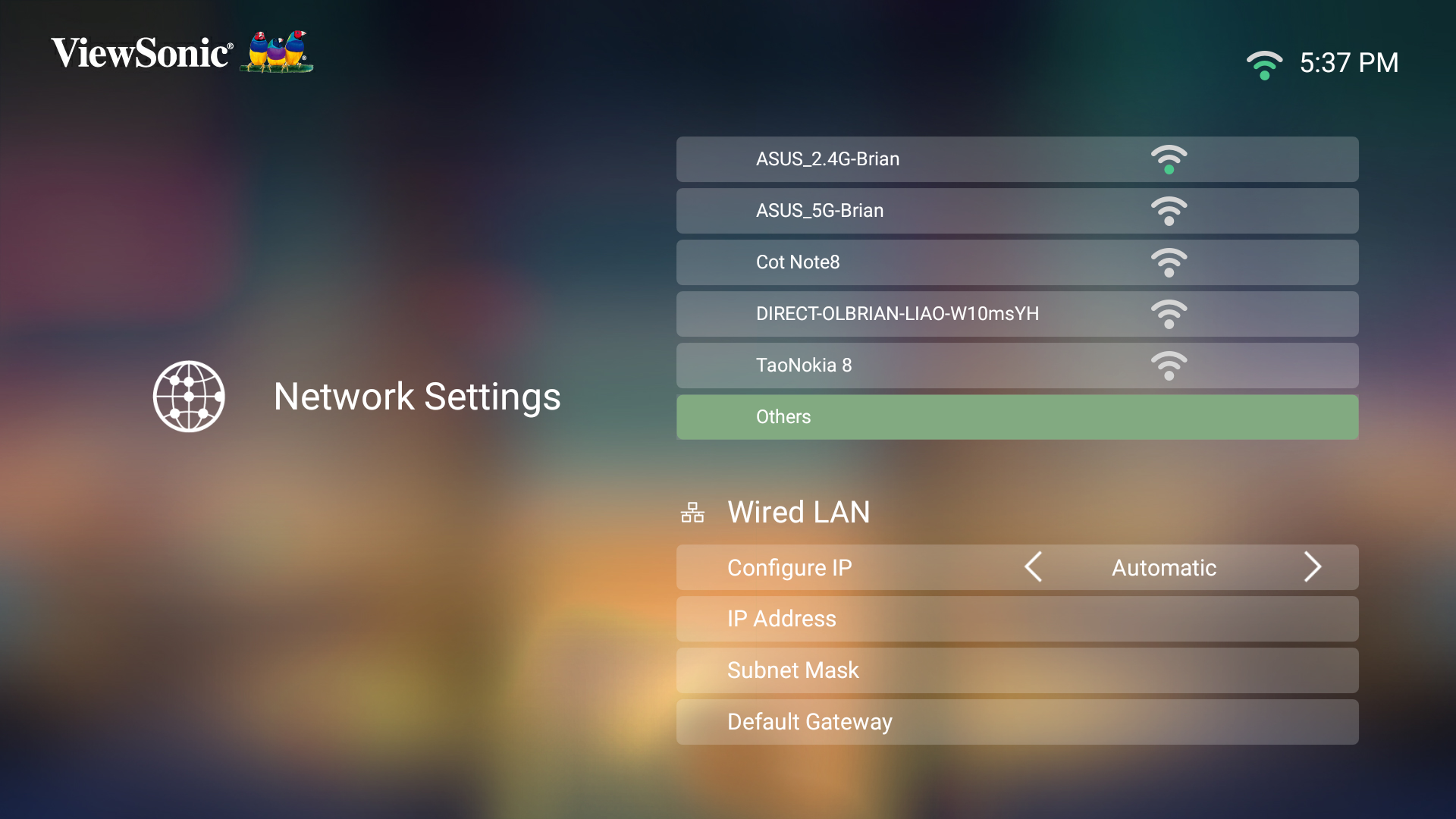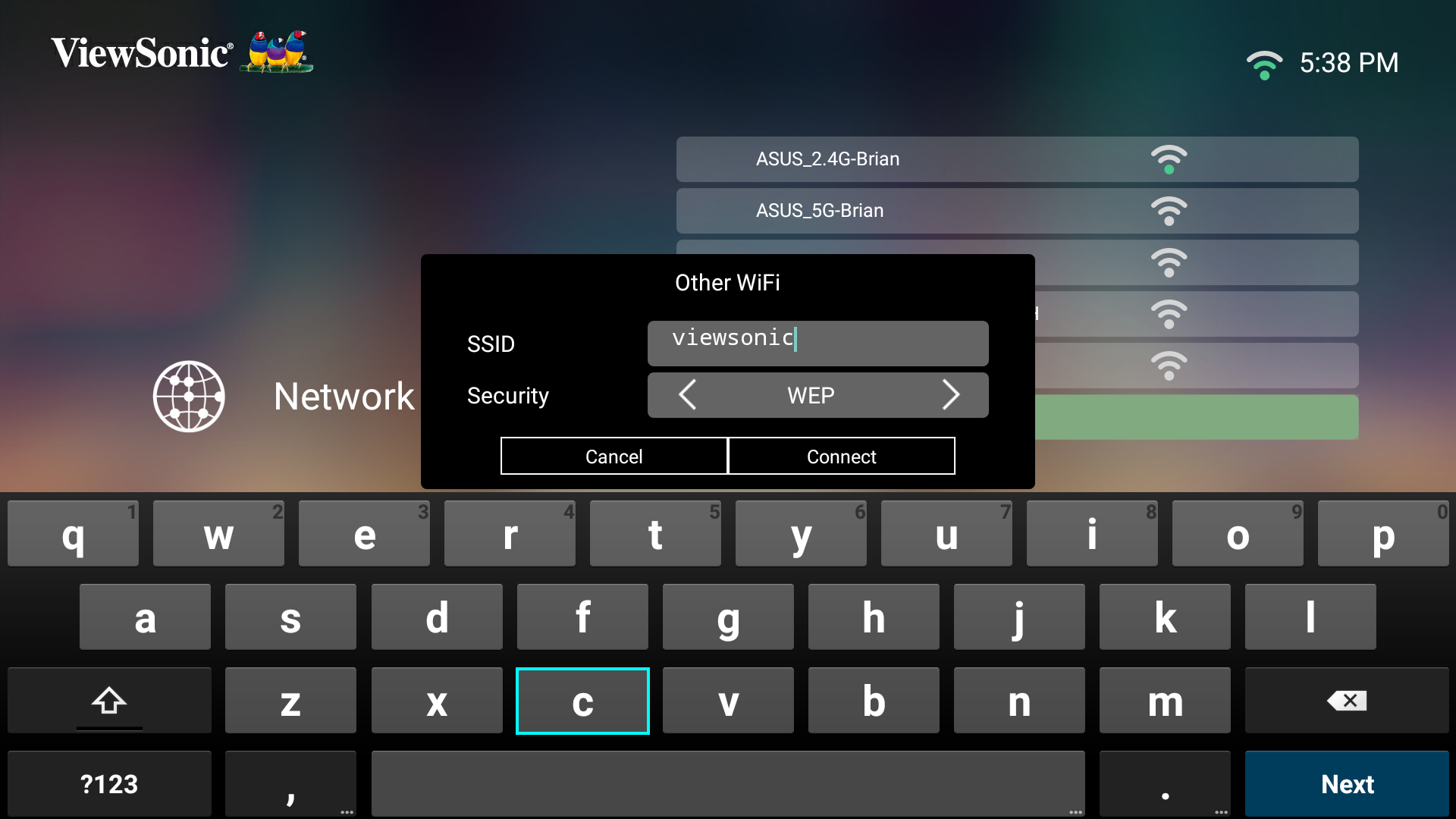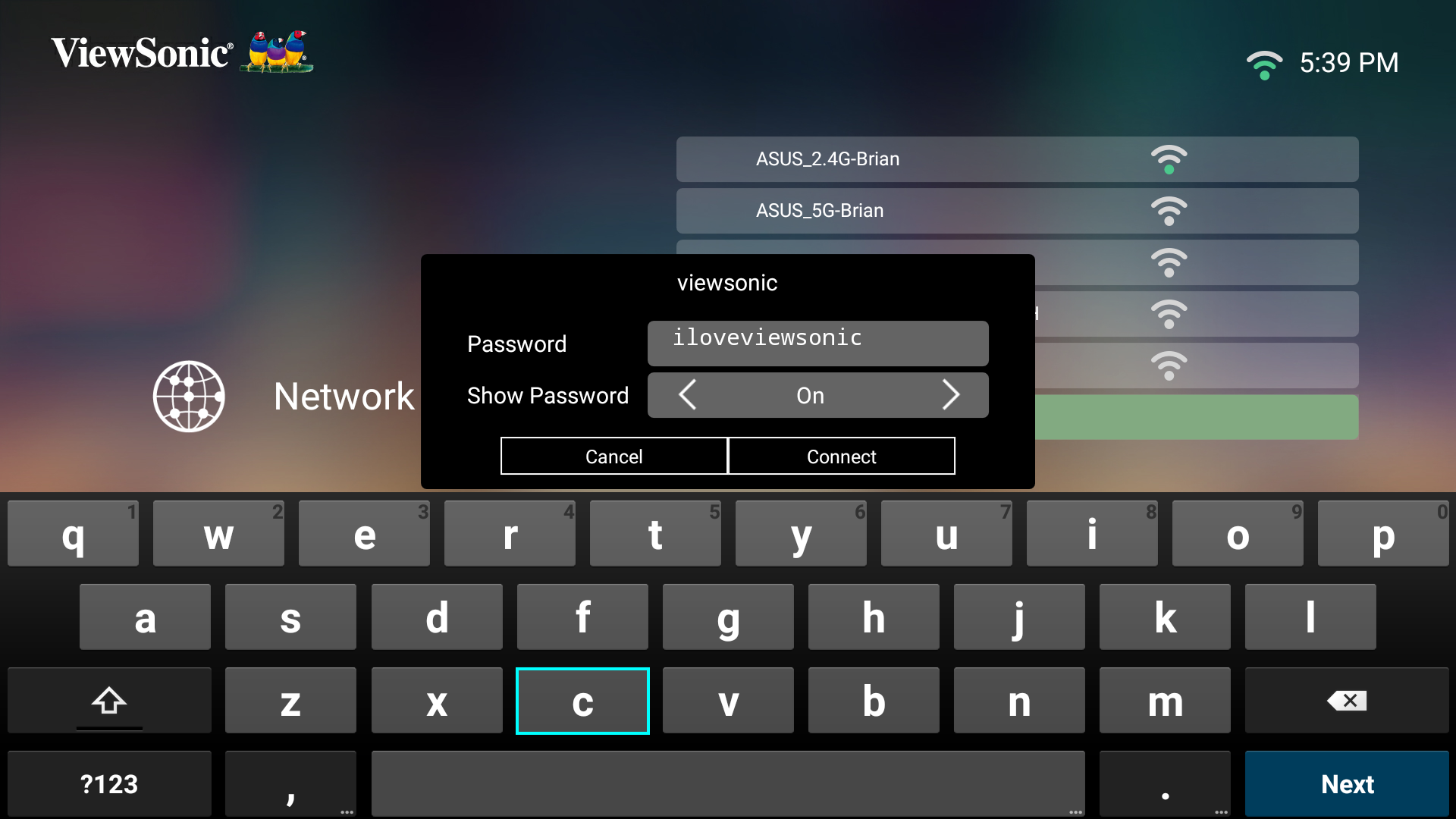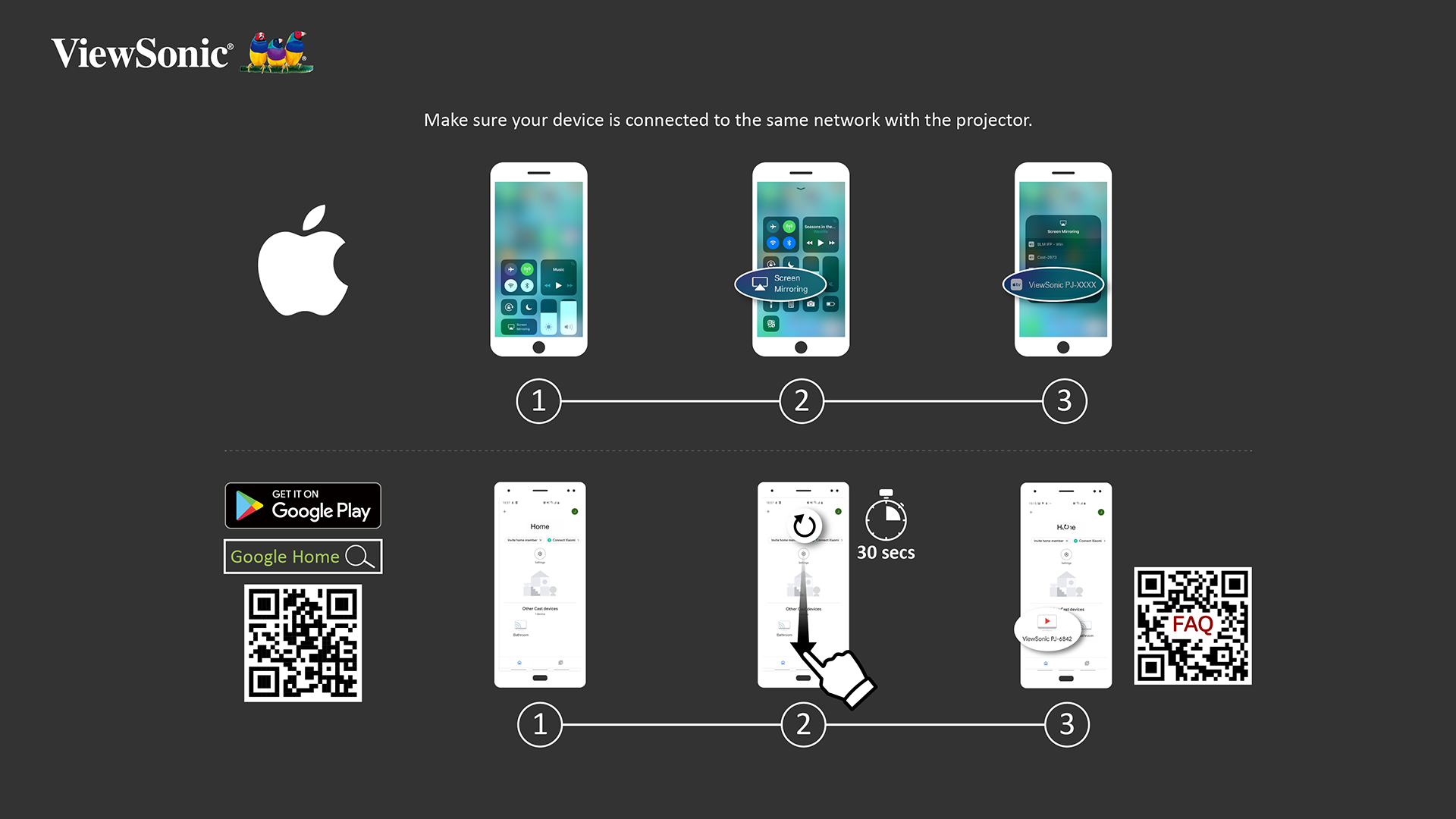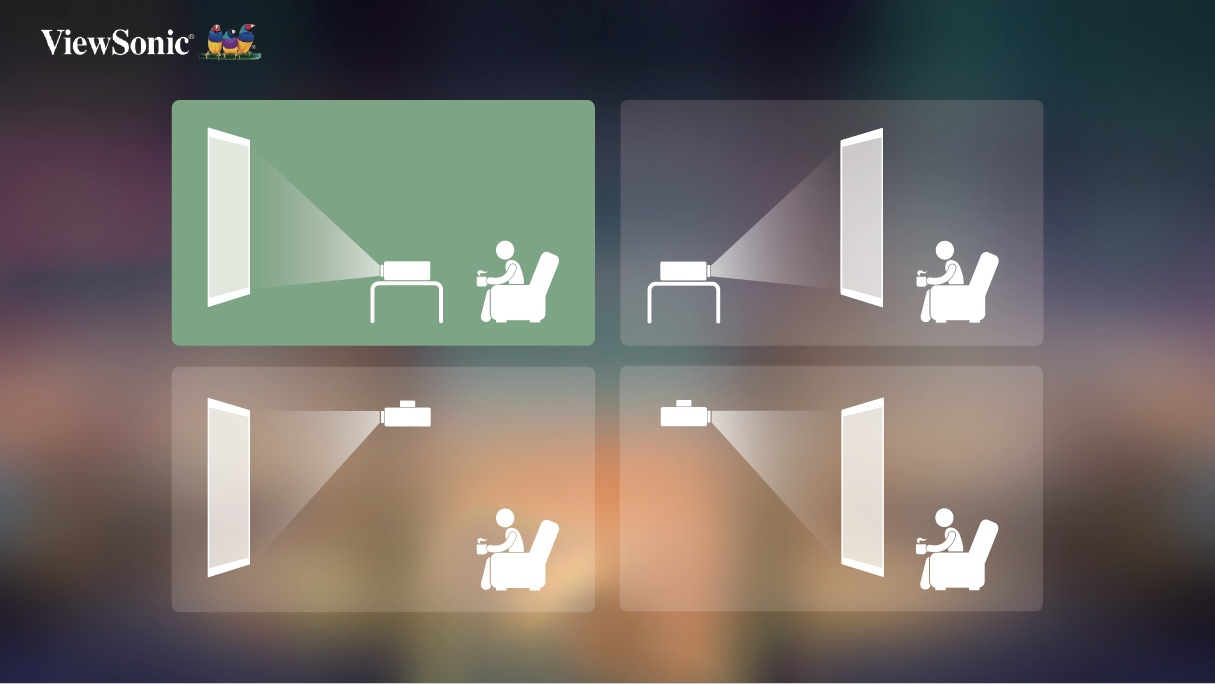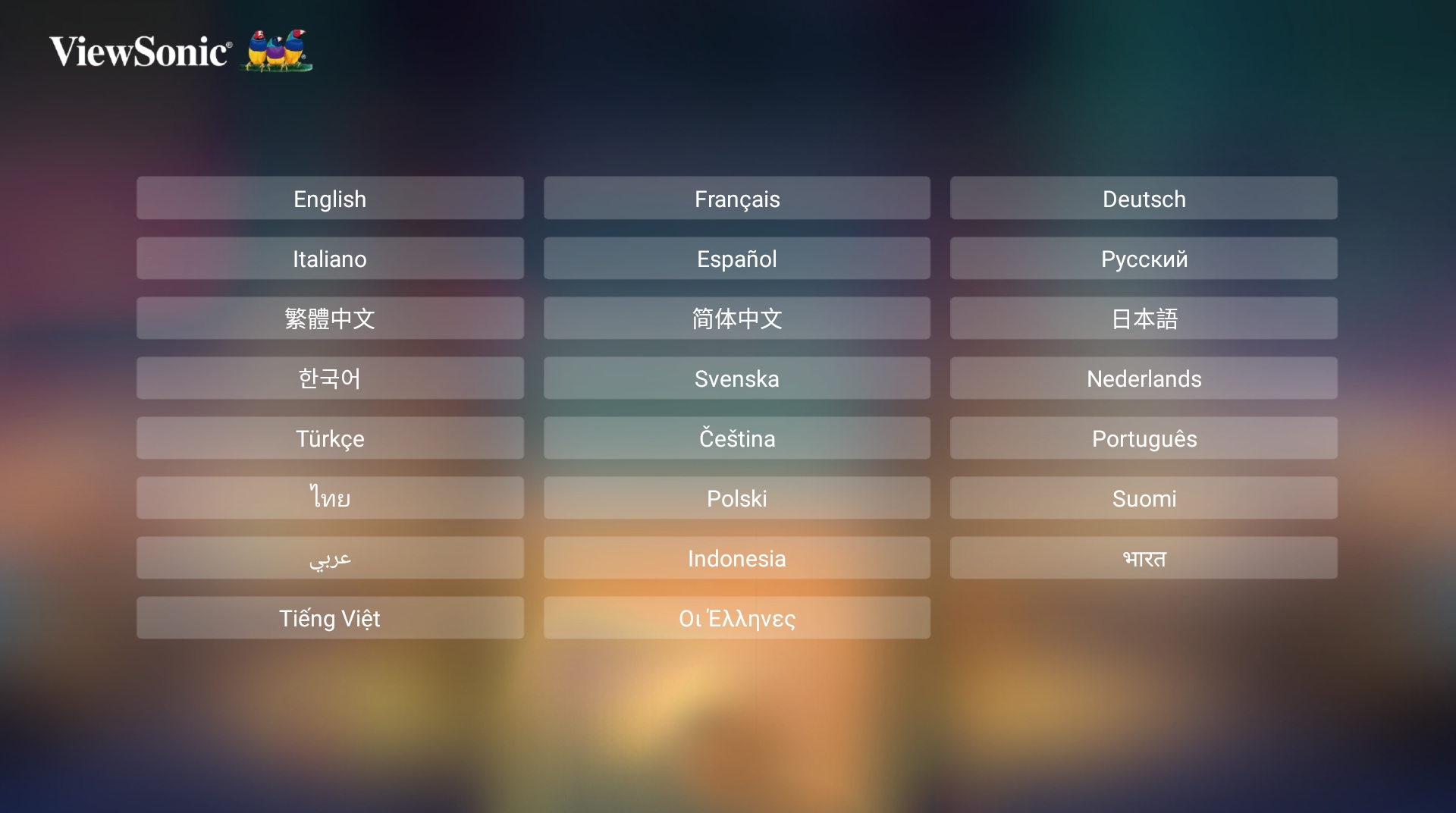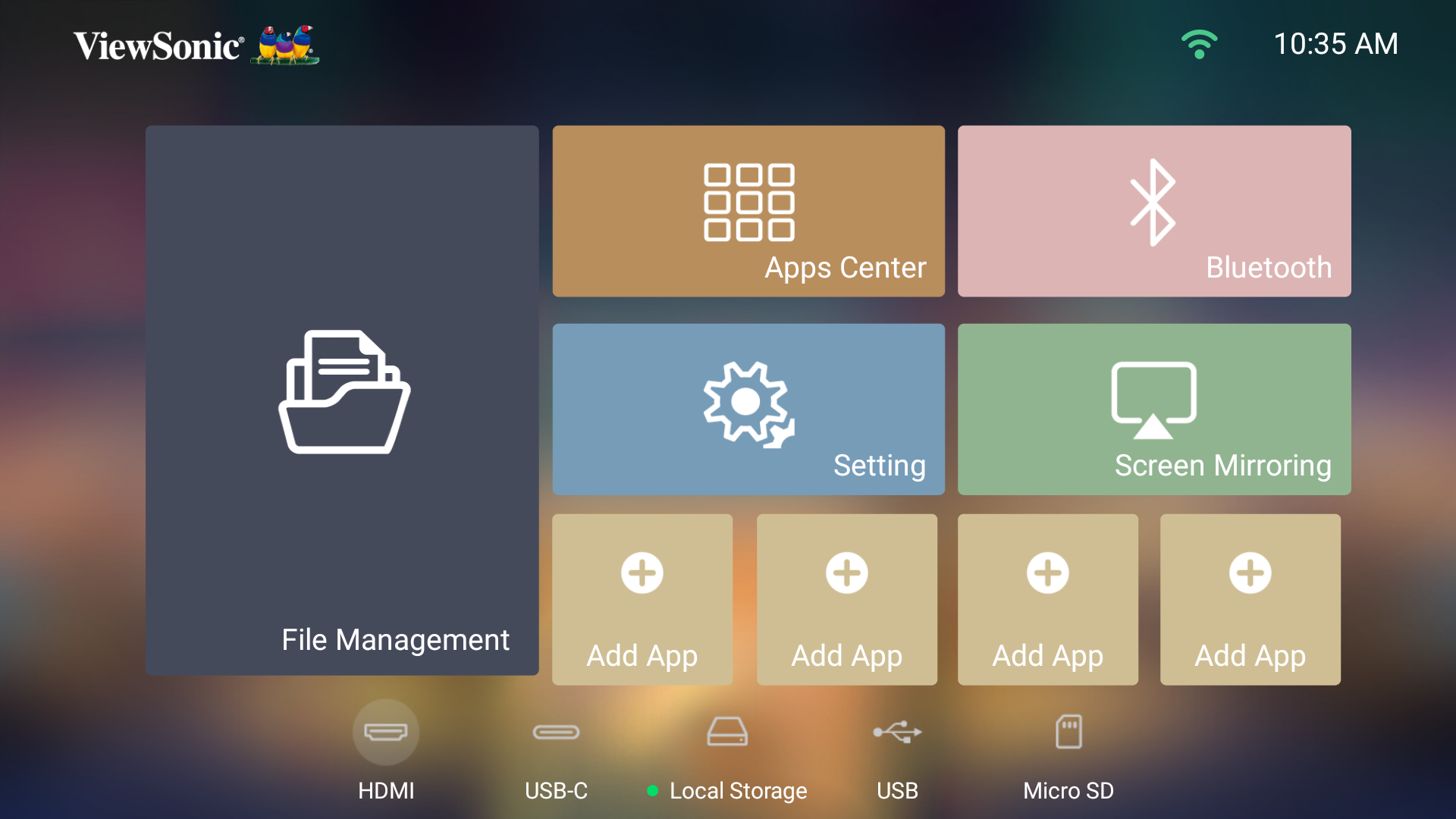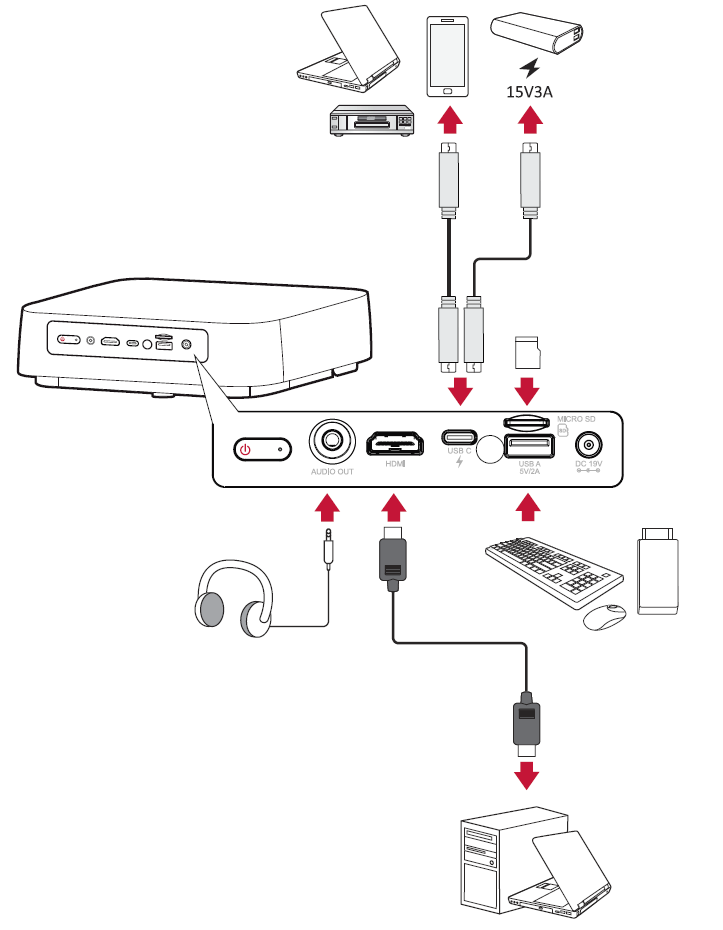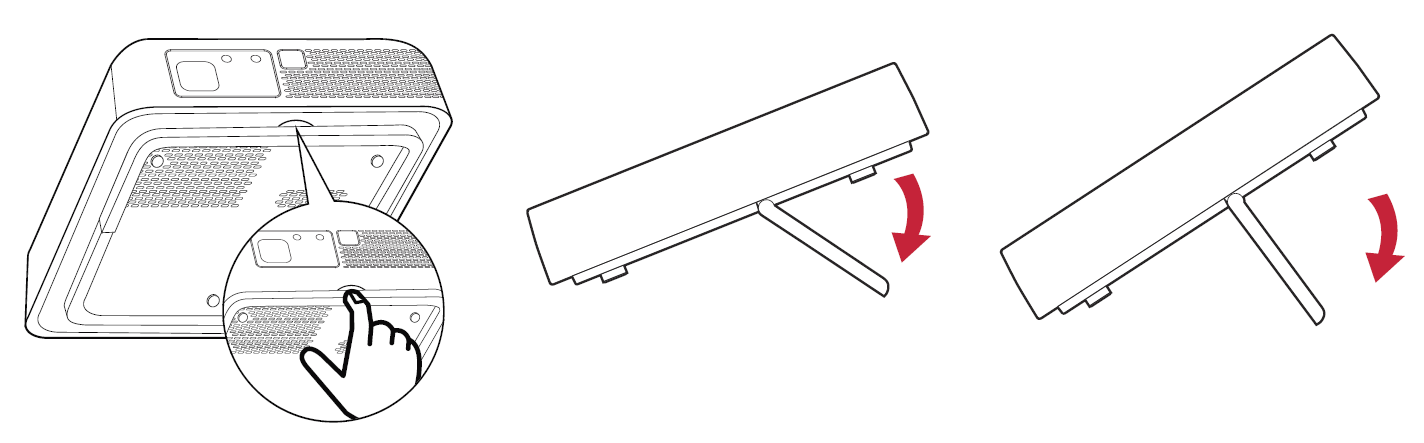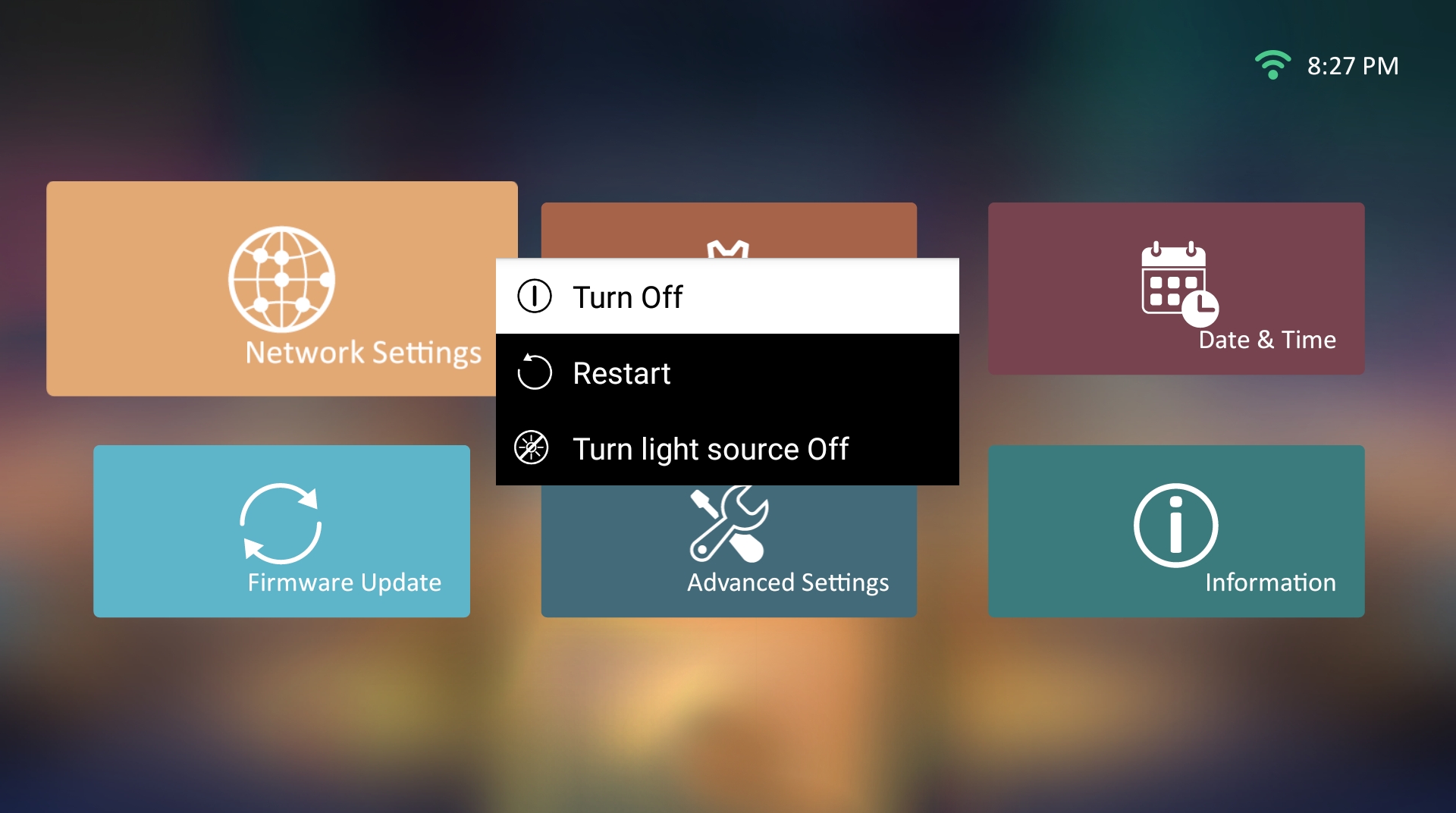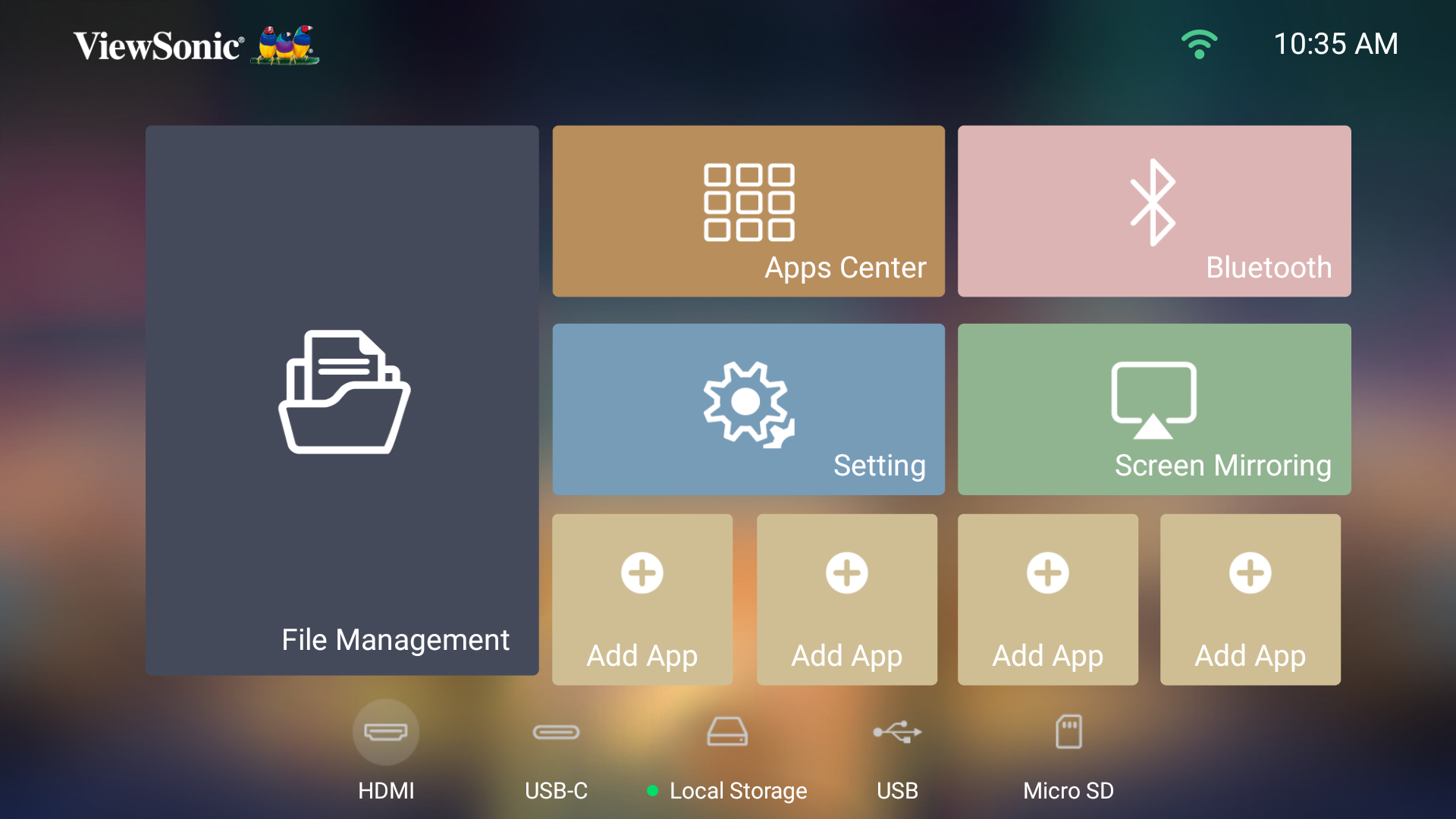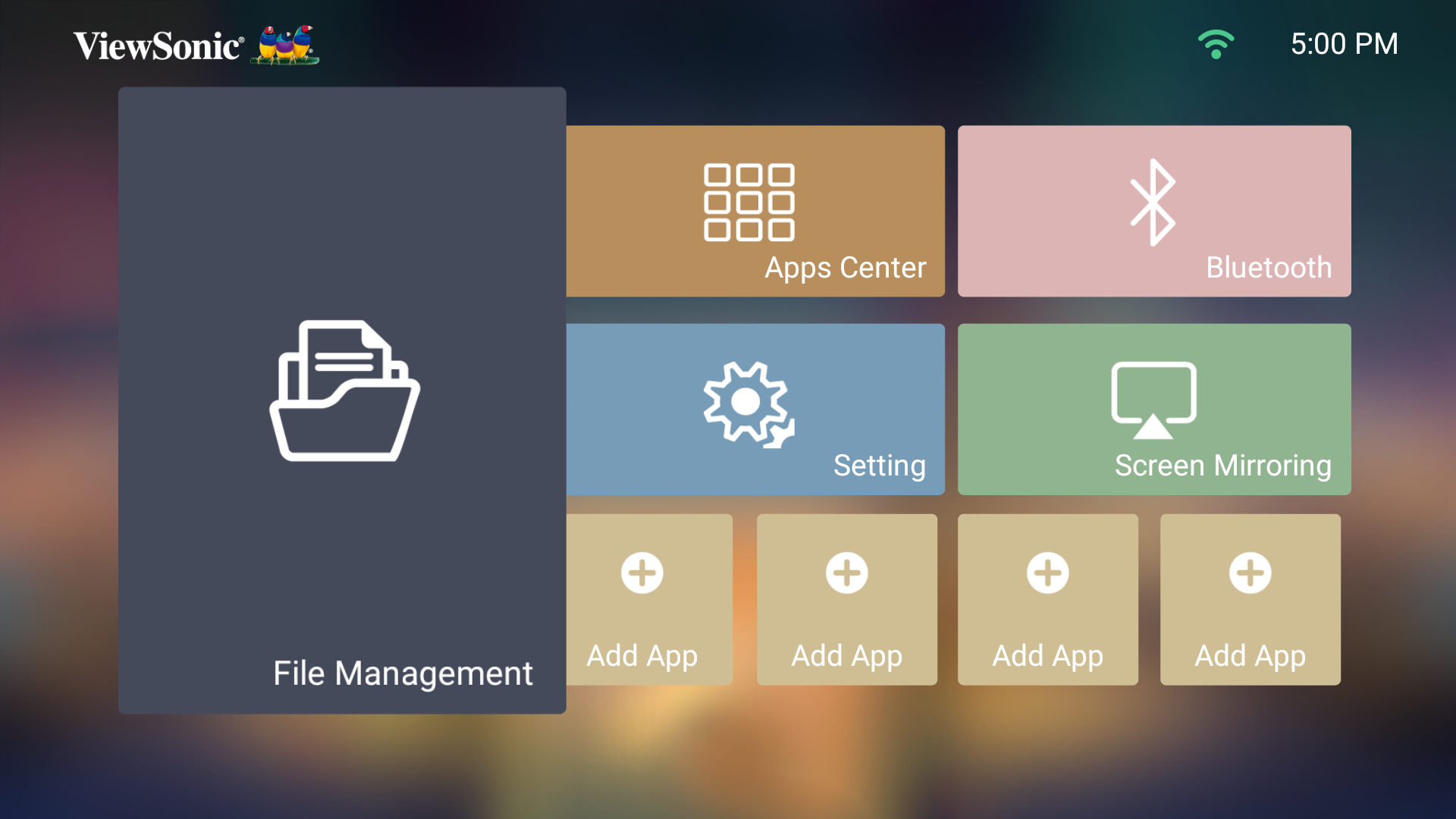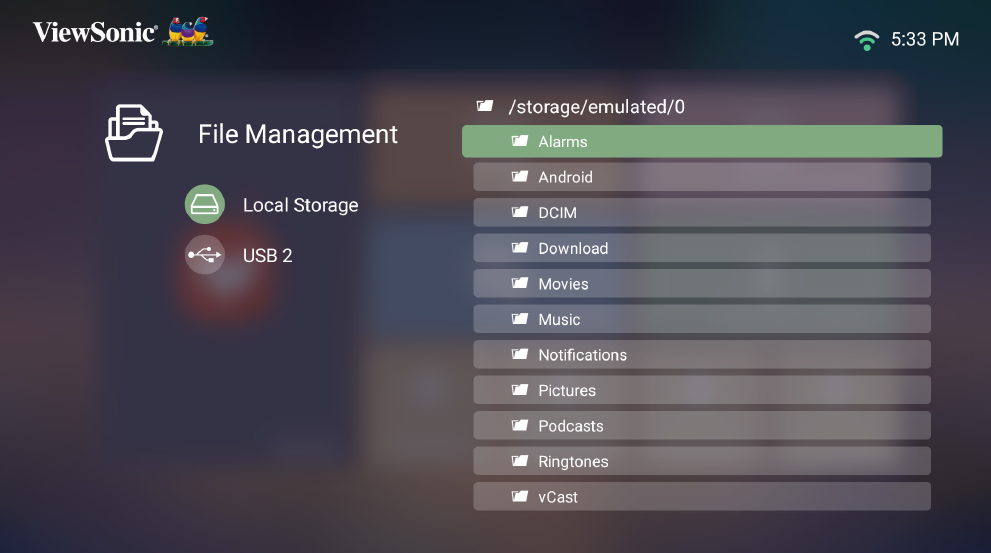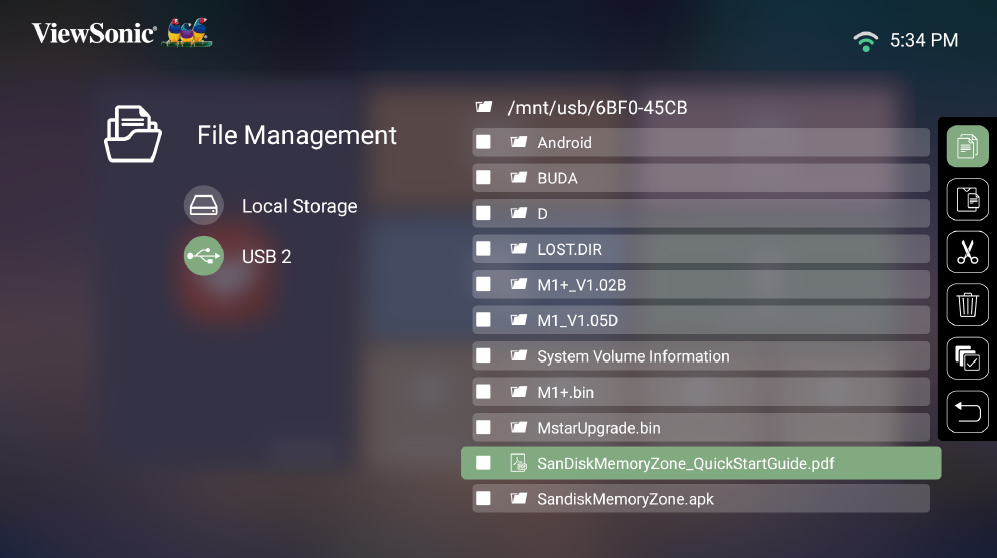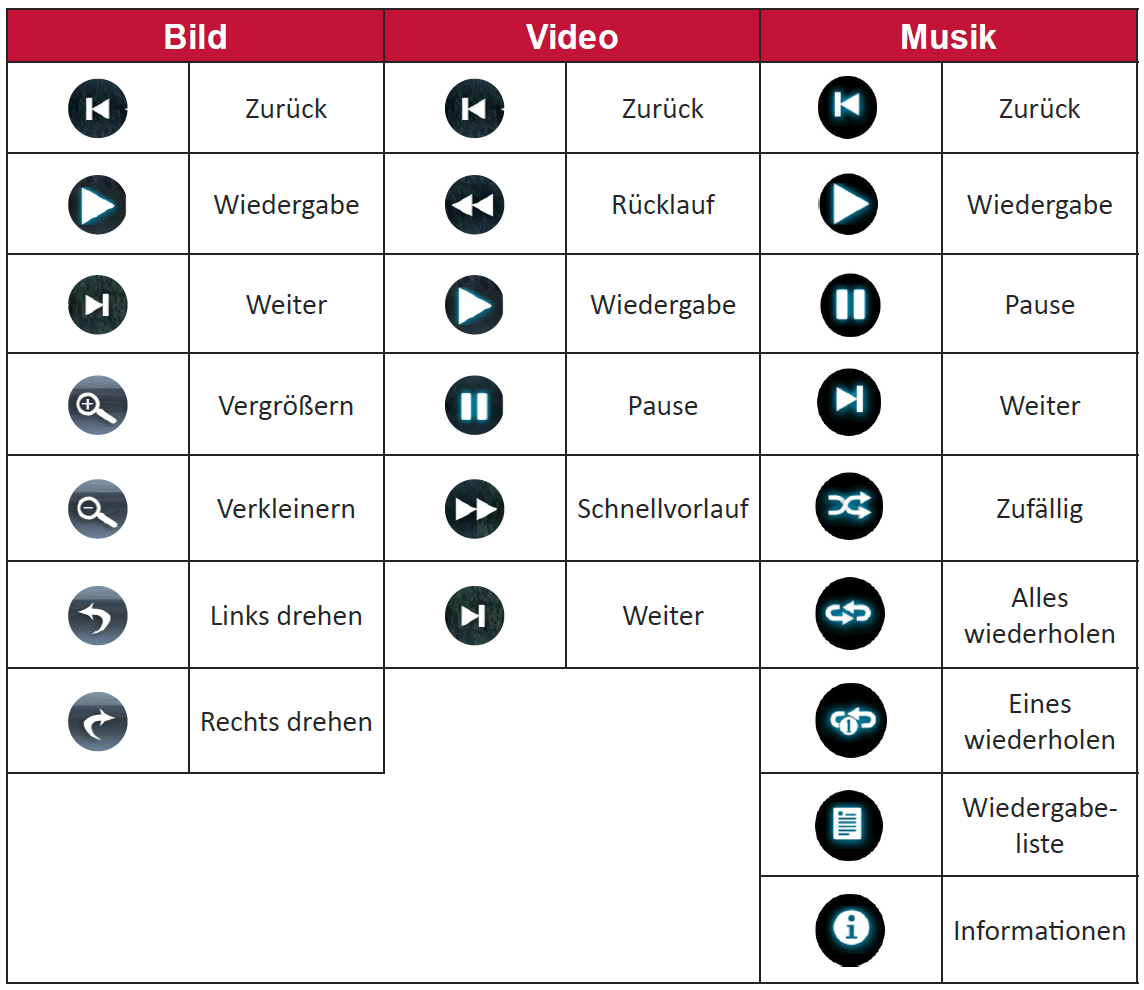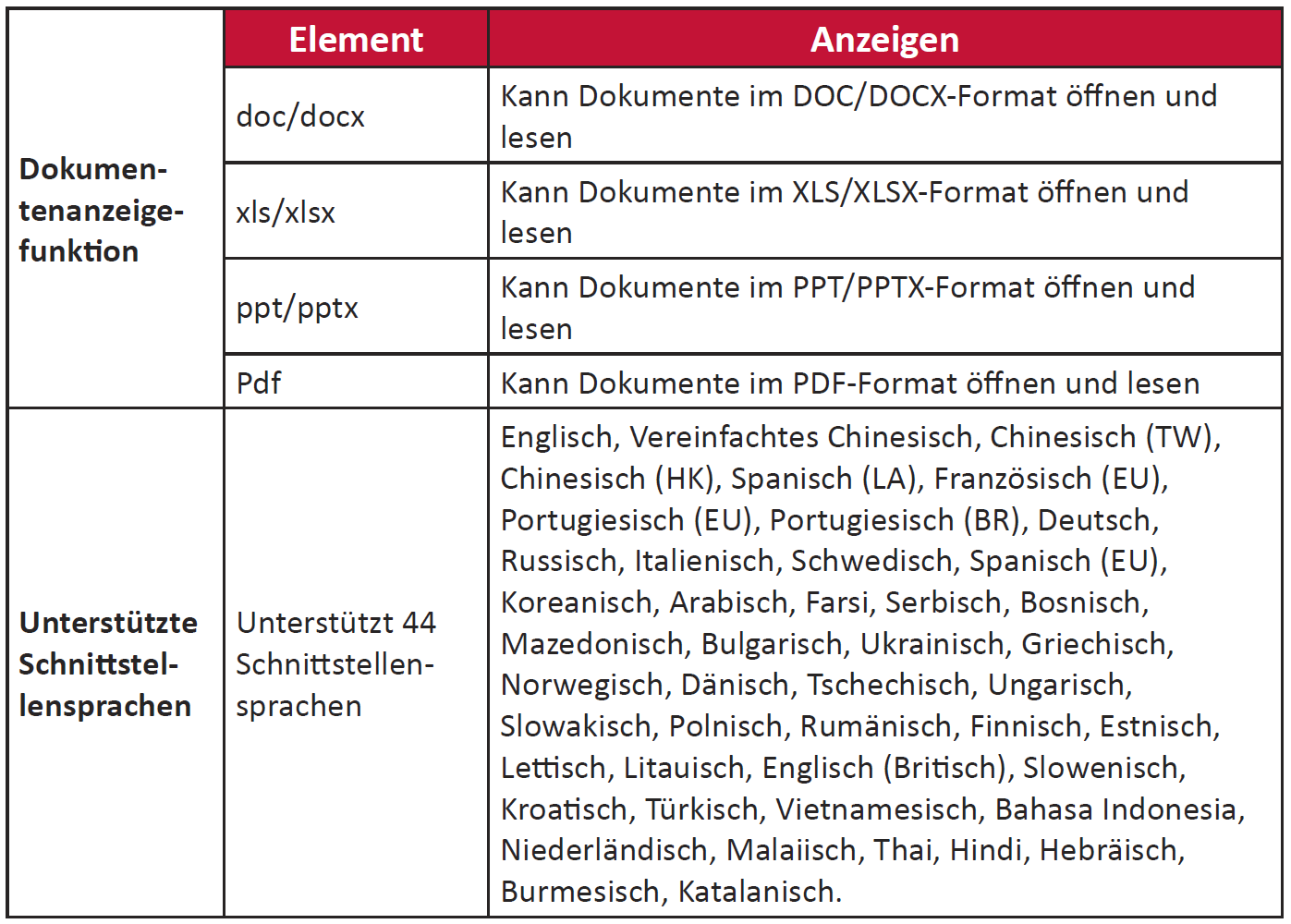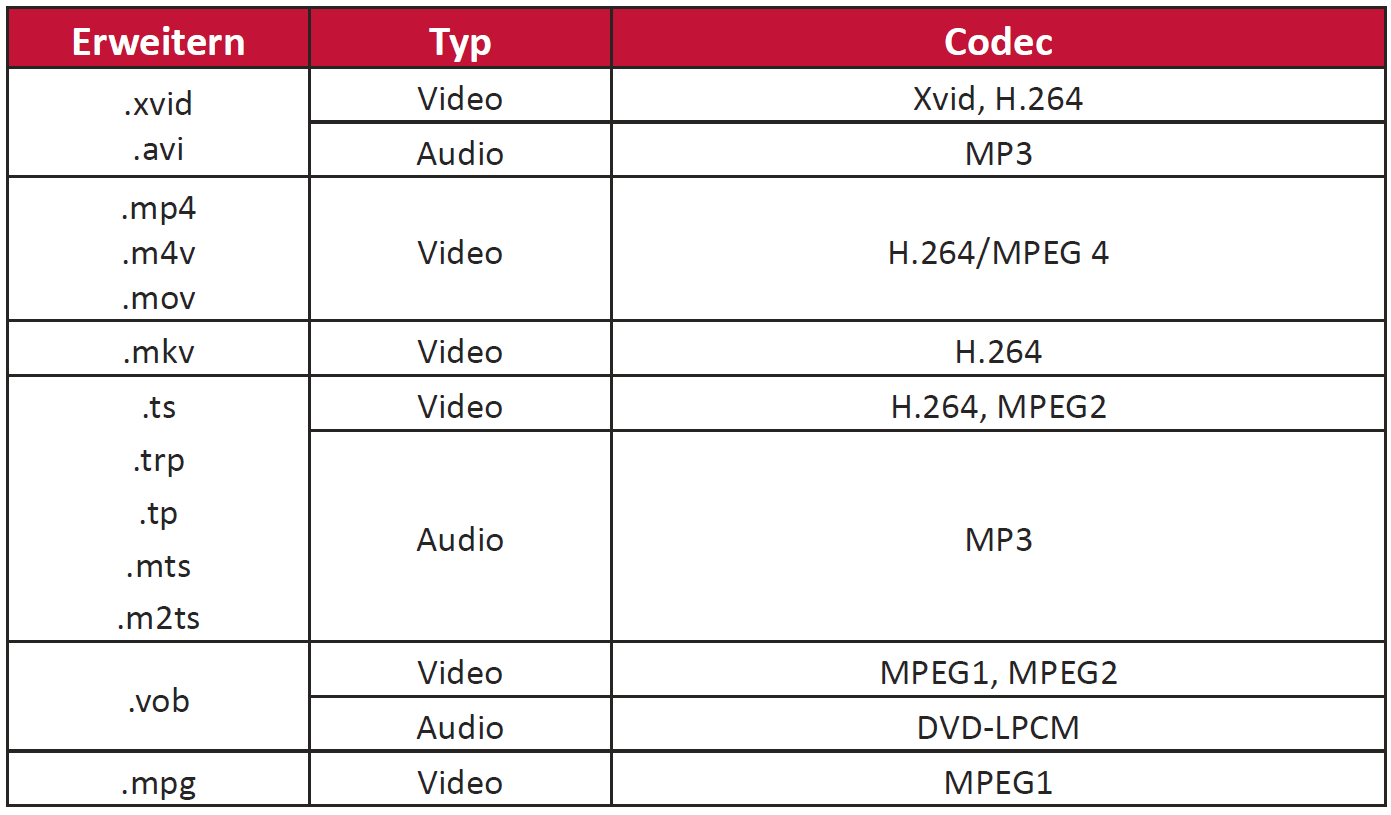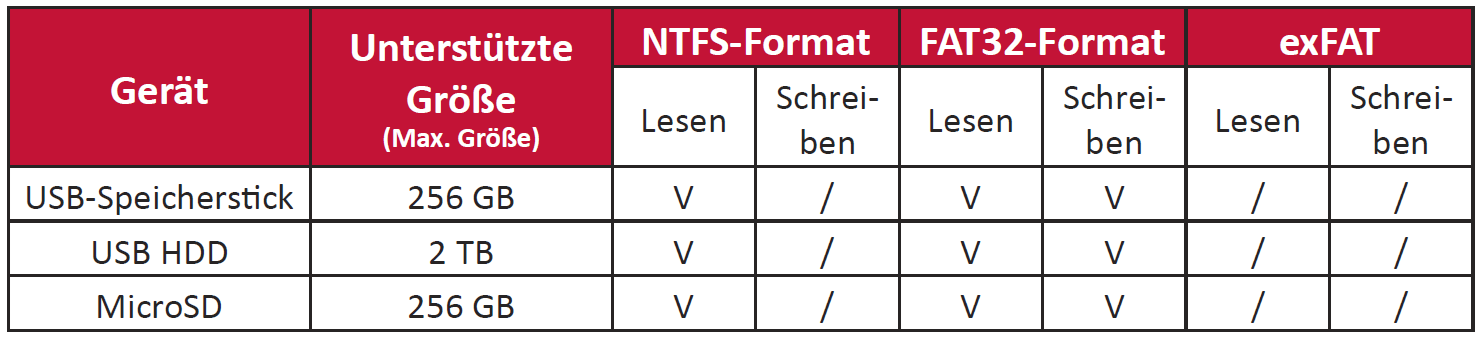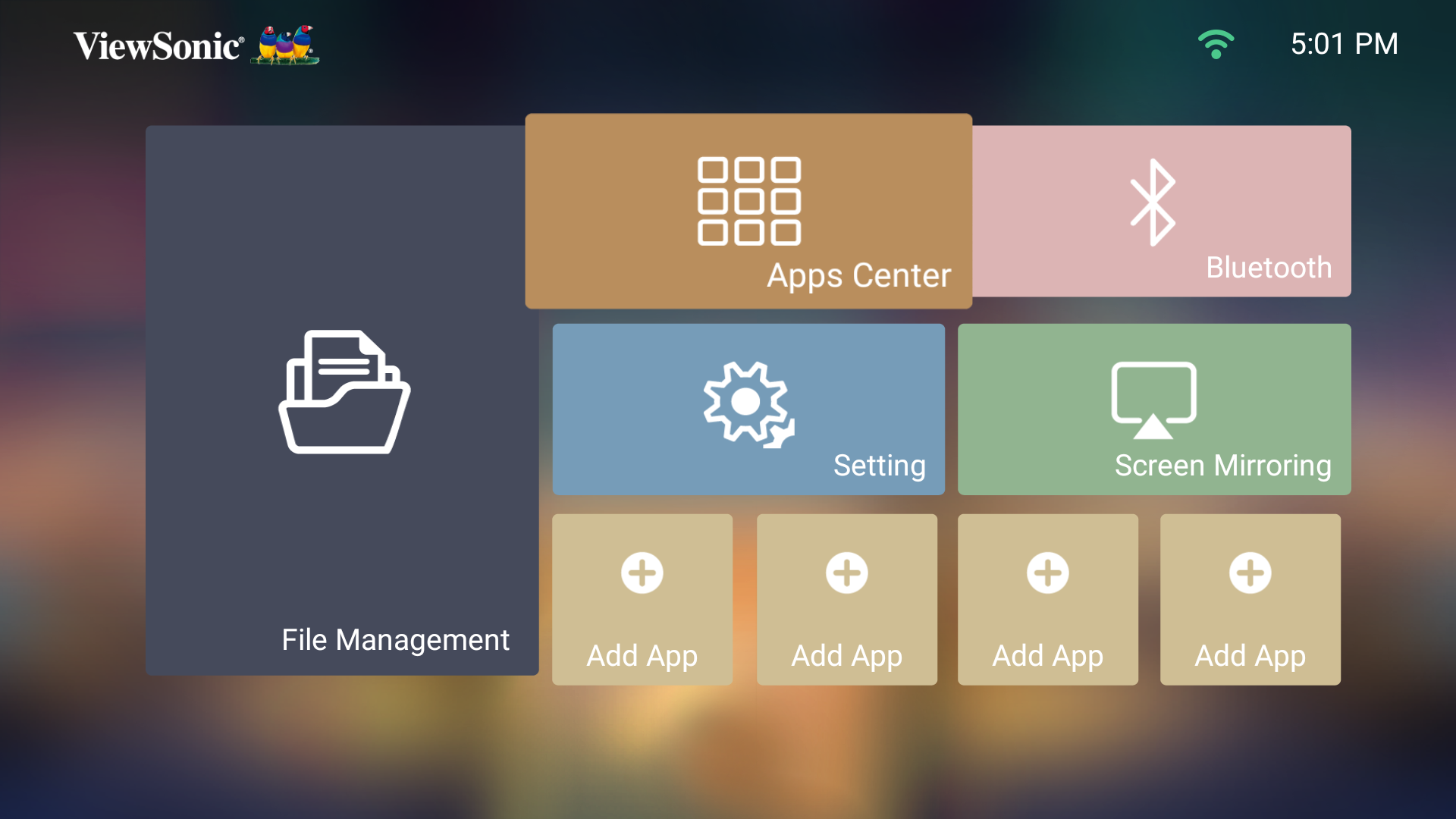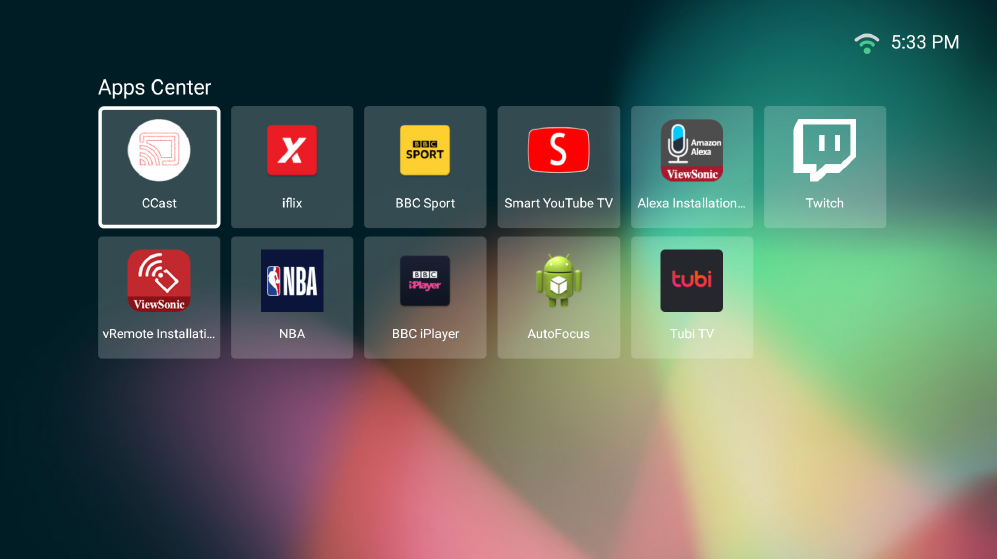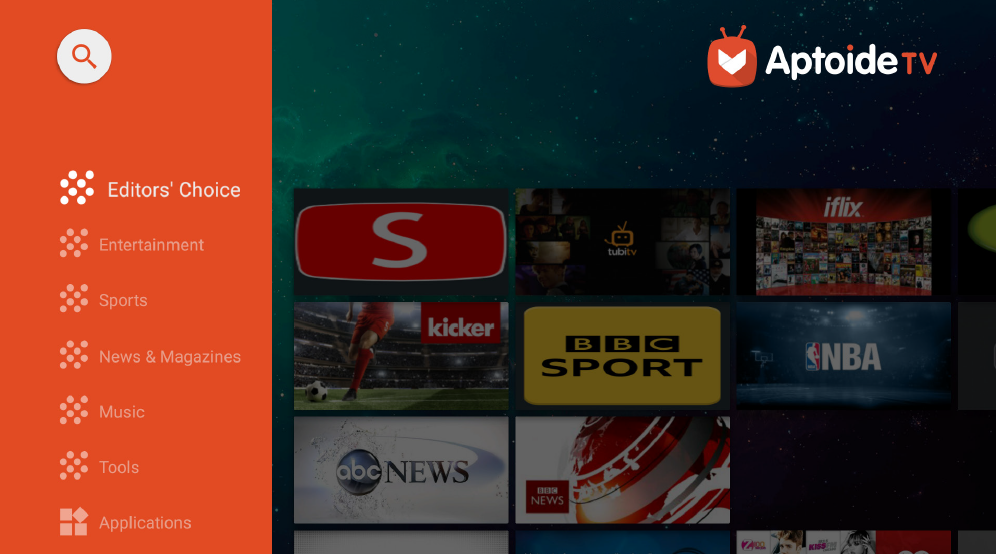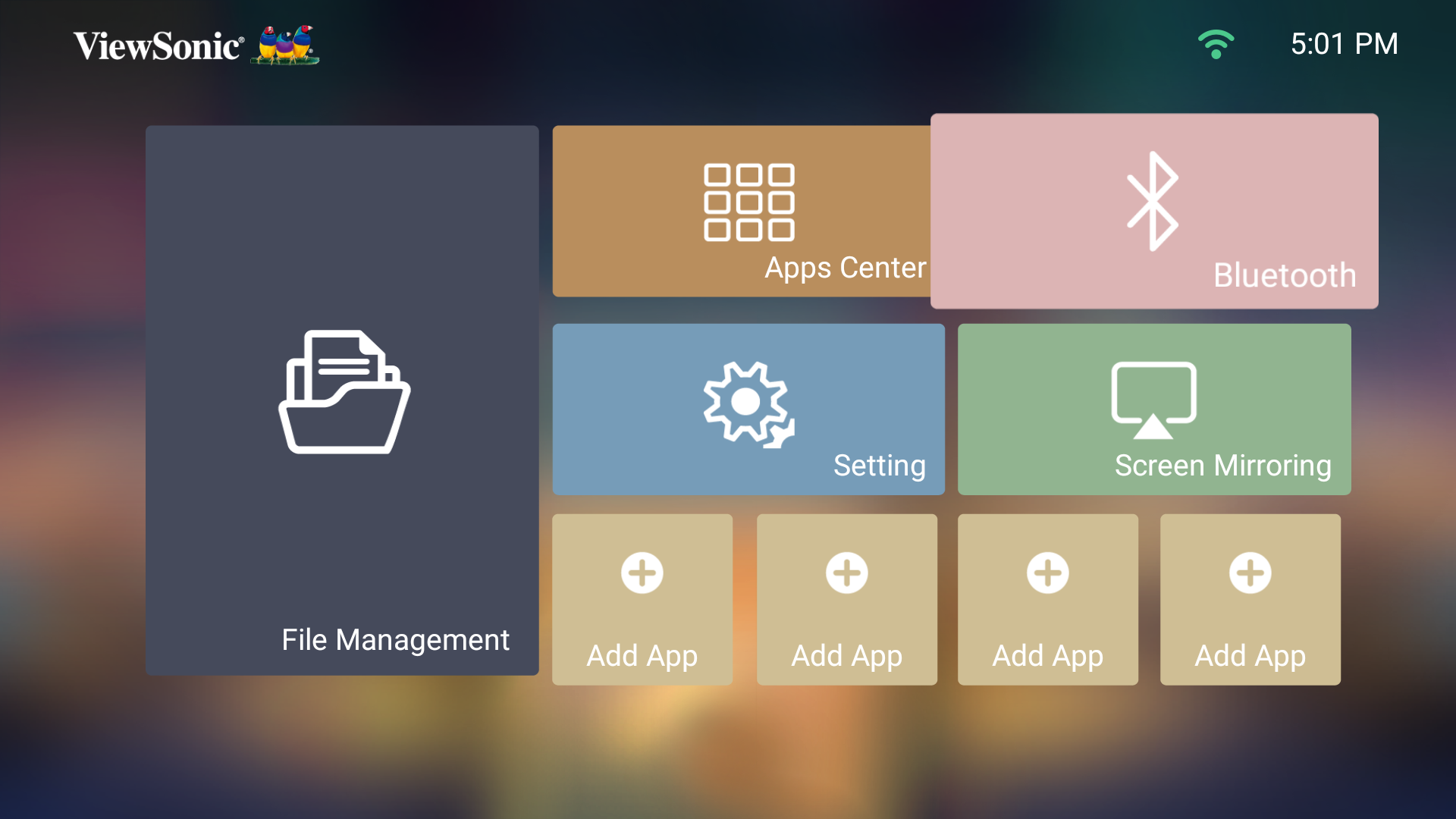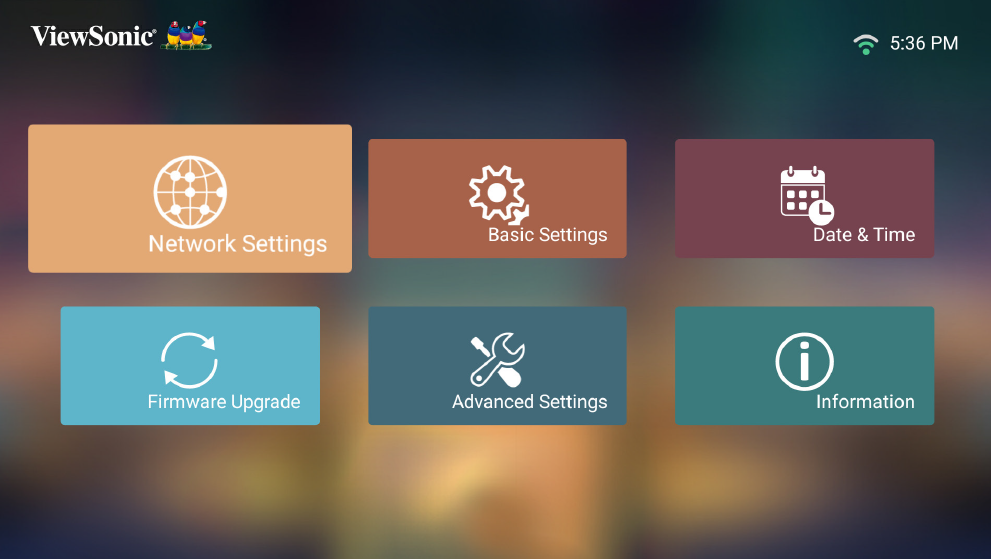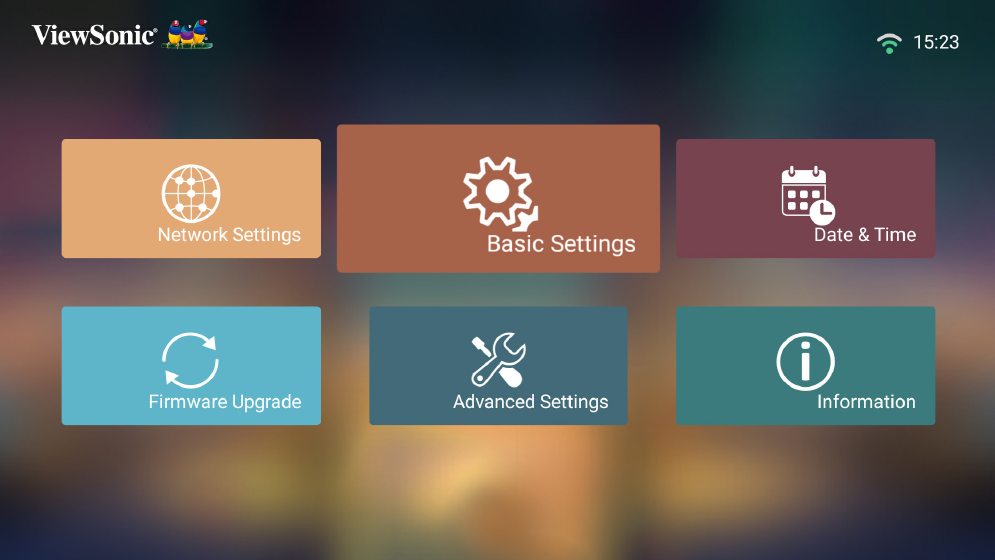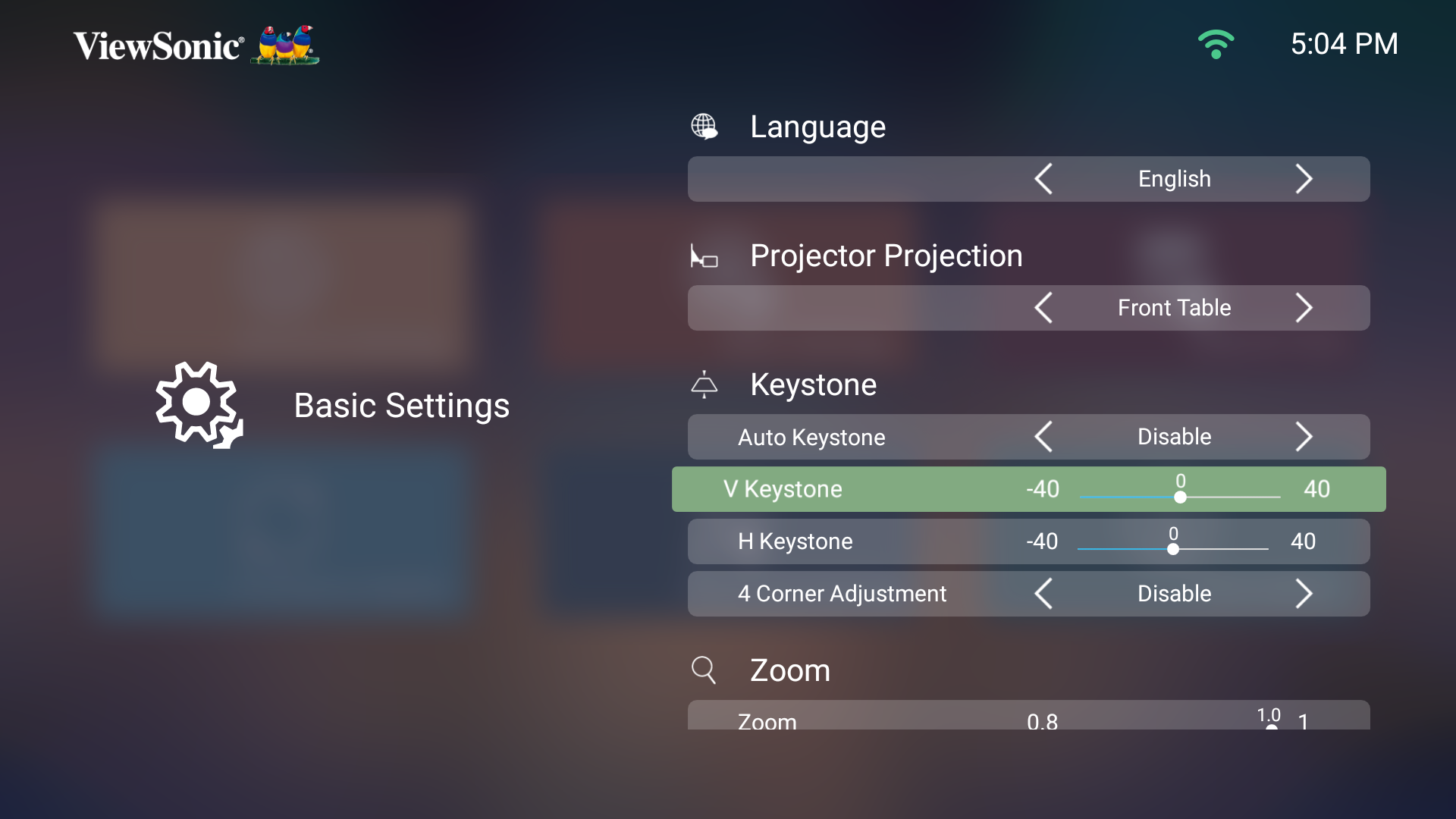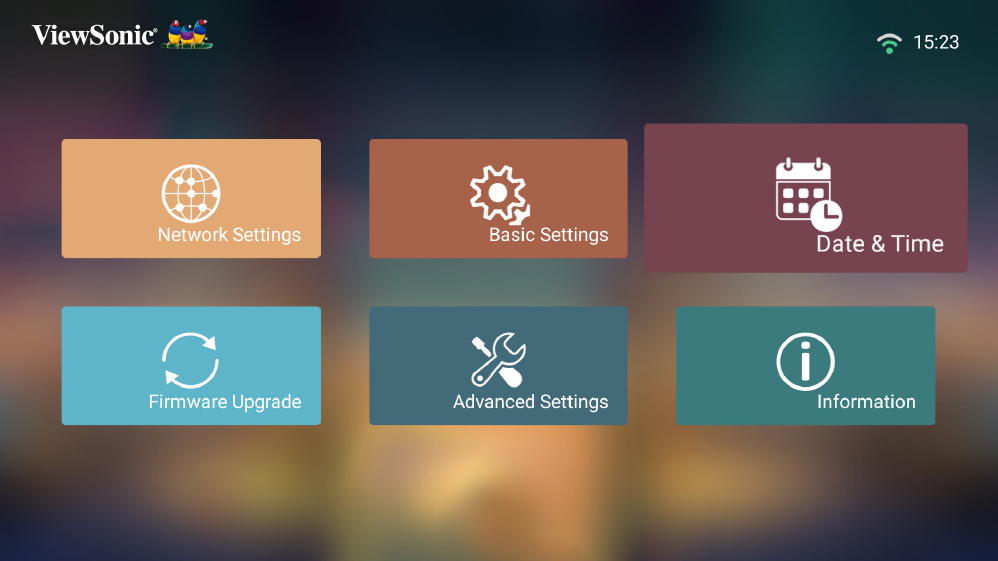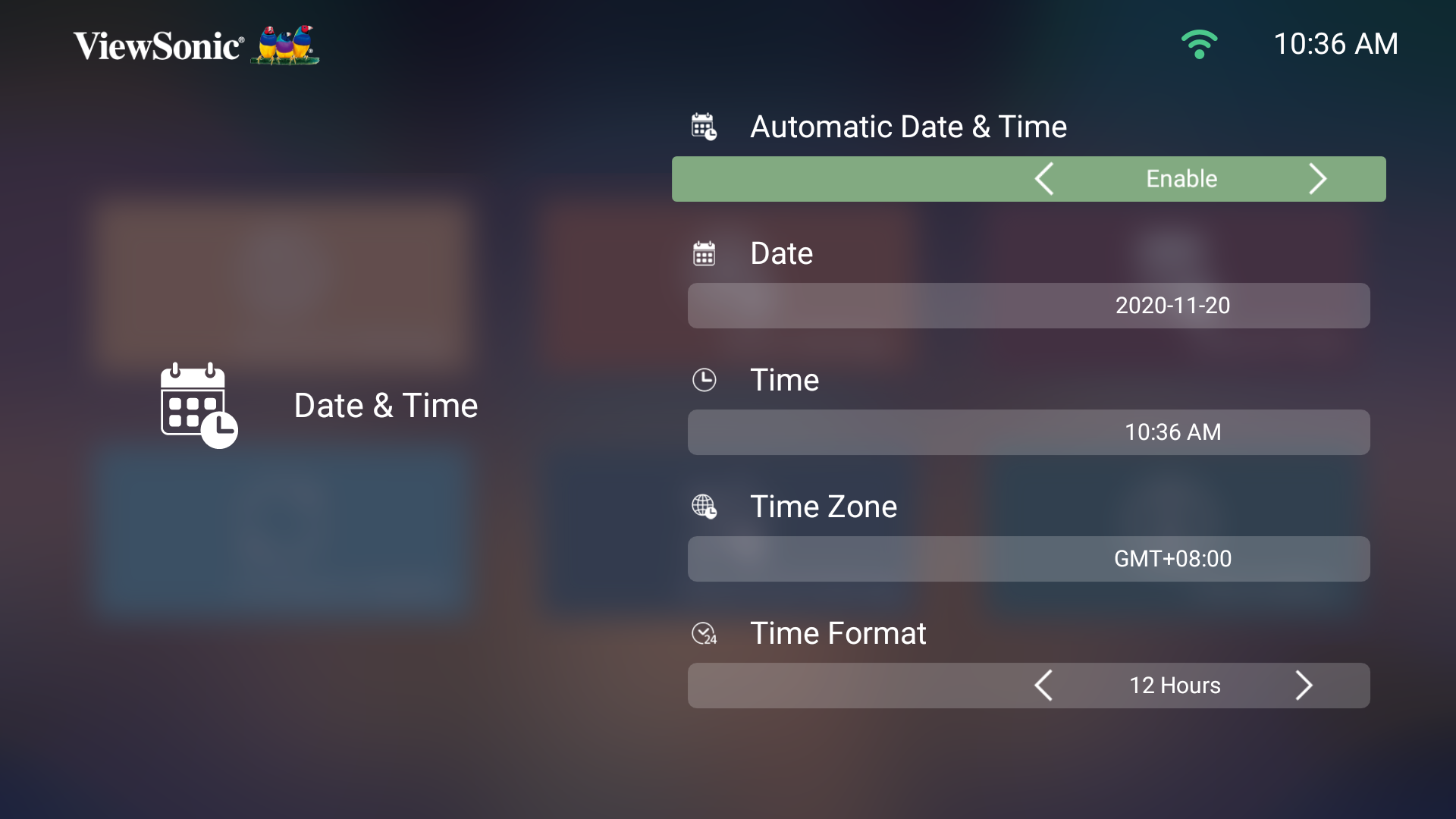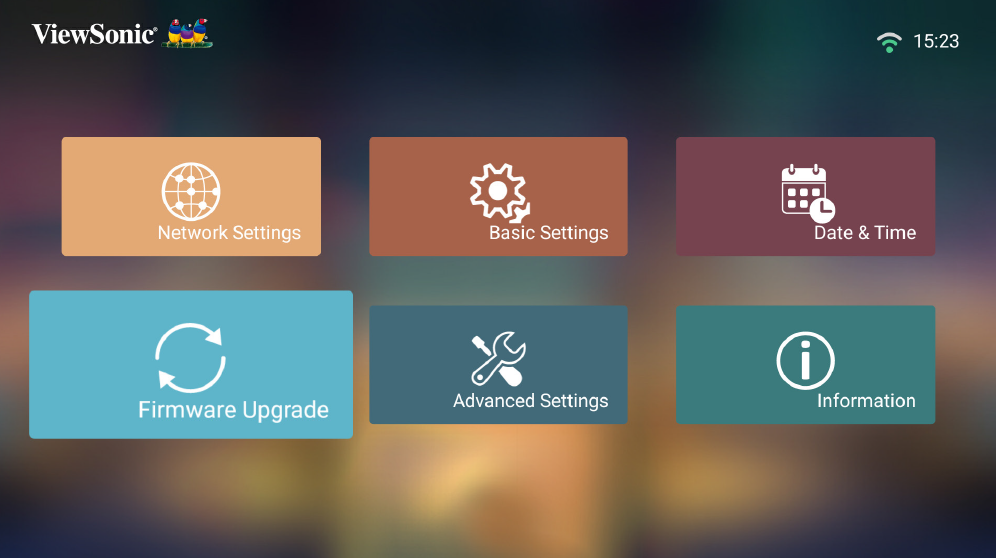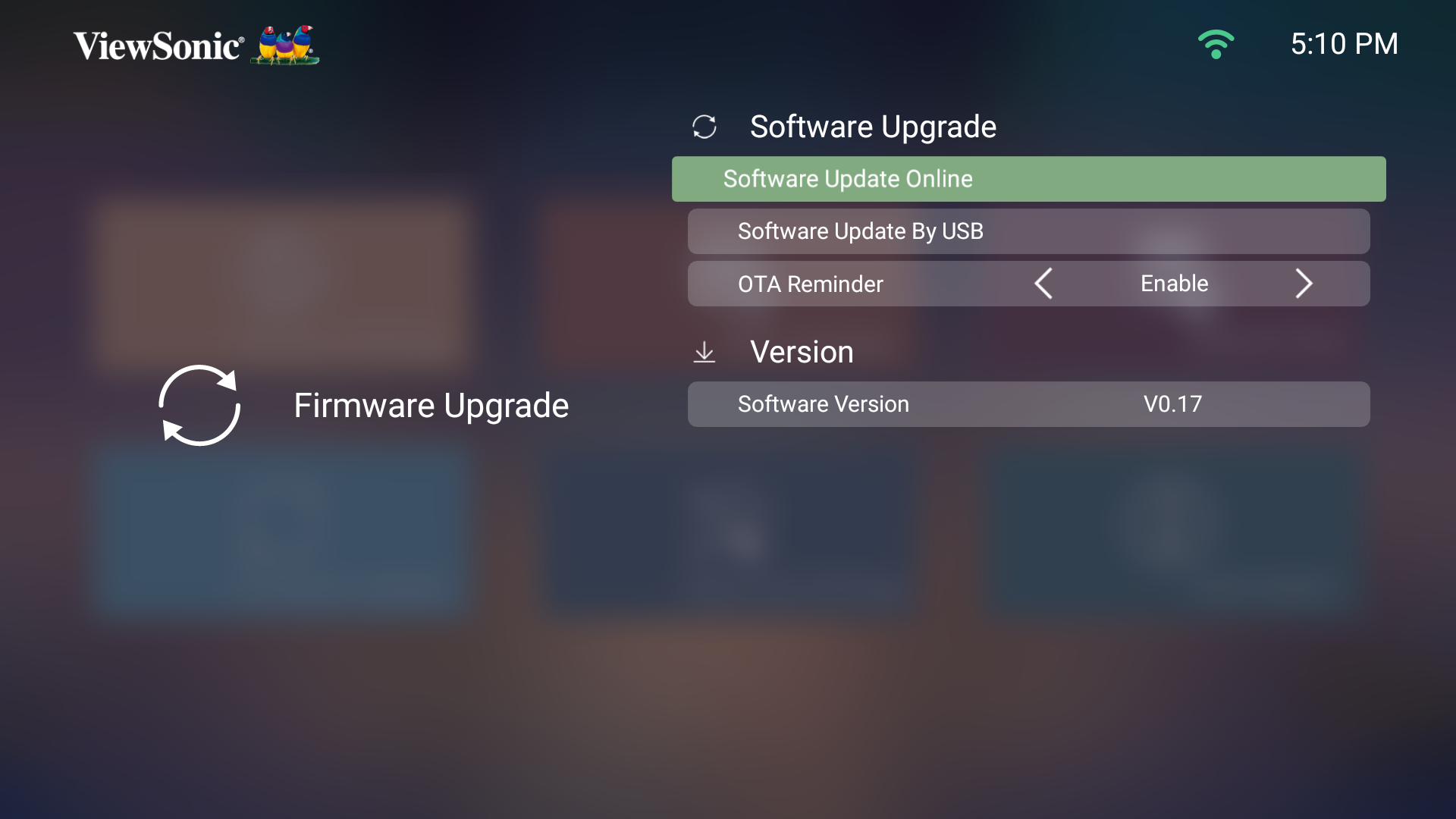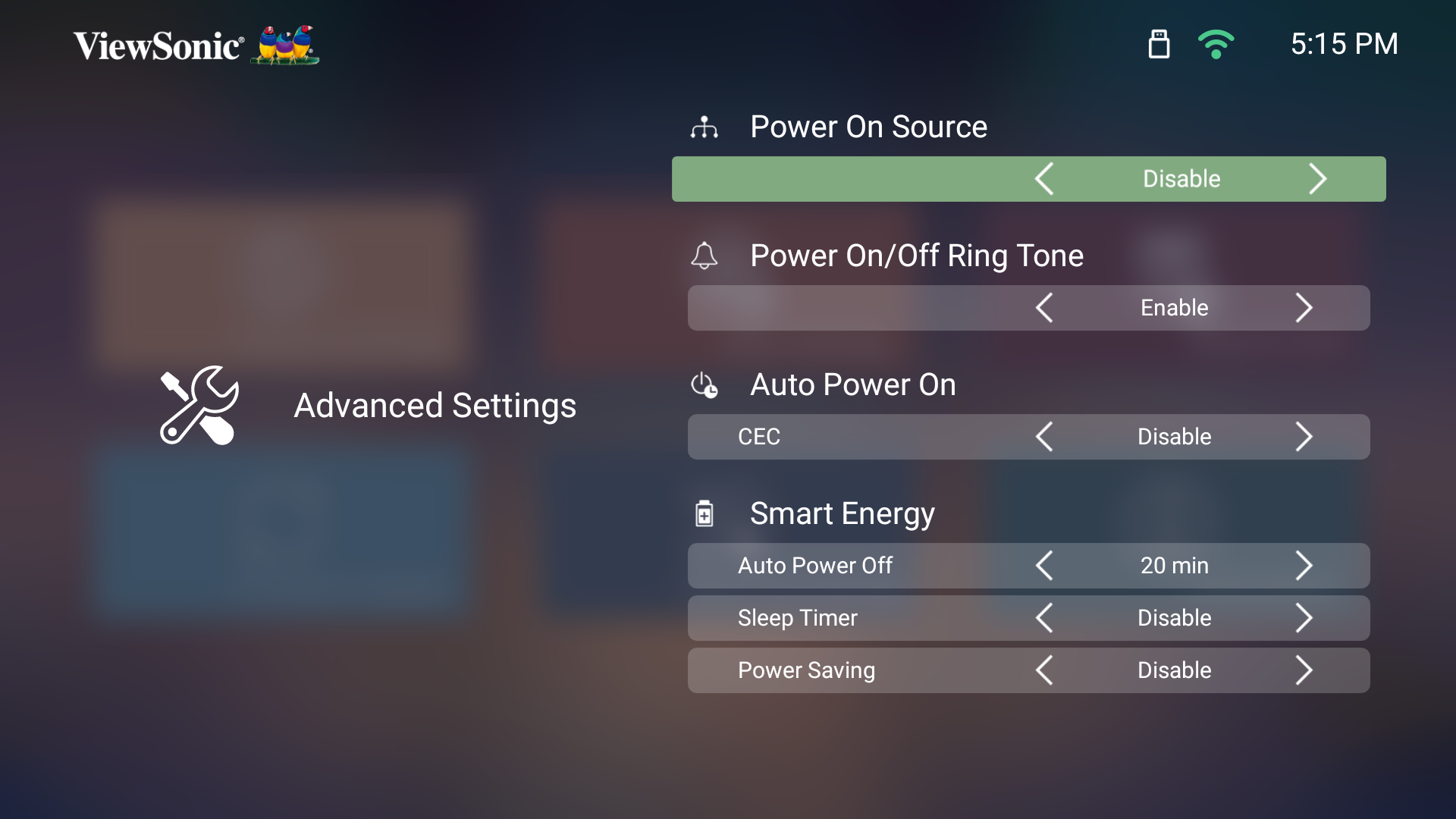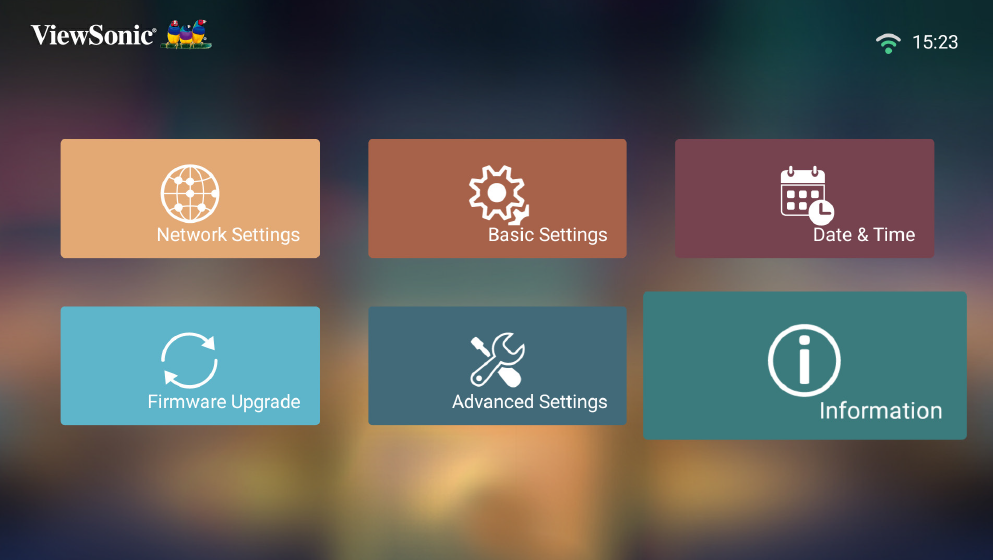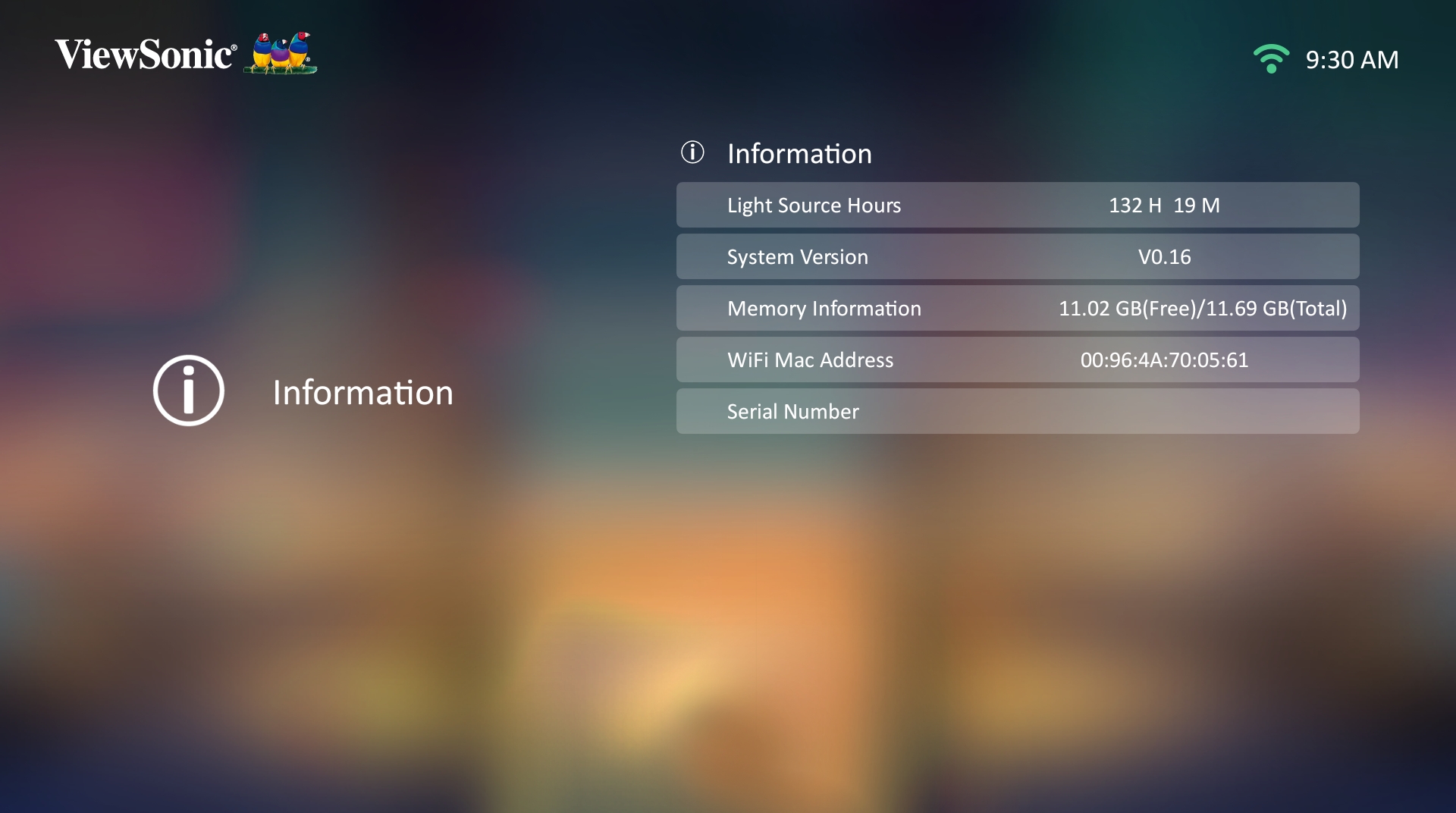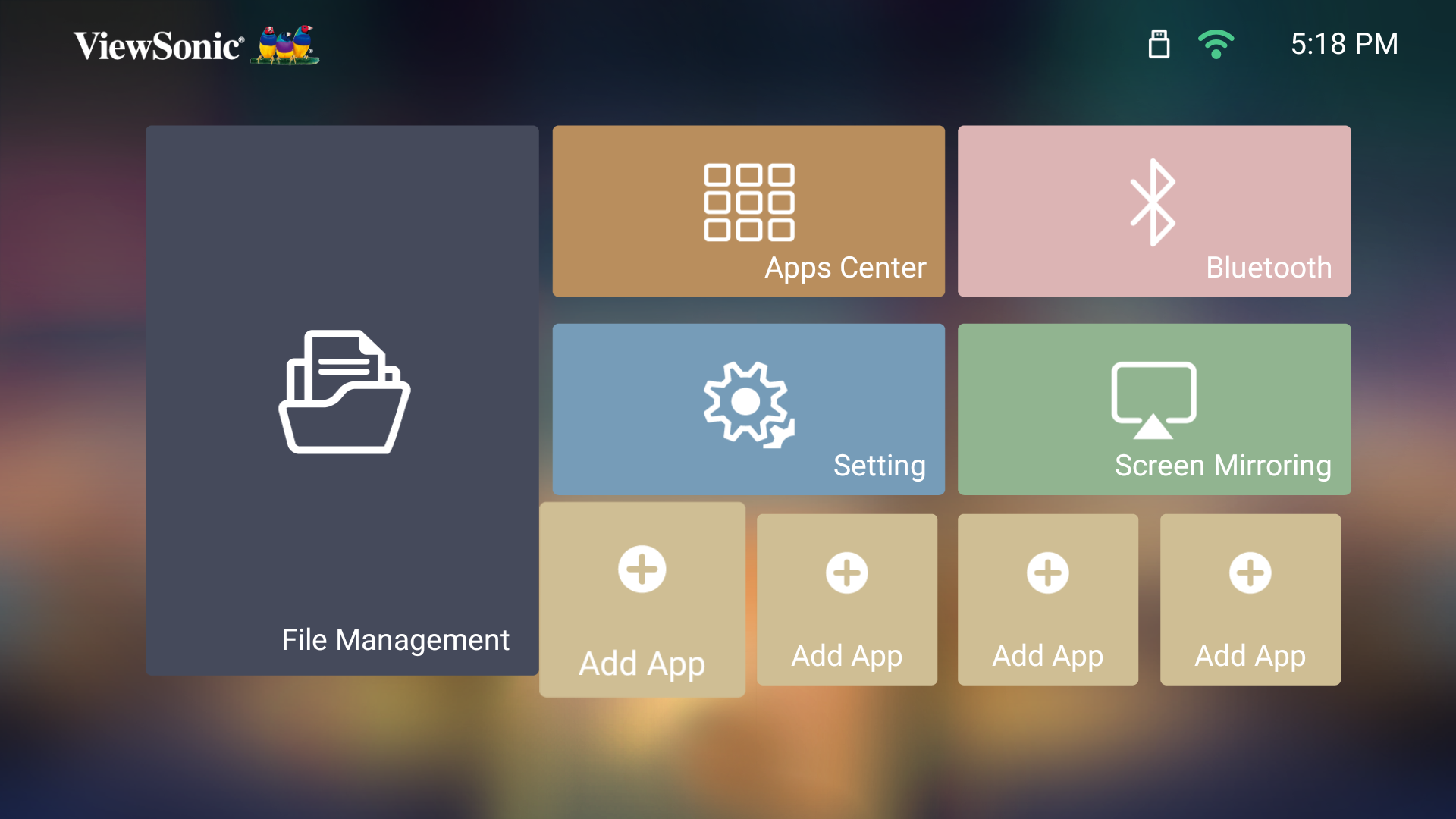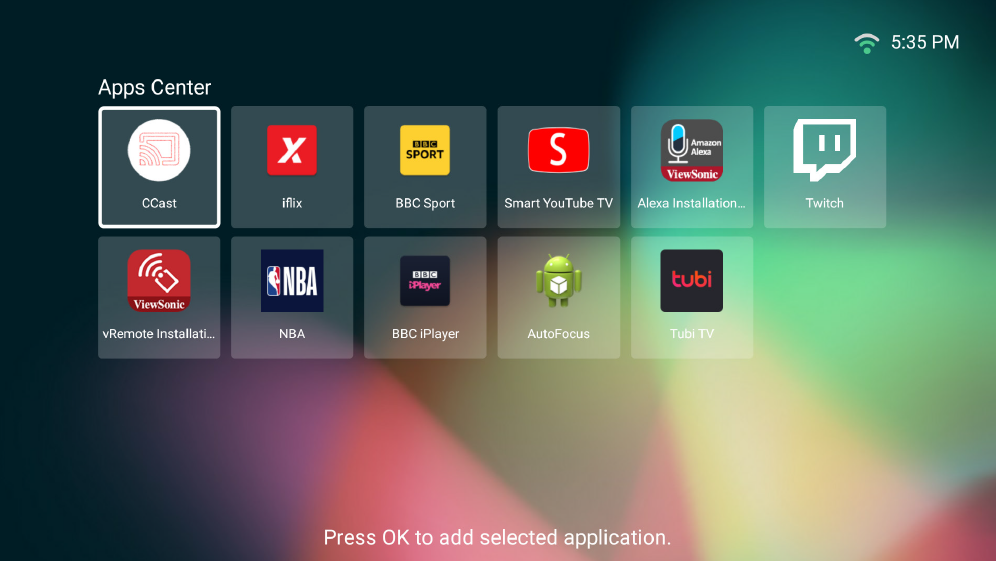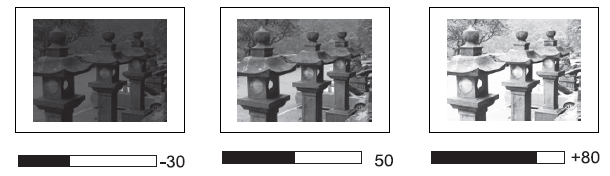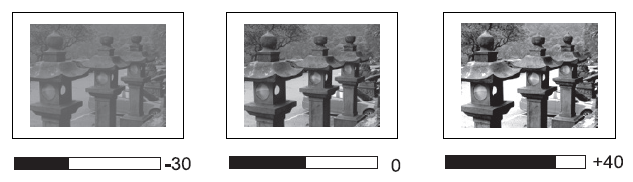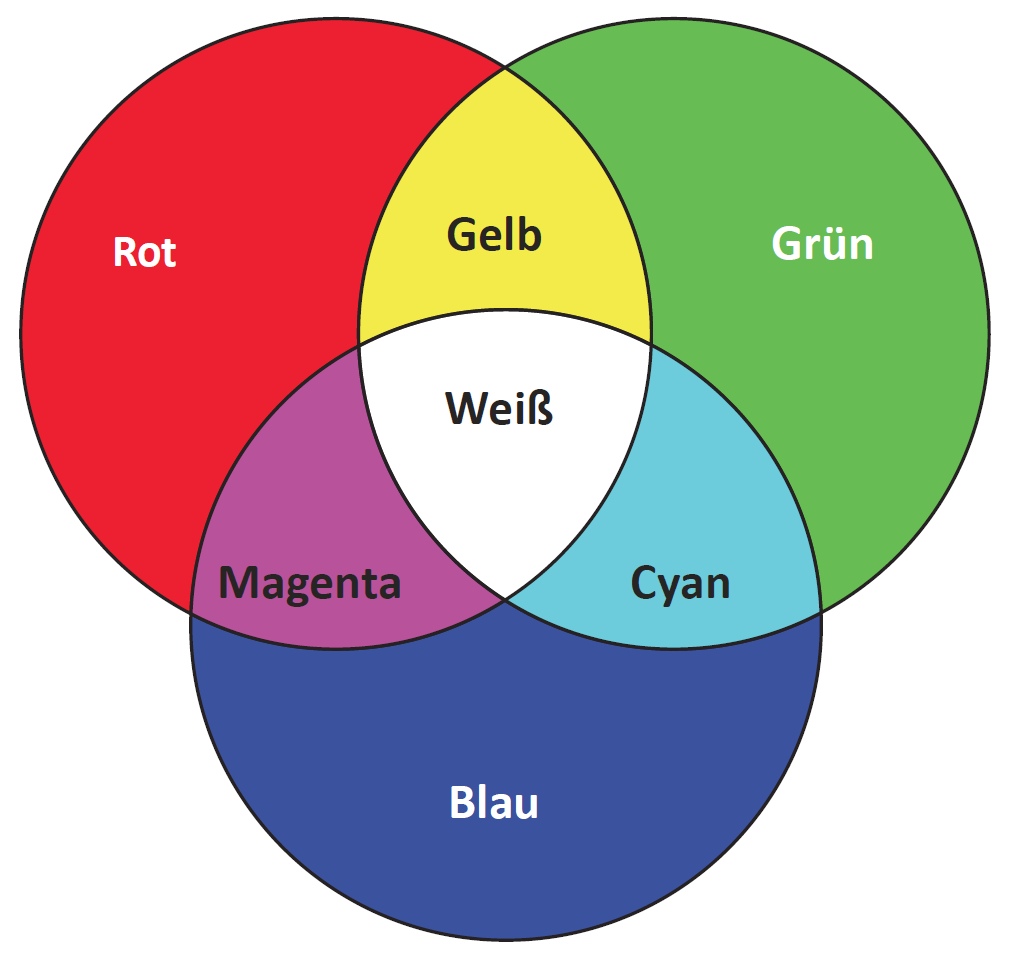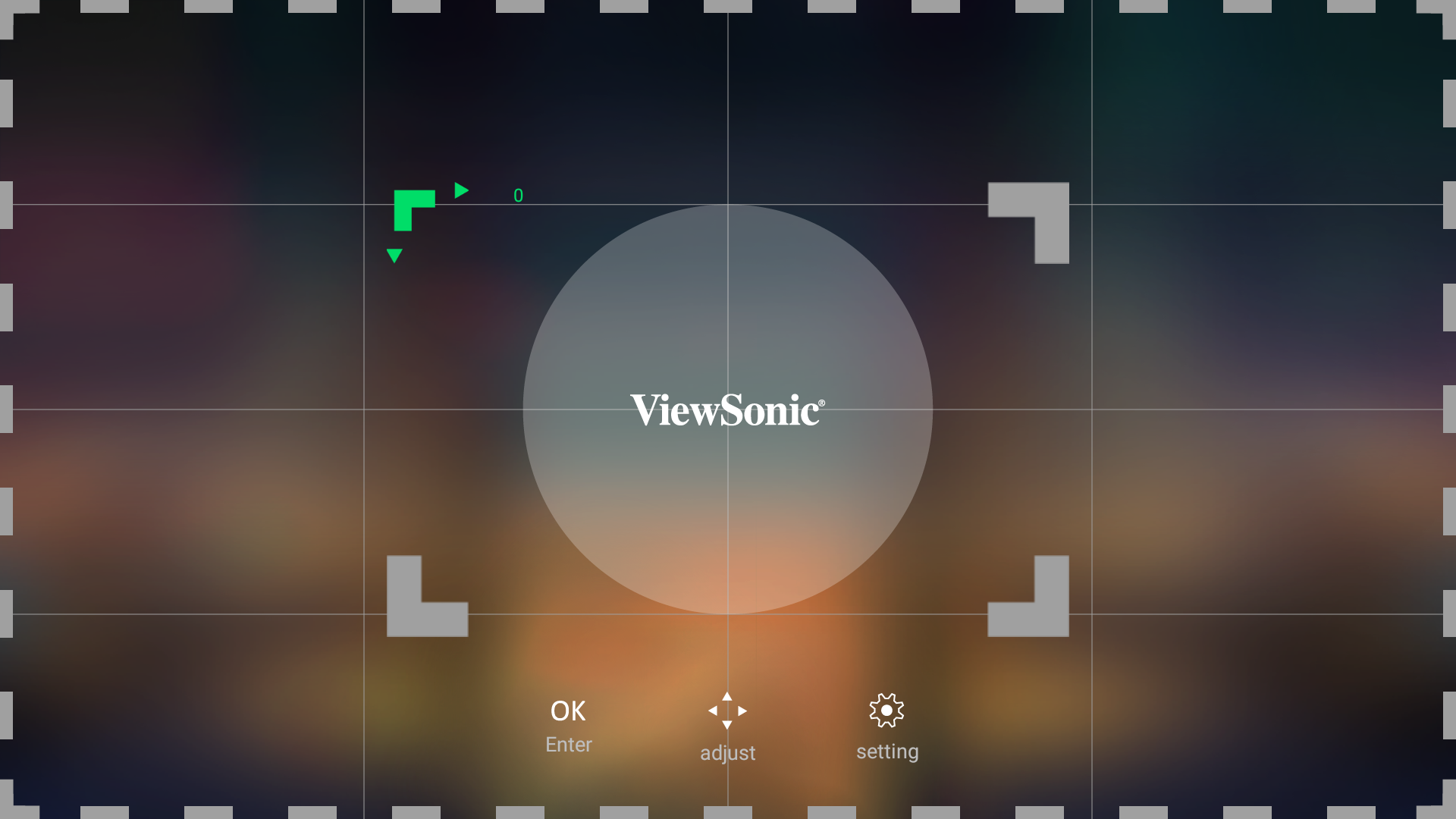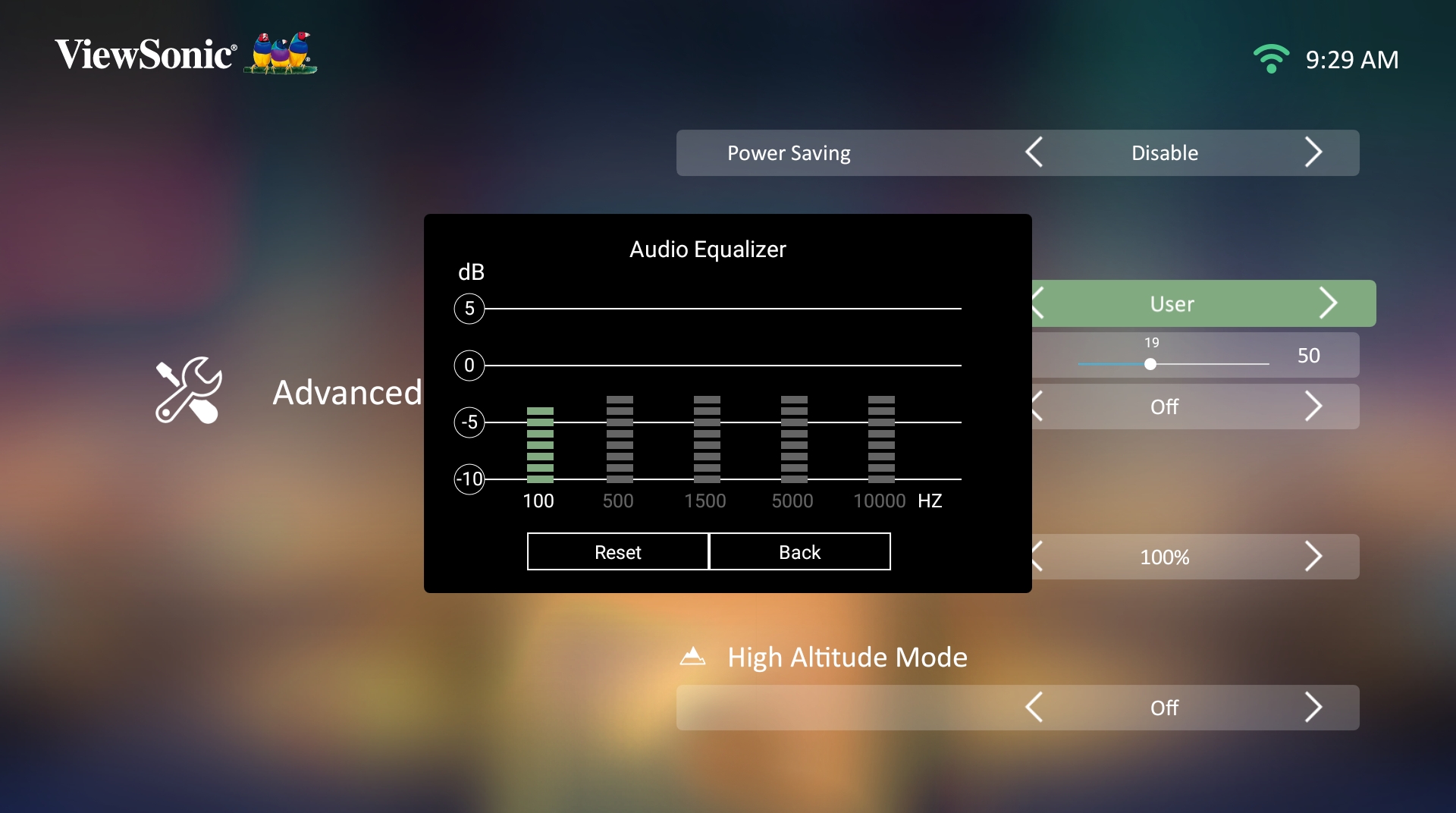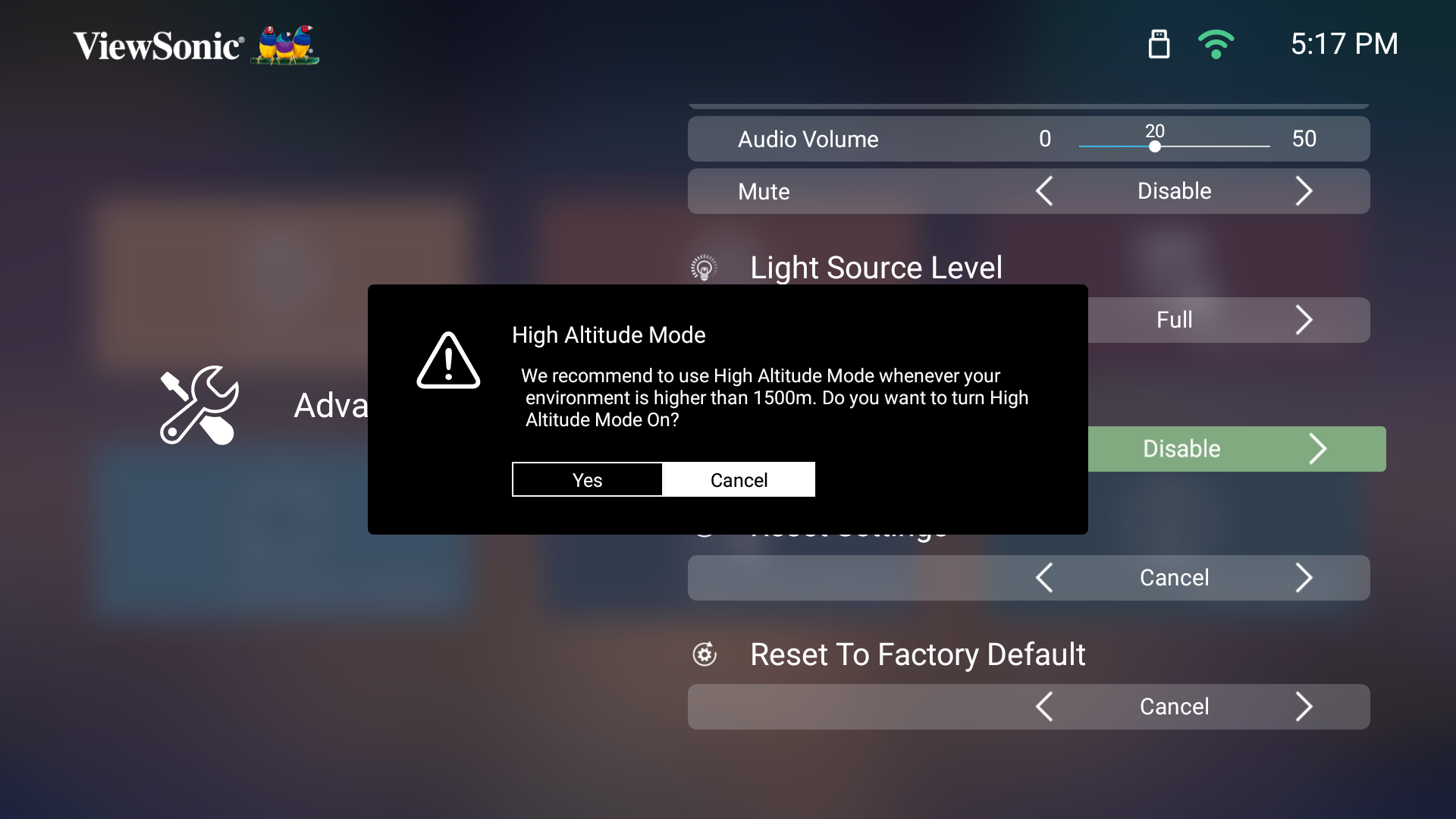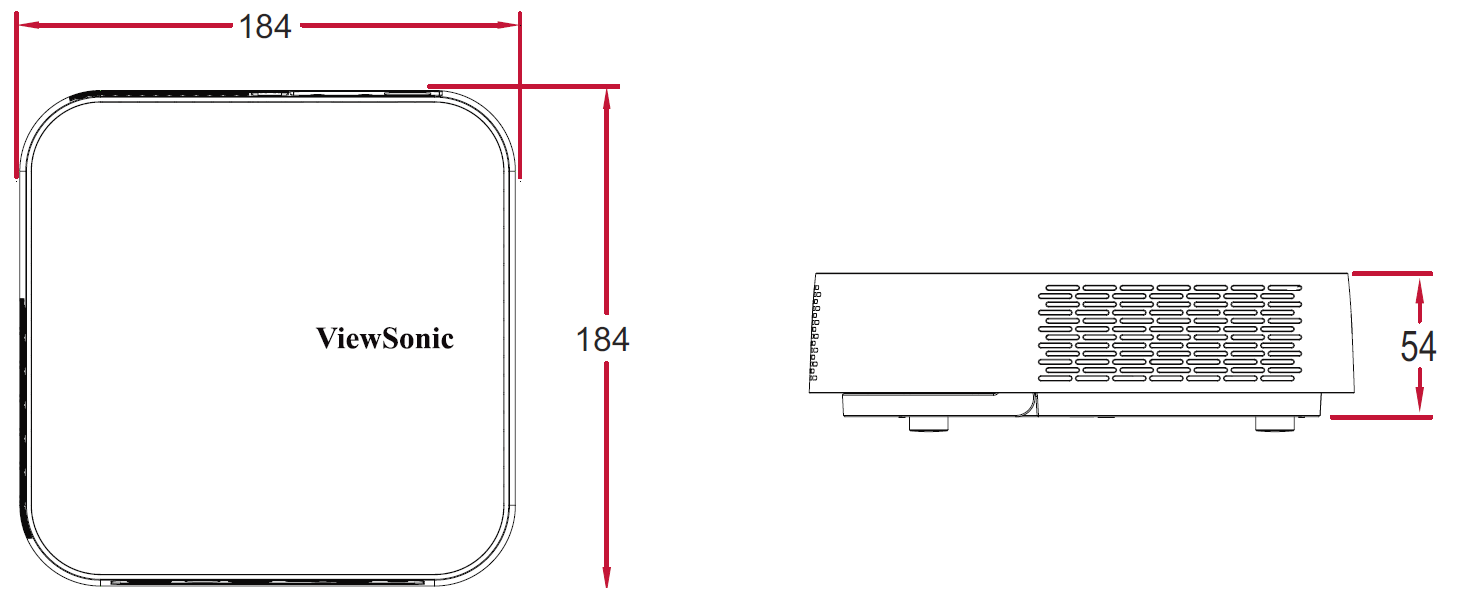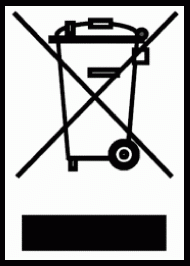M2e
Lieferumfang
- Hinweis: Mitgelieferte Netzkabel und Videokabel können je nach Land variieren. Bitte wenden Sie sich für weitere Informationen an Ihren örtlichen Händler.
Übersicht
| Nummer | Element | Beschreibung |
|---|---|---|
| 1 | Objektiv | Projektorobjektiv |
| 2 | IR-Sensor | IR-Sensor |
| 3 | Auto-Fokus-Kamera | Passt den Fokus automatisch an |
| 4 | Auto-Fokus-Sensor | Passt den Fokus automatisch an |
| 5 | Harmon/Kardon-Lautsprecher | Harmon/Kardon-Lautsprecher |
| 6 | Höhenverstellbarer Fuß | Stufenloser höhenverstellbarer Fuß |
Anschlüsse
| Nummer | Port | Beschreibung |
|---|---|---|
| 1 | Ein-/Austaste | Zum Ein- und Ausschalten |
| 2 | LED-Anzeige | LED-Anzeigen |
| 3 | Audioausgang (3,5-mm-Anschluss) | 3,5-mm-Audioausgang |
| 4 | HDMI[1] | HDMI-Port[2] |
| 5 | USB-C[3] | USB-C-Port |
| 6 | IR-Sensor | IR-Sensor |
| 7 | microSD | microSD-Anschluss (SDXC bis 256 GB - FAT32/NTFS) |
| 8 | USB A (5 V/2 A Ausgang) | USB-2.0-Type-A-Port (USB-Leser - FAT32/NTFS) |
| 9 | Gleichspannungseingang | Netzeingang |
- ↑ Unterstützt HDCP 1.4/HDMI 1.4
- ↑ iPhone/iPad-Nutzer müssen einen zusätzlichen Adapter kaufen. Bitte verwenden Sie zur Vermeidung von Kompatibilitätsproblemen von Apple zugelassenes Zubehör.
- ↑ Bitte verwenden Sie das mitgelieferte USB-C-Kabel und stellen Sie sicher, dass Ihr USB-C-Gerät Videoübertragung sowie Aufladung unterstützen kann.
Fernbedienung
| Number | Taste | Beschreibung |
|---|---|---|
| 1 | Ein/Aus | Schaltet den Projektor ein oder aus. |
| 2 | Quelle | Zeigt den Eingangsquelle-Auswahlbalken. |
| 3 | Fokus | Bild automatisch fokussieren.
Zum manuellen Anpassen halten Sie die Taste Focus (Fokus) an der Fernbedienung drei (3) Sekunden lang gedrückt. |
| 4 | Bluetooth | Startet die Bluetooth-Suche. |
| 5 | OK | Bestätigt die Auswahl. |
| 6 | Aufwärts/Abwärts/Links/Rechts | Navigiert und wählt die gewünschten Menüelemente und konfiguriert Anpassungen. |
| 7 | Einstellungen | Zeigt das Menü Setting (Einstellung). |
| 8 | Zurück | Zurück zum vorherigen Bildschirm. |
| 9 | Startseite | Zum Zugreifen auf den Bildschirm Home (Startseite). |
| 10 | Lautstärke | Lautstärke erhöhen/verringern. |
| 11 | Vorlauf/Rücklauf | Vor-/Rücklauf des Inhalts aktivieren. |
| 12 | Stumm | Stummschaltung ein/aus. |
| 13 | Wiedergabe/Pause | Inhalt wiedergeben/anhalten. |
Fernbedienung – effektive Reichweite
Stellen Sie anhand der nachstehenden Schritte die angemessene Funktion der Fernbedienung sicher:
- Die Fernbedienung muss innerhalb eines Winkels von 30 Grad lotrecht zu dem/den Fernbedienungssensor(en) des Projektors gehalten werden.
- Der Abstand zwischen Fernbedienung und Fernbedienungssensor(en) sollte maximal 8 Meter betragen.
- Hinweis: Beachten Sie die Abbildung bezüglich der Position der Infrarot- (IR) Fernbedienungssensoren.
Batterien wechseln
- Entfernen Sie die Batteriefachabdeckung von der Unterseite der Fernbedienung, indem Sie den Fingergrip drücken und schieben.
- Nehmen Sie Batterien heraus (falls erforderlich) und legen Sie zwei AAA-Batterien ein.
- Bringen Sie die Batteriefachabdeckung wieder an, indem Sie sie an der Basis ausrichten und in Position drücken.
- Hinweis:
- Lassen Sie Fernbedienung und Batterien nicht in übermäßiger Hitze oder einer feuchten Umgebung.
- Tauschen Sie Batterien nur gegen einen identischen oder vom Batteriehersteller empfohlenen gleichwertigen Batterietyp aus.
- Falls Batterien erschöpft sind oder Sie die Fernbedienung voraussichtlich längere Zeit nicht benutzen, entfernen Sie die Batterien, damit sie die Fernbedienung beschädigen.
- Entsorgen Sie verbrauchte Batterien entsprechend den Herstelleranweisungen und den örtlichen Umweltvorschriften in Ihrer Region.
- Hinweis:
Eine Position wählen – Projektionsausrichtung
Persönliche Präferenzen und Raumlayout entscheiden über den Installationsort. Beachten Sie Folgendes:
- Größe und Position Ihrer Leinwand.
- Position einer geeigneten Steckdose.
- Position und Abstand zwischen Projektor und anderen Geräten.
| Standort | Beschreibung |
|---|---|
| Vorne Tisch | Der Projektor ist in Bodennähe vor der Leinwand aufgestellt. |
| Vorne Decke | Der Projektor hängt vor der Leinwand verkehrt herum an der Decke. |
| Tisch hinten[1] | Der Projektor ist in Bodennähe hinter der Leinwand aufgestellt. |
| Decke hinten[1] | Der Projektor hängt hinter der Leinwand verkehrt herum an der Decke. |
Projektionsgrößen
- Hinweis: (e) = Leinwand | (f) = Objektivmitte
16:9-Bild auf einer 16:9-Leinwand
| (a) Leinwandgröße | (b) Projektionsentfernung | (c) Bildhöhe | Bildbreite | ||||
|---|---|---|---|---|---|---|---|
| in. | cm | in. | m | in. | cm | in. | cm |
| 30 | 76.2 | 31.64 | 0.80 | 14.71 | 37.36 | 26.15 | 66.4 |
| 40 | 101.6 | 42.18 | 1.07 | 19.61 | 49.81 | 34.86 | 88.6 |
| 50 | 127 | 52.73 | 1.34 | 24.51 | 62.26 | 43.58 | 110.7 |
| 60 | 152.4 | 63.28 | 1.61 | 29.42 | 74.72 | 52.29 | 132.8 |
| 70 | 177.8 | 73.82 | 1.88 | 34.32 | 87.17 | 61.01 | 155.0 |
| 80 | 203.2 | 84.37 | 2.14 | 39.22 | 99.62 | 69.73 | 177.1 |
| 90 | 228.6 | 94.91 | 2.41 | 44.12 | 112.07 | 78.44 | 199.2 |
| 100 | 254 | 105.46 | 2.68 | 49.03 | 124.53 | 87.16 | 221.4 |
- Aufgrund von Variationen optischer Komponenten gibt es eine 3-prozentige Toleranz zwischen diesen Werten. Sie sollten Projektionsgröße und -entfernung vor dauerhafter Installation des Projektors physisch testen.
Projektor montieren
- Hinweis: Bitte verwenden Sie die richtige Schraubengröße, falls Sie eine Drittanbieterhalterung kaufen. Die Schraubengröße kann je nach Dicke der Montageplatte variieren.
- Stellen Sie die sicherste Installation sicher, indem Sie eine Wand- oder Deckenhalterung von ViewSonic® verwenden.
- Stellen Sie sicher, dass die zur Anbringung der Halterung am Projektor verwendeten Schrauben die folgenden Spezifikationen erfüllen:
- Schraubentyp: M4 x 8
- Maximale Schraubenlänge: 8 mm
- Entfernen Sie zum Zugreifen auf die Deckenmontagepunkte die drei (3) Fußpolster an der Unterseite des Projektors.
- ACHTUNG
- Installieren Sie den Projektor nicht in der Nähe einer Wärmequelle.
- Halten Sie einen Abstand von mindestens 10 cm zwischen Decke und Unterseite des Projektors ein.
An Stromversorgung anschließen
Gleichspannung (Netzausgang)
- Schließen Sie das Netzkabel an das Netzteil an.
- Verbinden Sie das Netzteil mit dem Gleichspannungseingang an der Rückseite des Projektors.
- Stecken Sie den Netzstecker in eine Steckdose. Der Projektor schaltet sich automatisch ein, wenn er angeschlossen wird.
USB-C-Powerbank
- Verbinden Sie ein Ende des USB-Type-C-Kabels mit dem USB-C-Anschluss des Projektors.
- Verbinden Sie das andere Ende des USB-Type-C-Kabels mit der Powerbank.
- Hinweis: Die Powerbank sollte mindestens 45 W (15 V / 3 A) bieten und Power-Delivery- (PD) Protokollausgabe unterstützen.
Externe Geräte anschließen
HDMI-Verbindung
Verbinden Sie ein Ende eines HDMI-Kabels mit dem HDMI-Anschluss Ihres Videogerätes. Verbinden Sie dann das andere Ende des Kabels mit dem HDMI-Anschluss (unterstützt HDCP 1.4/HDMI 1.4) Ihres Projektors.
- Hinweis: iPhone/iPad-Nutzer müssen einen zusätzlichen Adapter verwenden.
USB-Verbindung
USB-C-Verbindung
Verbinden Sie ein Ende eines USB-Type-C-Kabels mit dem USB-C-Anschluss Ihres Gerätes. Verbinden Sie dann das andere Ende des Kabels mit dem USB-C-Anschluss Ihres Projektors.
- Hinweis:
- Stellen Sie sicher, dass Ihr USB-Type-C-Gerät Videoübertragung unterstützt.
- Der M2e kann zum Einschalten des Systems auch eine USB-C-verbundene Powerbank verwenden. Die Helligkeitsstufe wird auf 60 % von Voll beschränkt.
USB-Type-A-Verbindung
Verbinden Sie ein Ende eines USB-Type-A-Kabels mit dem USB-A-Anschluss Ihres Gerätes (falls zutreffend). Verbinden Sie dann das andere Ende des Kabels mit dem USB-A-Anschluss Ihres Projektors.
Zudem können Sie eine Tastatur, eine Maus, Dongles, Speichergeräte usw. an den USB-A-Anschluss anschließen.
Audio anschließen
Bluetooth Speaker (Bluetooth-Lautsprecher)
Der Projektor ist mit Bluetooth ausgestattet, damit Sie Ihr Gerät zur Audiowiedergabe drahtlos verbinden können.
Ihr Gerät verbinden und koppeln:
- Navigieren Sie zu: Home (Startseite) > Bluetooth.
- Wählen Sie mit den Richtungstasten Links und Rechts an der Fernbedienung Bluetooth Speaker (Bluetooth-Lautsprecher) oder Bluetooth Pairing (Bluetooth-Kopplung). Drücken Sie dann OK an der Fernbedienung.
- WWenn der Dialog unten erscheint, wählen Sie Yes (Ja) und drücken Sie OK an der Fernbedienung, um den Bluetooth-Modus aufzurufen.
- Beim Aufrufen des Koppelungsmodus ist ein Soundeffekt zu hören.
- Nach erfolgreicher Verbindung hören Sie einen weiteren Soundeffekt.
- Hinweis:
- Falls nach Kopplung Projektor und Gerät eingeschaltet sind, werden sie automatisch per Bluetooth verbunden.
- Der Projektor erhält den Namen „M2e“.
- Nur Ein-/Austaste und Zurück-Taste können den Bluetooth-Modus beenden.
- Hinweis:
Bluetooth Out (Bluetooth-Ausgang)
Verbinden Sie den Projektor mit externen Kopfhörern oder Lautsprechern, die Bluetooth unterstützen.
Ihr Gerät verbinden und koppeln:
- Navigieren Sie zu: Home (Startseite) > Bluetooth.
- Wählen Sie mit den Richtungstasten Links und Rechts an der Fernbedienung die Option Bluetooth Out (Bluetooth-Ausgang).
- Der Projektor sucht nach Bluetooth-Geräten in der Nähe. Wählen Sie Ihr Gerät aus der Liste und drücken Sie OK an der Fernbedienung.
Mit Netzwerken verbinden
WLAN-Verbindung
So stellen Sie eine WLAN-Netzwerkverbindung her:
- Navigieren Sie zu: Home (Startseite) > Setting (Einstellung) > Network Settings (Netzwerkeinstellungen) > Wi-Fi (WLAN)
- Wählen Sie mit der Links- oder Rechtstaste an der Fernbedienung die Option Enable (Aktivieren).
- Daraufhin werden verfügbare WLAN-Netzwerke angezeigt. Wählen Sie eines der verfügbaren WLAN-Netzwerke.
- Wenn Sie eine Verbindung zu einem sicheren WLAN-Netzwerk herstellen möchten, müssen Sie bei Aufforderung das Kennwort eingeben.
Nutzer-SSID
- Navigieren Sie zu: Home (Startseite) > Setting (Einstellung) > Network Settings (Netzwerkeinstellungen) > Wi-Fi (WLAN)
- Wählen Sie mit der Links- oder Rechtstaste an der Fernbedienung die Option Enable (Aktivieren).
- Wählen Sie aus der Liste verfügbarer WLAN-Netzwerke Others (Sonstiges) und drücken Sie OK an der Fernbedienung.
- Geben Sie die SSID ein und wählen Sie das Sicherheitsniveau.
- Geben Sie bei Aufforderung das Kennwort ein.
Drahtlose Bildschirmspiegelung
Bildschirmspiegelung bietet eine 5-GHz-WLAN-Verbindung, mit der Nutzer den Bildschirm an Ihrem Gerät spiegeln können.
- Hinweis: Sicherstellen, dass Ihr Gerät mit demselben Netzwerk wie der Projektor verbunden ist.
iOS:
- Auf das Auswahlsteuerungsmenü zugreifen.
- Symbol „Screen Mirroring (Bildschirmspiegelung)“ wählen.
- Wählen Sie „ViewSonic PJ-XXXX“.
Android:
- Anwendung „Google Home“ herunterladen, installieren und öffnen.
- Zum Aktualisieren der App ziehen und 30 Sekunden warten.
- Nun ist „ViewSonic PJ-XXXX“ zu sehen; wählen Sie es aus.
- Hinweis: Einige Android-Geräte unterstützen direktes „Casting“. Falls Ihr Gerät dies unterstützt, rufen Sie die Casting-Funktion auf und wählen Sie „ViewSonic PJ-XXX“ aus der Liste verfügbarer Geräte. Sie können auch den FAQ-QR-Code scannen und den Schritten folgen, um Ihr Android-Gerät direkt zu casten.
Projektor starten
- Stellen Sie sicher, dass das Netzkabel des Projektors richtig an eine Steckdose angeschlossen ist.
- Wenn das Gleichspannungsnetzteil angeschlossen wird, schaltet sich der Projektor automatisch ein.
- Hinweis: Die Status-LED leuchtet während des Startvorgangs grün.
Erstmalige Aktivierung
Bei erstmaliger Aktivierung des Projektors müssen Sie Ihre Projektionsausrichtung, bevorzugte Sprache, Netzwerkeinstellungen und Eingangsquelle wählen. Befolgen Sie die Bildschirmanweisungen mit den Tasten OK und Aufwärts/Abwärts/Links/Rechts an der Fernbedienung. Bei Anzeige des Bildschirm Finish (Fertigstellen) zeigt dies an, dass der Projektor einsatzbereit ist.
Auto Focus (Auto-Fokus)
Die automatische Fokuseinstellung wird für die erstmalige Aktivierung durchgeführt.
Projection Orientation (Projektionsausrichtung)
Wählen Sie die bevorzugte Projektionsausrichtung und drücken Sie zur Bestätigung der Auswahl OK.
Preferred Language (Bevorzugte Sprache)
Wählen Sie die gewünschte Sprache und drücken Sie zur Bestätigung der Auswahl OK.
Network Settings (Netzwerkeinstellungen)
Wählen Sie eine der verfügbaren Optionen.
Source Input (Eingangsquelle)
Greifen Sie schnell auf das Menü Source Input (Eingangsquelle) zu, indem Sie die Abwärtstaste an der Fernbedienung drücken, wenn der Home Screen (Startbildschirm) angezeigt wird. Zudem können Sie die Quelle-staste an der Fernbedienung drücken.
Eingangsquelle wählen
Sie können mehrere Geräte gleichzeitig an Ihren Projektor anschließen. Allerdings kann jeweils nur eine Eingangsquelle als Vollbild angezeigt werden.
Der Projektor sucht automatisch nach Eingangsquellen. Falls mehrere Quellen verbunden sind, drücken Sie zur Auswahl des gewünschten Eingangs die Quelle-staste an der Fernbedienung oder drücken Sie die Abwärtstaste bei angezeigtem Home Screen (Startbildschirm), bis die Quellenliste angezeigt wird.
- Hinweis: Stellen Sie sicher, dass die verbundenen Quellen ebenfalls eingeschaltet sind.
Höhe und Projektionswinkel des Projektors anpassen
Der Projektor verfügt über einen (1) höhenverstellbaren Fuß. Durch Anpassung des Fußes ändern sich Höhe und vertikaler Projektionswinkel des Projektors. Passen Sie den Fuß zur Feinabstimmung der Position des projizierten Bildes sorgfältig an.
- Hinweis: Falls der Projektor nicht auf einem flachen Untergrund steht oder Leinwand und Projektor nicht lotrecht zueinander stehen, kann das projizierte Bild trapezförmig verzerrt angezeigt werden. Allerdings korrigiert die Funktion „Auto Keystone (Automatische Trapezkorrektur)“ das Problem automatisch.
Projektor abschalten
- Drücken Sie die Ein-/Austaste an Projektor oder an der Fernbedienung und folgende Meldung erscheint:
- Wählen Sie mit der Aufwärts-/Abwärtstaste an der Fernbedienung die Option Turn Off (Abschalten) und drücken Sie OK an der Fernbedienung.
- Die Status-LED leuchtet bei Abschaltung dauerhaft rot.
- Hinweis: Beim Drücken der Ein-/Austaste an der Fernbedienung können Sie zwischen drei Optionen wählen: Turn Off (Abschalten), Restart (Neu starten) und Turn light source Off (Lichtquelle abschalten).
Home Screen (Startbildschirm)
Der Home Screen (Startbildschirm) wird bei jedem Projektorstart angezeigt. Navigieren Sie mit den Richtungstasten an der Fernbedienung zum Home Screen (Startbildschirm). Sie können unabhängig von Ihrer aktuellen Seite jederzeit zum Haupt-Home Screen (Startbildschirm) zurückkehren, indem Sie die Taste Home (Startseite) an der Fernbedienung drücken.
File Management (Dateiverwaltung)
Verwalten Sie mühelos Dateien und Ordner.
- Wählen Sie: Home (Startseite) > File Management (Dateiverwaltung).
- Wählen Sie ein Gerät aus der Eingangsliste: USB, Local Storage (Lokaler Speicher), MicroSD (microSD) usw. Wählen Sie mit den Richtungstasten die gewünschte Datei. Drücken Sie dann zum Öffnen der ausgewählten Datei OK an der Fernbedienung.
- Drücken Sie zum Zurückkehren zu einem vorheriger Ebene die Zurück-Taste.
- Hinweis: Mit der Home (Startseite)-Taste an der Fernbedienung können Sie jederzeit zum Home Screen (Startbildschirm) zurückkehren.
So bearbeiten Sie eine Datei
- Halten Sie unter File Management (Dateiverwaltung) die OK-Taste drei (3) Sekunden gedrückt.
- Ein Kontrollkästchen erscheint vor jeder Datei. Verwenden Sie die Richtungstasten und drücken Sie zur Auswahl einer oder mehrerer Dateien OK.
- Durch Drücken der Rechts-Taste werden die Kästchen Copy (Kopieren), Paste (Einfügen), Cut (Ausschneiden), Delete (Löschen), Select All (Alles wählen) und Return (Zurück) verfügbar.
- Wählen Sie Ihre gewünschte Aktion und drücken Sie zum Ausführen OK.
- Falls Sie kopieren oder ausschneiden wählen Sie Ihren Zielordner zum Abschließen des Vorgangs.
Steuerleistenschaltflächen verwenden
Die Steuerleistenschaltflächen erscheinen, falls eine zu öffnende Video-, Musik- oder Fotodatei ausgewählt wird.
Tipps zur USB-Verwendung
Beachten Sie bei Verwendung von USB zum Lesen und/oder Speichern Folgendes:
- Einige USB-Speichergeräte sind möglicherweise nicht kompatibel.
- Falls Sie ein USB-Verlängerungskabel verwenden, erkennt das USB-Gerät USB möglicherweise nicht.
- Verwenden Sie nur mit dem Windows-Dateisystem FAT32 oder NTFS formatierte USB-Speichergeräte.
- Größere Dateien werden langsamer geladen.
- Daten auf USB-Speichergeräten könnten beschädigt werden oder verloren gehen. Sichern Sie wichtige Dateien
Unterstützte Dateiformate
- Unterstützte Office-Formate:
- Unterstützte Multimedia-Formate:
- Unterstützte Formate von extern angeschlossenen Geräten:
- Hinweis:
- Integriertes Windows 10-Formatierungswerkzeug unterstützt nur FAT32-Format bis zu 32 GB.
- Firmware-Aktualisierung unterstützt nur FAT32-Format.
Apps Center (AppsCenter)
Zum Anzeigen, Starten und Deinstallieren von Apps.
- Wählen Sie zur Anzeige Ihrer Apps: Home (Startseite) > Apps Center (AppsCenter).
- Wählen Sie mit den Richtungstasten die gewünschte App. Drücken Sie dann zum Starten der App OK an der Fernbedienung.
- Hinweis: Mit der Home (Startseite)-Taste an der Fernbedienung können Sie jederzeit zum Home Screen (Startbildschirm) zurückkehren.
Aptoide
Der Projektor ist mit dem Aptoide-Store vorgeladen, über den Sie verschiedene Apps herunterladen und installieren können.
- Wählen Sie: Home (Startseite) > Apps Center (AppsCenter) > Aptoide.
- Wählen Sie mit den Richtungstasten zwischen den Menüoptionen. Drücken Sie zum Installieren die OK-Taste, sobald Sie Ihre bevorzugte App gefunden haben.
- Hinweis:
- Sie können Drittanbieter-Apps mittels .apk-Datei im File Management (Dateiverwaltung) installieren. Allerdings können bei Drittanbieter-Apps Kompatibilitätsprobleme auftreten.
- Nicht von ViewSonic im Voraus installierte Apps sind möglicherweise nicht kompatibel oder funktionieren nicht einwandfrei.
- Einige Apps erfordern möglicherweise eine Tastatur oder Maus.
- Einige Apps sind möglicherweise regionsspezifisch.
- Hinweis:
Apps deinstallieren
- Öffnen Sie Apps Center (AppsCenter) durch Auswahl von: Home (Startseite) > Apps Center (AppsCenter).
- Wählen Sie mit den Richtungstasten die gewünschte App.
- Halten Sie OK an der Fernbedienung drei (3) Sekunden gedrückt. Das nachstehende Dialogfenster erscheint.
- Wählen Sie zum Deinstallieren der App OK.
- Hinweis: Mit der Home (Startseite)-Taste an der Fernbedienung können Sie jederzeit zum Home Screen (Startbildschirm) zurückkehren.
Bluetooth
Der Projektor ist mit Bluetooth ausgestattet, damit Sie Ihr Gerät zur Audiowiedergabe drahtlos verbinden können.
Setting (Einstellungen)
Unter Setting (Einstellungen) können Sie Network (Netzwerk), Basic (Basis) und Advanced Settings (Erweiterte Einstellungen), Date & Time (Datum und Zeit), Firmware Update (Firmware-Aktualisierung) anpassen und Informationen einsehen.
Network Settings (Netzwerkeinstellungen)
- Wählen Sie: Home (Startseite) > Setting (Einstellungen) > Network Settings (Netzwerkeinstellungen).
- Zeigen und passen Sie Ihre WLAN- und Netzwerkeinstellungen an.
Basic Settings (Basiseinstellungen)
- Wählen Sie: Home (Startseite) > Setting (Einstellungen) > Basic Settings (Basiseinstellungen).
- Wählen Sie die gewünschte Option mit den Aufwärts-/Abwärtstaste aus und drücken Sie OK oder verwenden Sie die Links- und Rechtstaste, um Einstellungen vorzunehmen oder eine Auswahl zu treffen.
- Drücken Sie zum Zurückkehren zu einem vorherigen Menü die Zurück-Taste.
Date & Time (Datum/Zeit)
Passen Sie Datum, Zeit, Zeitzone und Zeitformat an.
- Hinweis: Die Zeit wird nach Verbindung mit dem Internet oben rechts angezeigt.
- Wählen Sie: Home (Startseite) > Setting (Einstellungen) > Date & Time (Datum und Zeit).
- Wählen Sie die gewünschte Option mit den Aufwärts-/Abwärtstaste aus und drücken Sie OK oder verwenden Sie die Links- und Rechtstaste, um Einstellungen vorzunehmen oder eine Auswahl zu treffen.
Firmware Upgrade (Firmware-Aktualisierung)
Nutzer können die Firmware online oder per USB aktualisieren und die Versionsnummer prüfen.
- Hinweis: Trennen Sie während der Aktualisierung weder Netz- noch USB-Kabel. Unterbrechen Sie nicht die Internetverbindung.
- Stellen Sie vor Aufrufen des Menüs Firmware Upgrade (Firmware-Aktualisierung) sicher, dass der Projektor mit dem Internet verbunden ist.
- Wählen Sie zum Aufrufen des Menüs: Home (Startseite) > Setting (Einstellungen) > Firmware Upgrade (Firmware-Aktualisierung).
Firmware Update Online (Online-Firmware-Aktualisierung)
- Navigieren Sie zu: Home (Startseite) > Setting (Einstellungen) > Firmware Upgrade (Firmware-Aktualisierung) > Software Update Online (Online-Software-Aktualisierung).
- Wählen Sie Enter mit der OK-Taste an der Fernbedienung.
- Das System prüft die ViewSonic-Webseite (OTA) und zeigt die nachstehende Dialogmeldung, wenn eine neue Firmware vorhanden ist.
- Durch Auswahl von Yes (Ja) erscheint eine Fortschrittsleiste, sobald die Aktualisierung beginnt.
- Nach Erreichen von 100 % startet der Projektor neu und die Anzeige wird einige Minuten lang wieder schwarz. Der gesamte Vorgang dauert etwa 10 Minuten.
- Nach Aktualisierung der Firmware dauert es einige Minuten, bis der Projektor neu startet.
Firmware Update by USB (Firmware-Aktualisierung per USB)
- Laden Sie die neueste Version von der ViewSonic-Webseite herunter und kopieren Sie die Datei auf ein USB-Gerät.
- Verbinden Sie das USB-Gerät mit dem Projektor, navigieren Sie dann zu: Home (Startseite) > Setting (Einstellungen) > Firmware Upgrade (Firmware-Aktualisierung) > Software Update By USB (Software-Aktualisierung per USB).
- Wählen Sie Enter mit der OK-Taste an der Fernbedienung.
- Das System erkennt die Firmware-Version und zeigt die obige Dialogmeldung.
- Durch Auswahl von Yes (Ja) erscheint eine Fortschrittsleiste, sobald die Aktualisierung beginnt.
- Nach Erreichen von 100 % startet der Projektor neu. Der gesamte Vorgang dauert etwa 10 Minuten.
- Nach Aktualisierung der Firmware dauert es einige Minuten, bis der Projektor neu startet.
Advanced Settings (Erweiterte Einstellungen)
- Wählen Sie: Home (Startseite) > Setting (Einstellungen) > Advanced Settings (Erweiterte Einstellungen).
- Wählen Sie die gewünschte Option mit den Aufwärts-/Abwärtstaste aus und drücken Sie OK oder verwenden Sie die Links- und Rechtstaste, um Einstellungen vorzunehmen oder eine Auswahl zu treffen.
- Drücken Sie zum Zurückkehren zu einem vorherigen Menü die Zurück-Taste.
Information (Informationen)
- Hinweis: Mit der Home (Startseite)-Taste an der Fernbedienung können Sie jederzeit zum Home Screen (Startbildschirm) zurückkehren.
- Wählen Sie: Home (Startseite) > Setting (Einstellungen) > Information (Informationen).
- Zur Anzeige von Systemstatus und Informationen.
Apps zufügen
Fügen Sie Ihre bevorzugte App dem Home Screen (Startbildschirm) hinzu.
- Wählen Sie am Home Screen (Startbildschirm) die Option Add App (App zufügen) und drücken Sie dann OK an der Fernbedienung.
- Wählen Sie mit den Richtungstasten die gewünschte App und drücken Sie OK.
- Nun erscheint Ihre bevorzugte App am Home Screen (Startbildschirm).
Apps vom Home Screen (Startbildschirm) löschen
- Wählen Sie am Home Screen (Startbildschirm) die App, die Sie löschen möchten. Halten Sie dann die OK-Taste drei (3) Sekunden gedrückt.
- Die Nachricht „Do you want to Delete this application from My Favorites? (Möchten Sie diese Anwendung aus Meine Favoriten löschen?)“ wird angezeigt.
- Wählen Sie Yes (Ja) und drücken Sie zum Löschen der App OK.
Eingangsquelle ausgewählt – Bildschirmmenübaum
Image Setting (Bildeinstellungen)
| Untermenü | Menüoption | ||
|---|---|---|---|
| Color Mode (Farbmodus) |
Brightest | ||
| TV | |||
| Movie | |||
| Gaming | |||
| User 1 | |||
| User 2 | |||
| Brightness (Helligkeit) |
(-/+, 0~100) | ||
| Contrast (Kontrast) |
(-/+, 0~100) | ||
| Color Temp (Farbtemperatur) |
6500K | ||
| 7500K | |||
| 9300K | |||
| User | |||
| Red Gain | (-/+, 0~199) | ||
| Green Gain | (-/+, 0~199) | ||
| Blue Gain | (-/+, 0~199) | ||
| Red Offset | (-/+, 0~100) | ||
| Green Offset | (-/+, 0~100) | ||
| Blue Offset | (-/+, 0~100) | ||
| Tint (Farbton) |
(-/+, 0~100) | ||
| Saturation (Sättigung) |
(-/+, 0~100) | ||
| Sharpness (Bildschärfe) |
(-/+, 0~60) | ||
| Gamma | 1.8 | ||
| 2.0 | |||
| 2.2 | |||
| 2.35 | |||
| 2.5 | |||
| sRGB | |||
| Cubic | |||
| Color Management (Farbverwaltung) |
Primary Color | Red | |
| Green | |||
| Blue | |||
| Cyan | |||
| Magenta | |||
| Yellow | |||
| Hue | (-/+, 0~100) | ||
| Saturation | (-/+, 0~30) | ||
| Gain | (-/+, 0~60) | ||
| Reset Current Color Settings (Aktuelle Farbeinstellungen rücksetzen) |
Reset | ||
| Cancel | |||
Advanced (Erweitert)
| Untermenü | Menüoption | |
|---|---|---|
| Aspect Ratio (Seitenverhältnis) |
Auto | |
| 4:3 | ||
| 16:9 | ||
| 16:10 | ||
| Zoom | OK | 0.8x~1.0x |
| Light Source Level (Lichtquellenlevel) |
Full | |
| Eco | ||
| HDMI Setting (HDMI-Einstellungen) |
Range | Auto |
| Full Range | ||
| Limited | ||
| 3D Settings (3D-Einstellungen) |
3D Sync | Auto |
| Disable | ||
| Frame Sequential | ||
| Frame Packing | ||
| Top-Bottom | ||
| Side-by-Side | ||
| 3D Sync Invert | Disable | |
| Invert | ||
| harman/kardon | Audio Mode | Movie |
| Music | ||
| User | ||
| 100Hz | ||
| 500Hz | ||
| 1500Hz | ||
| 5000Hz | ||
| 10000Hz | ||
| Audio Volume | (0~50) | |
| Mute | Disable | |
| Enable | ||
| Information (Informationen) |
Source | |
| Resolution | ||
| 3D Format | ||
Home Screen (Startbildschirm) – Bildschirmmenübaum
File Management (Datei-verwaltung)
Apps Center (AppsCenter)
Bluetooth
Setting (Einstellungen)
| Untermenü | Menüoption | ||
|---|---|---|---|
| Network Settings (Netzwerk-einstellungen) |
Wi-Fi | Enable/Disable | |
| SSID List | |||
| Configure IP | |||
| IP Address | |||
| Subnet Mask | |||
| Default Gateway | |||
| DNS Server | |||
| Basic Settings (Grund-einstellungen) |
Language | English | |
| French | |||
| German | |||
| Italian | |||
| Spanish | |||
| Russian | |||
| 繁體中文 | |||
| 簡體中文 | |||
| 日本語 | |||
| 韓語 | |||
| Swedish | |||
| Dutch | |||
| Turkish | |||
| Czech | |||
| Portuguese | |||
| Thai | |||
| Polish | |||
| Finnish | |||
| Arabic | |||
| Indonesian | |||
| Hindi | |||
| Vietnam | |||
| Greek | |||
| Projector Projection | Front Table | ||
| Front Ceiling | |||
| Rear Table | |||
| Rear Ceiling | |||
| Keystone | Auto Keystone | Disable | |
| Enable | |||
| V Keystone | (-/+, -40~40) | ||
| H Keystone | (-/+, -40~40) | ||
| 4 Corner Adjustment | Disable | ||
| Enable | |||
| Zoom | 0.8x~1.0x | ||
| Focus | Manual Focus | ||
| Auto Focus | Disable | ||
| Enable | |||
| Date & Time (Datum/Zeit) |
Automatic Date & Time | Disable | |
| Enable | |||
| Date | |||
| Time | |||
| Time Zone | |||
| Time Format | 12 Hours | ||
| 24 Hours | |||
| Firmware Update (Firmware aktualisieren) |
Software Update Online | ||
| Software Update by USB | |||
| OTA Reminder | Enable | ||
| Disable | |||
| Software Version | |||
| Advanced Settings (Erweiterte Einstellungen) |
Power On Source | Disable | |
| HDMI | |||
| USB-C | |||
| Power On/Off Ring Tone | Disable | ||
| Enable | |||
| Auto Power On | CEC | Disable | |
| Enable | |||
| Smart Energy | Auto Power Off | Disable | |
| 10 minutes | |||
| 20 minutes | |||
| 30 minutes | |||
| Sleep Timer | Disable | ||
| 30 minutes | |||
| 1 hour | |||
| 2 hours | |||
| 3 hours | |||
| 4 hours | |||
| 8 hours | |||
| 12 hours | |||
| Power Saving | Disable | ||
| Enable | |||
| harmon/kardon | Audio Mode | Movie | |
| Music | |||
| User | |||
| 100Hz | |||
| 500Hz | |||
| 1500Hz | |||
| 5000Hz | |||
| 10000Hz | |||
| Audio Volume | (0~50) | ||
| Mute | Disable | ||
| Enable | |||
| Light Source Level | Full | ||
| Eco | |||
| High Altitude Mode | Disable | ||
| Enable | |||
| Reset Settings | Reset | ||
| Cancel | |||
| Reset to Factory Default | Reset | ||
| Cancel | |||
| Information (Informationen) |
Light Source Hours | ||
| System Version | |||
| Memory Information | XX GB of XX GB Used | ||
| Wi-Fi Mac Address | |||
| Serial Number | |||
Screen Mirroring (Bildschirmspiegelung)
Add App (App zufügen)
Eingangsquelle ausgewählt – Bildschirmmenübaum
Image Setting Menu (Bildeinstellungen)
| Untermenü | Menüoption |
|---|---|
| Color Mode (Farbmodus) |
Der Projektor verfügt über verschiedene vordefinierte Bildmodi, aus denen Sie entsprechend Ihrer Betriebsumgebung und Ihres Eingangssignals wählen können.
Brightest (Am hellsten) TV Gaming Movie (Film) User 1/User 2
|
| Brightness (Helligkeit) |
Je höher der Wert, desto heller das Bild. Geringere Werte führen zu einem dunkleren Bild. |
| Contrast (Kontrast) |
Stellen Sie hiermit den Weißpegel ein, nachdem Sie zuvor die Brightness (Helligkeit) entsprechend Ihrem ausgewählten Eingang und Ihrer Anzeigeumgebung angepasst haben. |
| Color Temp (Farbtemperatur) |
Wählen Sie die Farbtemperatur.
|
| Tint (Farbton) |
Je höher der Wert, desto grünlicher das Bild. Je geringer der Wert, desto stärker tendiert der Bildfarbton Richtung Rot. |
| Saturation (Sättigung) |
Meint den Anteil dieser Farbe in einem Videobild. Niedrigere Einstellungen erzeugen weniger gesättigte Farben; tatsächlich entfernt eine Einstellung von „0“ diese Farbe vollständig aus dem Bild. Falls die Sättigung zu hoch ist, wird diese Farbe übersättigt und unrealistisch. |
| Sharpness (Bildschärfe) |
Ein hoher Wert führt zu einem schärferen Bild; ein geringerer Wert macht das Bild weicher. |
| Gamma | Spiegelt die Beziehung zwischen Eingangsquelle und Bildhelligkeit wider. |
| Color Management (Farbverwaltung) |
Nur bei dauerhaften Installationen mit kontrollierter Beleuchtung, wie:Bei Sitzungssälen, Vorlesungssälen oder Heimkinos sollte Color Management (Farbverwaltung) berücksichtigt werden.
Color Management (Farbverwaltung) bietet im Bedarfsfall eine Feinabstimmung der Farbe für eine exaktere Farbwiedergabe. Falls Sie eine Test-Disc mit verschiedenen Farbtestmustern erworben haben, die zum Testen der Farbpräsentation an Monitoren, Fernsehern, Projektoren usw. genutzt werden kann, können Sie jedes beliebige Bild von der Disc an der Leinwand projizieren und zur Anpassung das Menü Color Management (Farbverwaltung) aufrufen. |
| Reset Current Color Settings (Aktuelle Farbeinstellungen rücksetzen) |
Setzt aktuelle Farbeinstellungen auf ihre Standardwerte zurück. |
Menü Advanced Setting (Erweiterte Einstellungen)
| Menüoption | Beschreibung |
|---|---|
| Aspect Ratio (Seitenverhältnis) |
Das Aspect Ratio (Seitenverhältnis) bezeichnet das Verhältnis zwischen Bildbreite und Bildhöhe. Mit dem Einzug der digitalen Signalverarbeitung können Digitalgeräte – wie Ihr Projektor – die Bilddarstellung dynamisch strecken und die Bildausgabe zu einem anderen, vom Originalsignal abweichenden Seitenverhältnis skalieren.
Auto 4:3 16:9 16:10 |
| Zoom | Aktivieren Sie die Zoom-Funktion. |
| Light Source Level (Lichtquellenlevel) |
Wählen Sie den geeigneten Stromverbrauch der LED. |
| HDMI Settings (HDMI-Einstellungen) |
Range (Bereich)
Wählen Sie einen geeigneten Farbbereich entsprechend der Farbbereichseinstellung des verbundenen Ausgangsgerätes.
|
| 3D Settings (3D-Einstellungen) |
Ermöglicht Ihnen das Ansehen von 3D-Filmen, -Videos und -Sportveranstaltungen auf realistischere Weise, indem die Bildtiefe beim Tragen einer 3D-Brille gezeigt wird.
3D Sync (3D-Sync) 3D Sync Invert (3D-Synchr. Umkehren) |
| harmon/kardon | Zum Anpassen der Anzeigeeinstellungen. |
| Information (Informationen) |
Zeigt Eingangsquelle und Auflösung. |
Home Screen (Startbildschirm) – Bildschirmmenübaum
File Management (Dateiverwaltung)
Bietet eine Nutzerschnittstelle zum Verwalten von Dateien und Ordnern.
Apps Center (AppsCenter)
Zum Aufrufen und Anzeigen aller von Ihnen installierten Anwendungen.
Bluetooth
Auswahl des passenden Bluetooth-Modus.
Setting (Einstellungen)
Verwalten verschiedener Kategorien, wie: Network settings (Netzwerkeinstellungen), Basic and Advanced settings (Basis- und Erweiterte Einstellungen), Date & Time (Datum und Uhrzeit), Firmware update (Firmware-Aktualisierung) und System Information (Systeminformationen).
Basic Settings
| Menü | Beschreibung |
|---|---|
| Language (Sprache) |
Wählen Sie Ihre gewünschte Sprache. |
| Projector Position (Projektorposition) |
Wählen Sie die bevorzugte Projektionsposition. |
| Keystone (Trapezkorrektur) |
Passen Sie die Trapezkorrektur an.
Auto Keystone (Auto-Trapezkorrektur)
Horizontal Keystone (Horizontale Trapezverzerrung) Vertical Keystone (Vertikale Trapezkorrektur) 4 Corner Adjustment (4-Ecken-Anpassung) |
| Zoom | Aktivieren Sie die Zoom-Funktion. |
| Focus (Fokus) |
Zum Scharfstellen des angezeigten Bildes.
Manual Focus (Manueller Fokus) Auto Focus (Auto-Fokus)
|
Date & Time (Datum/Zeit)
| Menü | Beschreibung |
|---|---|
| Automatic Date & Time (Datum und Uhrzeit automatisch) |
Nutzer können Datum und Zeit nach Verbindung mit dem Internet automatisch synchronisieren.
Enable (Aktivieren) Disable (Deaktivieren) |
| Time Zone (Zeitzone) |
Wählen Sie Ihren gewünschten Ort. |
| Time Format (Zeitformat) |
Wählen Sie ein anderes Anzeigezeitformat.
12 Hours (12 Stunden) 24 Hours (24 Stunden) |
Advanced Settings (Erweiterte Einstellungen)
| Menü | Beschreibung |
|---|---|
| Power On Source (Quelle einschalten) |
Ermöglicht dem Nutzer, die gewünschte Quelle direkt nach Einschalten des Projektors aufzurufen. |
| Power On/Off Ring Tone (Signalton beim Ein-/Abschalten) |
Zum Aktivieren oder Deaktivieren des Signaltons beim Ein-/Abschalten. |
| Auto Power On (Auto-Einschaltung) |
CEC Dieser Projektor unterstützt die CEC (Consumer Electronics Control)-Funktion für synchronisierte Ein-/Abschaltung per HDMI-Verbindung. Wenn ein Gerät, das ebenfalls die CEC-Funktion unterstützt, demnach mit dem HDMI-Eingang des Projektors verbunden ist, wird bei Abschaltung des Projektors auch das verbundene Gerät automatisch abgeschaltet. Wenn das verbundene Gerät eingeschaltet wird, wird auch der Projektor automatisch eingeschaltet.
|
| Smart Energy (Intelligente Energie) |
Auto Power Off (Auto. Abschaltung) Der Projektor kann nach einem festgelegten Zeitraum nicht automatisch abgeschaltet werden, sobald keine Eingangsquelle erkannt wird. Sleep Timer (Schlaftimer) Power Saving (Energiesparen)
|
| harmon/kardon | Audio Mode (Audiomodus)
Audio Volume (Audiolautstärke) Mute (Stumm) |
| Light Source Level (Lichtquellenlevel) |
Wählen Sie den geeigneten Stromverbrauch der LED.
Full (Voll) Eco (Öko)
|
| High Altitude Mode (Höhenmodus) |
In einer Umgebung auf einer Höhe von 1.500 bis 3.000 m über dem Meeresspiegel und mit einer Temperatur zwischen 5 °C und 25 °C sollte der High Altitude Mode (Höhenmodus) verwendet werden.
|
| Reset Settings (Einstellungen zurücksetzen) |
Setzen Sie Einstellungen auf Standardwerte zurück.
|
| Reset to Factory Default (Auf Werksstandard rücksetzen) |
Setzen Sie Einstellungen auf den Werkszustand zurück.
|
Screen Mirroring (Bildschirmspiegelung)
Spiegeln Sie den Bildschirm Ihres persönlichen Gerätes über den Projektor
Add App (App zufügen)
Wählen Sie Ihre bevorzugten Apps und fügen Sie sie dem Home Screen (Startbildschirm) hinzu.
Technische Daten

| Modellnummer | P/N |
|---|---|
| VS18294 | M2e |
| Element | Kategorie | Technische Daten |
|---|---|---|
| Projektor | Typ | 0,23 Zoll / 1080p / Full HD, LED |
| Anzeigegröße | 30”~100” | |
| Projektionsabstand | 0,65 – 2,68 m (80 Zoll ± 3 % bei 2,14 m) | |
| Objektiv | F = 1,7, f = 6,35 mm | |
| Optischer Zoom | Fest | |
| Lampentyp | RGBB-LED | |
| Lichtquellenlebenszeit
(Normal) |
Bis zu 30.000 Stunden | |
| Anzeigefarben | 1,07 Milliarden Farben | |
| Trapezkorrektur | Vertikal: -/+ 40; Horizontal: -/+ 40 | |
| Eingangssignal | HDMI | fh: 30K~97KHz, fv:24~85Hz |
| Auflösung | Nativ | 1920 x 1080 |
| Unterstützung | VGA (640 x 480) bis Full HD (1920 x 1080) | |
| Lokaler Speicher | Gesamt | 16 GB |
| Verfügbar | 10 GB | |
| Eingang | HDMI | 1 (HDMI 1.4, HDCP 1.4) |
| SD-Karte | microSD (unterstützt bis 256 GB, SDXC) | |
| USB Type-C | 1 (5V/2A) | |
| USB Type-A | 1 USB-2.0-Lesegerät | |
| WLAN-Eingang | 1 (5 GHz und 2,4 GHz) | |
| Ausgang | Audioausgang (3,5 mm) | 1 |
| Bluetooth-Ausgang | 1 (BT 4.2/Audioausgang) | |
| Lautsprecher | 3W Cube x 2 | |
| USB Type-A (Stromversorgung) | 1 (USB 2.0, 5 V/2 A, gemeinsam mit Lesegerät) | |
| Netzteil[1] | Eingangsspannung | Gleichspannungseingang 100-240V, 50/60 Hz (automatischer Wechsel) |
| Betriebsbedingungen | Temperatur | 0 – 40 °C |
| Feuchtigkeit | 0 bis 90 % (nicht kondensierend) | |
| Abmessungen | Physisch
(B x H x T) |
184 x 184 x 54 mm
(7,2 x 7,2 x 2,1 Zoll) |
| Gewicht | Physisch | 1,0 kg |
| Leistungsaufnahme | Ein | 90W (typisch) |
| Aus | < 0,5W (Bereitschaftsmodus) |
- ↑ Bitte verwenden Sie nur das Netzteil von ViewSonic® oder von einer autorisierten Quelle.
Projektormaße
184 × 184 × 54 mm (B × H × T)
Timing-Tabelle
HDMI-Video-Timing
| Timing | Auflösung | Horizontale Frequenz (kHz) | Vertikale Frequenz (Hz) | Pixeltakt-frequenz (MHz) |
|---|---|---|---|---|
| 480i | 720(1440) x 480 | 15.73 | 59.94 | 27 |
| 480p | 720 x 480 | 31.47 | 59.94 | 27 |
| 576i | 720(1440) x 576 | 15.63 | 50 | 27 |
| 576p | 720 x 576 | 31.25 | 50 | 27 |
| 720/50p | 1280 x 720 | 37.5 | 50 | 74.25 |
| 720/60p | 1280 x 720 | 45 | 60 | 74.25 |
| 1080/50i | 1920 x 1080 | 28.13 | 50 | 74.25 |
| 1080/60i | 1920 x 1080 | 33.75 | 60 | 74.25 |
| 1080/24p | 1920 x 1080 | 27 | 24 | 74.25 |
| 1080/50p | 1920 x 1080 | 56.25 | 50 | 148.5 |
| 1080/60p | 1920 x 1080 | 67.5 | 60 | 148.5 |
HDMI-PC
| Auflösung | Bildwiederhol-frequenz (Hz) | Horizontale Frequenz (kHz) | Pixeltaktfrequenz (MHz) |
|---|---|---|---|
| 640 x 480 | 59.94 | 31.469 | 25.175 |
| 72.809 | 37.861 | 31.5 | |
| 75 | 37.5 | 31.5 | |
| 85.008 | 43.269 | 36 | |
| 720 x 400 | 70.087 | 31.469 | 28.3221 |
| 800 x 600 | 60.317 | 37.879 | 40 |
| 72.188 | 48.077 | 50 | |
| 75 | 46.875 | 49.5 | |
| 85.061 | 53.674 | 56.25 | |
| 119.854 | 77.425 | 83 | |
| 1024 x 576 | 60 | 35.82 | 46.966 |
| 1024 x 600 | 64.995 | 41.467 | 51.419 |
| 1024 x 768 | 60.004 | 48.363 | 65 |
| 70.069 | 56.476 | 75 | |
| 75.029 | 60.023 | 78.75 | |
| 84.997 | 68.667 | 94.5 | |
| 119.989 | 97.441 | 115.5 | |
| 1152 x 864 | 75 | 67.5 | 108 |
| 1280 x 720 | 60 | 45 | 74.25 |
| 1280 x 768 | 59.87 | 47.776 | 79.5 |
| 1280 x 800 | 59.81 | 49.702 | 83.5 |
| 74.934 | 62.795 | 106.5 | |
| 84.88 | 71.554 | 122.5 | |
| 1280 x 960 | 60 | 60 | 108 |
| 85.002 | 85.938 | 148.5 | |
| 1280 x 1024 | 60.02 | 63.981 | 108 |
| 75.025 | 79.976 | 135 | |
| 85.024 | 91.146 | 157.5 | |
| 1360 x 768 | 60.015 | 47.712 | 85.5 |
| 1400 x 1050 | 59.978 | 65.317 | 121.75 |
| 1440 x 900 | 59.887 | 55.935 | 106.5 |
| 1600 x 1200 | 60 | 75 | 162 |
| 1680 x 1050 | 59.954 | 65.29 | 146.25 |
| 1920 x 1080 (VESA) | 60 | 67.5 | 148.5 |
| 640 x 480 @ 67Hz | 66.667 | 35 | 30.24 |
| 832 x 624 @ 75Hz | 74.546 | 49.722 | 57.28 |
| 1024 x 768 @ 75Hz | 75.02 | 60.241 | 80 |
| 1152 x 870 @ 75Hz | 75.06 | 68.68 | 100 |
USB-C-Timing
| Auflösung | Bildwiederhol-frequenz (Hz) | Horizontale Frequenz (kHz) | Pixeltaktfrequenz (MHz) |
|---|---|---|---|
| 480i | 59.94 | 15.73 | 27 |
| 480p | 59.94 | 31.47 | 27 |
| 576i | 50 | 15.63 | 27 |
| 576p | 50 | 31.25 | 27 |
| 720/50p | 50 | 37.5 | 74.25 |
| 720/60p | 60 | 45 | 74.25 |
| 1080/50i | 50 | 28.13 | 74.25 |
| 1080/60i | 60 | 33.75 | 74.25 |
| 1080/24p | 24 | 27 | 74.25 |
| 1080/50p | 50 | 56.25 | 148.5 |
| 1080/60p | 60 | 67.5 | 148.5 |
IR Control Table
| Function | Address | Code | Inverse | |
|---|---|---|---|---|
| Byte 1 | Byte 2 | Byte 3 | Byte 4 | |
| Power On/Off | 83 | F4 | 17 | E8 |
| Home | 83 | F4 | 16 | E9 |
| Focus | 83 | F4 | 92 | 6D |
| Source | 83 | F4 | 40 | BF |
| Setting | 83 | F4 | 30 | CF |
| Up | 83 | F4 | 0B | F4 |
| Down | 83 | F4 | 0C | F3 |
| Left | 83 | F4 | 0E | F1 |
| Right | 83 | F4 | 0F | F0 |
| OK | 83 | F4 | 15 | EA |
| Bluetooth | 83 | F4 | A2 | 5D |
| Return | 83 | F4 | 28 | D7 |
| Mute | 83 | F4 | 14 | EB |
| Volume + | 83 | F4 | 82 | 7D |
| Volume - | 83 | F4 | 83 | 7C |
| Audio Mode | 83 | F4 | 9E | 61 |
LED-Anzeigen
| Licht | Status und Beschreibung |
|---|---|
| Ein/Aus | |
| Rot | Bereitschaftsmodus (5 s) (< 0,5 W) |
| Grün | Einschalten |
Informationen zur Konformität
Dieser Abschnitt behandelt sämtliche Verbindungsanforderungen und Erklärungen bezüglich behördlicher Vorschriften. Bestätigte entsprechende Anwendungen beziehen sich auf Typenschilder und relevante Kennzeichnungen am Gerät.
FCC-Erklärung
Dieses Gerät erfüllt Teil 15 der FCC-Regularien. Der Betrieb unterliegt den folgenden beiden Voraussetzungen: (1) Dieses Gerät darf keine Störungen verursachen, und 2) dieses Gerät muss jegliche empfangenen Störungen hinnehmen, einschließlich Störungen, die zu unbeabsichtigtem Betrieb führen können. Dieses Gerät wurde getestet und als mit den Grenzwerten für Digitalgeräte der Klasse B gemäß Teil 15 der FCC-Regularien übereinstimmend befunden.
Diese Grenzwerte wurden geschaffen, um angemessenen Schutz gegen Störungen beim Betrieb in Wohngebieten zu gewährleisten. Dieses Gerät erzeugt, verwendet und kann Hochfrequenzenergie abstrahlen und kann - falls nicht in Übereinstimmung mit den Bedienungsanweisungen installiert und verwendet - Störungen der Funkkommunikation verursachen. Allerdings ist nicht gewährleistet, dass es in bestimmten Installationen nicht zu Störungen kommt. Falls diese Ausrüstung Störungen des Radio- oder Fernsehempfangs verursachen sollte, was leicht durch Aus- und Einschalten der Ausrüstung herausgefunden werden kann, wird dem Anwender empfohlen, die Störung durch eine oder mehrere der folgenden Maßnahmen zu beseitigen:
- Neuausrichtung oder Neuplatzierung der Empfangsantenne(n).
- Vergrößern des Abstands zwischen Gerät und Empfänger.
- Anschluss des Gerätes an einen vom Stromkreis des Empfängers getrennten Stromkreis.
- Hinzuziehen des Händlers oder eines erfahrenen Radio-/Fernsehtechnikers.
Dieser Sender darf nicht gemeinsam mit jeglichen anderen Antennen oder Sendern an derselben Stelle installiert oder betrieben werden.
Das Gerät wurde getestet und als mit den Standards und Verfahren in FCC CFR Tile 47, Part 15, Subpart C übereinstimmend befunden.
- Warnung: Darüber hinaus können jegliche Änderungen oder Modifikationen, die nicht ausdrücklich von der für die Übereinstimmung verantwortlichen Stelle zugelassen sind, Ihre Berechtigung zum Betrieb des Gerätes erlöschen lassen.
FCC-Erklärung zur Strahlenbelastung
Diese Ausrüstung erfüllt die FCC-Hochfrequenzbelastungsgrenzwerte, die für ein unbeaufsichtigtes Umfeld festgelegt wurden. Der Endanwender muss bestimmte Bedienungsanweisungen einhalten, um die Vorschriften zur HF-Aussetzung zu erfüllen.
Dieser Sender darf nicht gemeinsam mit jeglichen anderen Antennen oder Sendern installiert oder betrieben werden. Dieses Gerät sollte so installiert und betrieben werden, dass grundsätzlich ein minimaler Abstand von 20 cm zwischen Sender und menschlichem Körper verbleibt.
Eine Bedienungsanleitung für ein Gerät, dass beabsichtigt oder unbeabsichtigt Strahlung verursachen kann, muss den Nutzer darauf hinweisen, dass Änderungen oder Modifikationen, die nicht ausdrücklich von der für die Übereinstimmung verantwortlichen Stelle zugelassen wurden, die Berechtigung des Nutzers zum Betrieb der Ausrüstung erlöschen lassen.
IC-Erklärung
Dieses Gerät stimmt mit dem/den lizenzfreien RSS-Standard(s) von Industry Canada überein. Der Betrieb unterliegt den folgenden beiden Voraussetzungen: (1) Dieses Gerät darf keine Störungen verursachen, und (2) dieses Gerät muss jegliche empfangenen Störungen hinnehmen, einschließlich Störungen, die zu unbeabsichtigtem Betrieb führen können.
Le présent appareil est conforme aux CNR d’Industrie Canada applicables aux appareils radio exempts de licence. L’exploitation est autorisée aux deux conditions suivantes : (1) l’appareil ne doit pas produire de brouillage, et (2) l’utilisateur de l’appareil doit accepter tout brouillage radioélectrique subi, méme si le brouillage est susceptible d’en compromettre le fonctionnement.
Erklärung zum Ländercode
Bei den auf den US-/kanadischen Märkten erhältlichen Produkten sind nur die Kanäle 1 bis 11 verfügbar. Die Auswahl anderer Kanäle ist nicht möglich.
Pour les produits disponibles aux États-Unis/Canada du marché, seul le canal 1 à 11 peuvent être exploités. Sélection d’autres canaux n’est pas possible.
IC-Erklärung zur Strahlenbelastung
Diese Ausrüstung erfüllt die IC RSS-102-Hochfrequenzbelastungsgrenzwerte, die für ein unbeaufsichtigtes Umfeld festgelegt wurden. Dieses Gerät sollte so installiert und betrieben werden, dass grundsätzlich ein minimaler Abstand von 20 cm zwischen Sender und menschlichem Körper verbleibt. Das Gerät für das Band 5150 bis 5825 MHz ist zur Reduzierung der Gefahr von Störungen bei mobilen Satellitensystemen, die denselben Kanal nutzen, nur für die Nutzung im Innenbereich vorgesehen.
Cet équipement est conforme aux limites d’exposition aux rayonnements IC établies pour un environnement non contrôlê. Cet équipement doit être installé et utilize avec un minimum de 20cm de distance entre la source de rayonnement et votre corps. les dispositifs fonctionnant dans la bande 5150-5825 MHz sont réservés uniquement pour une utilisation à l’intérieur afin de réduire les risques de brouillage.
CE-Konformität für europäische Länder
Dieses Gerät stimmt mit der EMV-Richtlinie 2014/30/EU und der Niederspannungsrichtlinie 2014/35/EU überein. und Funkgeräte-Richtlinie 2014/53/EU.
Folgende Informationen gelten nur für EU-Mitgliedstaaten:
Die rechts gezeigte Kennzeichnung erfolgt in Übereinstimmung mit der Richtlinie zur Entsorgung elektrischer und elektronischer Altgeräte 2012/19/EU (WEEE). Das Kennzeichen gibt an, dass das Gerät NICHT mit dem unsortierten Hausmüll entsorgt werden darf, sondern entsprechend örtlicher Gesetze an Rückgabe- und Sammelsysteme übergeben werden muss.
RoHS2-Konformitätserklärung
Dieses Produkt wurde in Übereinstimmung mit der Richtlinie 2011/65/EU des Europäischen Parlaments und des Rates zur Beschränkung des Einsatzes bestimmter gefährlicher Stoffe in Elektro- und Elektronikgeräte (RoHS2-Richtlinie) entwickelt und hergestellt und gilt als mit den vom Ausschuss für die Anpassung der Richtlinien an den technischen Fortschritt festgelegten maximalen Konzentrationen wie nachstehend gezeigt übereinstimmend:
| Stoff | Empfohlene maximale Konzentration | Tatsächliche Konzentration |
|---|---|---|
| Blei (Pb) | 0.1% | < 0.1% |
| Quecksilber (Hg) | 0.1% | < 0.1% |
| Cadmium (Cd) | 0.01% | < 0.01% |
| Sechswertiges Chrom (Cr6⁺) | 0.1% | < 0.1% |
| Polybromierte Biphenyle (PBB) | 0.1% | < 0.1% |
| Polybromierte Diphenylether (PBDE) | 0.1% | < 0.1% |
| Bis(2-ethylhexyl)phthalat (DEHP) | 0.1% | < 0.1% |
| Benzyl butyl phthalate (BBP) | 0.1% | < 0.1% |
| Dibutylphthalat (DBP) | 0.1% | < 0.1% |
| Diisobutylphthalat (DIBP) | 0.1% | < 0.1% |
Bestimmte Komponenten des Produktes sind, wie oben erklärt, unter Anhang III der RoHS2-Richtlinien wie nachstehend angegeben ausgenommen. Beispiele der ausgenommenen Komponenten:
- Quecksilber in Kaltkathoden-Leuchtstofflampen und Leuchtstofflampen mit externer Elektrode (CCFL und EEFL) für besondere Zwecke mit nicht mehr als (je Lampe):
- Geringe Länge (500 mm):Maximal 3,5 mg pro Lampe.
- Mittlere Länge (> 500 mm und 1.500 mm):Maximal 5 mg pro Lampe.
- Große Länge (> 1.500 mm):Maximal 13 mg pro Lampe.
- Blei in Glas von Kathodenstrahlröhren.
- Blei in Glas von Leuchtstoffröhren mit nicht mehr als 0,2 Gewichtsprozent.
- Blei als Legierungselement in Aluminium mit bis zu 0,4 Gewichtsprozent.
- Kupferlegierung mit bis zu 4 Gewichtsprozent.
- Blei in Lötmitteln mit hohem Schmelzpunkt (z. B. bleibasierte Legierungen mit 85 Gewichtsprozent Blei oder mehr).
- Elektrische und elektronische Komponenten mit Blei in Glas oder Keramik mit Ausnahme anderer dielektrischer Keramik in Kondensatoren, z. B. piezoelektronischen Geräten, oder in Glas- oder Keramik-Matrix-Verbundwerkstoffen.
Indische Beschränkung zu gefährlichen Stoffen
Erklärung zur Beschränkung gefährlicher Stoffe (Indien). Dieses Produkt stimmt mit der „India E-waste Rule 2011“ überein, die den Einsatz von Blei, Quecksilber, sechswertigem Chrom, polybromierten Biphenylen oder polybromierten Diphenylethern in Konzentrationen von mehr als 0,1 Gewichtsprozent und 0,01 Gewichtsprozent bei Cadmium untersagt, unter Berücksichtigung der Ausnahmen in Schedule 2 der Vorschrift.
Entsorgung zum Ende der Einsatzzeit
ViewSonic® nimmt den Umweltschutz sehr ernst, verpflichtet sich daher zu umweltfreundlichen Lebens- und Arbeitsweisen. Vielen Dank für Ihre Mitwirkung an einem intelligenteren, umweltfreundlicheren Einsatz moderner Computertechnik. Mehr dazu erfahren Sie auf den ViewSonic®-Internetseiten.
USA und Kanada
http://www.viewsonic.com/company/green/recycle-program/
Europa
http://www.viewsoniceurope.com/eu/support/call-desk/
Taiwan
https://recycle.epa.gov.tw/
Hinweise zum Urheberrecht
Copyright© ViewSonic® Corporation, 2021. Alle Rechte vorbehalten.
Macintosh und Power Macintosh sind eingetragene Marken von Apple Inc.
Microsoft, Windows und das Windows-Logo sind eingetragene Marken der Microsoft Corporation in den Vereinigten Staaten und anderen Ländern.
ViewSonic®, das Drei-Vögel-Logo, OnView, ViewMatch und ViewMeter sind eingetragene Marken der ViewSonic® Corporation.
VESA ist eine eingetragene Marke der Video Electronics Standards Association. DPMS, DisplayPort und DDC sind Marken der VESA.
ENERGY STAR® ist eine eingetragene Marke der US-amerikanischen Umweltschutzbehörde (Environmental Protection Agency, EPA).
Als ENERGY STAR®-Partner erklärt die ViewSonic® Corporation, dass dieses Produkt die ENERGY STAR®-Richtlinien für Energieeffizienz erfüllt.
Haftungsausschluss: Die ViewSonic® Corporation haftet nicht für technische oder inhaltliche Fehler sowie für Auslassungen dieser Dokumentation. Ferner übernimmt die ViewSonic Corporation keine Haftung für Folgeschäden, die durch Einsatz der Begleitmaterialien oder Nutzung und Leistung des Produktes entstehen.
Im Zuge ständiger Qualitätsverbesserung behält sich die ViewSonic® Corporation vor, technische Daten des Produktes ohne Vorankündigung zu ändern. Die Angaben in diesem Dokument können daher Änderungen unterworfen werden.
Kein Teil dieses Dokumentes darf ohne vorherige schriftliche Genehmigung der ViewSonic® Corporation kopiert, reproduziert oder übertragen werden.
M2e_UG_DEU_1d_2021_04_21
Kundendienst
Beachten Sie für technischen Support oder Produktservice die nachstehende Tabelle oder wenden Sie sich an Ihren Händler.
- Sie müssen die Seriennummer des Produktes angeben.
Asien-Pazifik-Raum und Afrika a
| Land/Region | Webseite |
|---|---|
| Australia | https://viewsonic.com/au/ |
| Bangladesh | https://www.viewsonic.com/bd/ |
| 中囯(China) | https://www.viewsonic.com.cn |
| 香港 (繁體中文) | https://www.viewsonic.com/hk/ |
| Hong Kong (English) | https://www.viewsonic.com/hk-en/ |
| India | https://www.viewsonic.com/in/ |
| Indonesia | https://www.viewsonic.com/id/ |
| Israel | https://www.viewsonic.com/il/ |
| 日本 (Japan) | https://www.viewsonic.com/jp/ |
| Korea | https://www.viewsonic.com/kr/ |
| Malaysia | https://www.viewsonic.com/my/ |
| Middle East | https://www.viewsonic.com/me/ |
| Myanmar | https://www.viewsonic.com/mm/ |
| Nepal | https://www.viewsonic.com/np/ |
| New Zealand | https://www.viewsonic.com/nz/ |
| Pakistan | https://www.viewsonic.com/pk/ |
| Philippines | https://www.viewsonic.com/ph/ |
| Singapore | https://www.viewsonic.com/sg/ |
| 臺灣 (Taiwan) | https://www.viewsonic.com/tw/ |
| ประเทศไทย (Thailand) | https://www.viewsonic.com/th/ |
| Việt Nam | https://www.viewsonic.com/vn/ |
| South Africa & Mauritius | https://www.viewsonic.com/za/ |
Amerika
| Land/Region | Webseite |
|---|---|
| United States | https://www.viewsonic.com/us/ |
| Canada | https://www.viewsonic.com/us/ |
| Latin America | https://www.viewsonic.com/la/ |
Europa
| Land/Region | Webseite |
|---|---|
| Europe | https://www.viewsonic.com/eu/ |
| France | https://www.viewsonic.com/fr/ |
| Deutschland | https://www.viewsonic.com/de/ |
| Қазақстан | https://www.viewsonic.com/kz/ |
| Россия | https://www.viewsonic.com/ru/ |
| España | https://www.viewsonic.com/es/ |
| Türkiye | https://www.viewsonic.com/tr/ |
| Україна | https://www.viewsonic.com/ua/ |
| United Kingdom | https://www.viewsonic.com/uk/ |
Eingeschränkte Garantie
ViewSonic®-Projektor
Folgendes wird von der Garantie abgedeckt:
ViewSonic® gewährleistet, dass Produkte des Unternehmens bei normalem Gebrauch während des Gewährleistungszeitraums keine Material- und Verarbeitungsfehler aufweisen. Erweist sich ein Produkt während des Gewährleistungszeitraums als defekt hinsichtlich Material oder Verarbeitung, liegt es im alleinigen Ermessen von ViewSonic®, das Produkt zu reparieren oder durch ein gleichwertiges Produkt auszutauschen. Das Austauschprodukt oder Ersatzteile können wiederaufbereitete oder reparierte Teile oder Komponenten enthalten.
Eingeschränkte allgemeine Garantie über drei (3) Jahre:
Unterliegt der stärker beschränkten nachstehend aufgeführten Garantie über ein (1) Jahr. Nord- und Südamerika: Drei (3) Jahre Garantie auf alle Teile mit Ausnahme der Lampe, drei (3) Jahre auf Verarbeitung und ein (1) Jahr auf Originallampe ab Erstkaufdatum.
Andere Regionen oder Länder: Garantieinformationen können Sie bei Ihrem örtlichen Händler oder Ihrer örtlichen ViewSonic®-Niederlassung einholen.
Eingeschränkte Garantie bei intensiver Nutzung über ein (1) Jahr:
Bei intensiver Nutzung, bei der die Nutzung des Projektors mehr als vierzehn (14) Stunden pro Tag umfasst. Nord- und Südamerika: Ein (1) Jahr Garantie auf alle Teile mit Ausnahme der Lampe, ein (1) Jahr auf Verarbeitung und neunzig (90) Jahre auf Originallampe ab Erstkaufdatum. Europa: Ein (1) Jahr Garantie auf alle Teile mit Ausnahme der Lampe, ein (1) Jahr auf Verarbeitung und neunzig (90) Jahre auf Originallampe ab Erstkaufdatum. Andere Regionen oder Länder: Garantieinformationen können Sie bei Ihrem örtlichen Händler oder Ihrer örtlichen ViewSonic®-Niederlassung einholen. Lampengarantie unterliegt allgemeinen Geschäftsbedingungen, Verifizierung und Zulassung. Gilt nur für die vom Hersteller installierte Lampe. Alle separat erworbenen Zubehörlampen sind durch eine 90-tägige Garantie abgedeckt.
Die Garantie gilt für:
Garantieleistungen können nur durch den Erstkäufer wahrgenommen werden.
Dies wird nicht von der Garantie abgedeckt:
- Jegliche Produkte, deren Seriennummer unkenntlich gemacht, verändert oder entfernt wurde.
- Schäden, Minderungen oder Fehlfunktionen, die durch Folgendes entstehen:
- Unfall, Missbrauch, Fahrlässigkeit, Brand, Wasser, Blitzschlag, höhere Gewalt, nicht autorisierte Veränderungen des Produktes, Nichteinhaltung
der mit dem Produkt gelieferten Bedienungsanweisungen.
- Betrieb außerhalb der Produktspezifikationen.
- Betrieb des Produktes für andere als die vorgesehenen Zwecke oder unter ungewöhnlichen Bedingungen.
- Reparaturen oder versuchte Reparaturen durch nicht von ViewSonic® autorisierte Personen oder Institutionen.
- Jeglichen Schäden am Produkt aufgrund des Transports.
- Entfernen oder Installation des Produkts.
- Ursachen außerhalb des Produkts wie Stromschwankungen oder -ausfälle.
- Verwendung von Komponenten oder Teilen, die nicht ViewSonics Spezifikationen entsprechen.
- Normaler Verschleiß.
- Jeglichen sonstigen Ursachen, die sich nicht auf einen Produktdefekt beziehen.
- Kosten für Installation, Außerbetriebsetzung und Einrichtung.
So nehmen Sie Garantieleistungen wahr:
- Informationen zur Wahrnehmung von Leistungen im Rahmen der Garantie erhalten Sie vom ViewSonic®-Kundendienst (siehe „Kundendienst“-Seite). Sie müssen die Seriennummer des Produktes angeben.
- Zur Inanspruchnahme von Garantieleistungen benötigen Sie: a) Originalrechnung, b) Ihr Name, c) Ihre Anschrift, d) Problembeschreibung und e) Seriennummer des Produktes.
- Übergeben oder senden Sie das Produkt ausreichend frankiert in der Originalverpackung an den autorisierten ViewSonic®-Kundendienst oder direkt an ViewSonic®.
- Zusätzliche Informationen und Anschriften des nächsten ViewSonic®- Kundendienstes erhalten Sie von ViewSonic®.
Einschränkung impliziter Gewährleistungen:
Es gibt keinerlei Gewährleistungen, ob ausdrücklich oder implizit, welche sich über den hierin erwähnten Umfang hinaus erstrecken; dies gilt auch für implizite Gewährleistungen von Markttauglichkeit und Eignung für einen bestimmten Zweck.
Schadensausschluss:
ViewSonics Haftung beschränkt sich auf die Kosten für Reparatur oder Austausch des Produktes. ViewSonic® haftet nicht für:
- Durch Defekte des Produktes verursachte Schäden an sonstigem Eigentum, Schäden, die durch Unannehmlichkeiten, Nichtnutzbarkeit des Produktes, Zeitverluste, entgangenen Gewinn, entgangene Geschäftsgelegenheiten, Verlust ideeller Werte, Beeinflussung geschäftlicher Beziehungen eintreten sowie sämtliche sonstigen kommerziellen Verluste, auch wenn auf die Möglichkeit des Eintreten solcher Schäden hingewiesen wurde.
- Jegliche sonstigen Schäden, ob beiläufig, in Folge oder auf andere Weise.
- Jegliche Forderungen seitens jeglicher Dritten an den Kunden.
Wechselwirkungen mit örtlichen Gesetzen:
Diese Garantie verleiht Ihnen spezifische gesetzliche Rechte; eventuelle weitere Rechte, die je nach örtlicher Behörde variieren, werden dadurch nicht berührt. In manchen lokalen Regierungen sind Ausschluss oder Einschränkung impliziter Gewährleistungen, beiläufiger oder Folgeschäden nicht zulässig; daher gelten die obigen Einschränkungen und Ausschlüsse eventuell nicht für Sie.
Vertrieb außerhalb der USA und Kanadas:
Bei Fragen zur Garantie und zu Serviceleistungen zu ViewSonic®-Produkten, die außerhalb der USA und Kanadas vertrieben werden, wenden Sie sich an ViewSonic® oder Ihren ViewSonic®-Händler vor Ort.
Die Garantiezeit dieses Produktes auf dem chinesischen Festland (ausgenommen Hongkong, Macau und Taiwan) unterliegt den Bedingungen und Konditionen der Wartungsgarantiekarte.
Nutzer in Europa und Russland finden sämtliche Einzelheiten zur Garantie unter: http://www.viewsonic.com/eu/ unter „Informationen zu Kundendienst/Garantie“.
Sicherheitshinweise
Bitte lesen Sie vor Inbetriebnahme des Projektors die Sicherheitshinweise.
- Bewahren Sie diese Anleitung zum künftigen Nachschlagen an einem sicheren Ort auf.
- Lesen Sie alle Warnhinweise und befolgen Sie sämtliche Anweisungen.
- Lassen Sie einen Abstand von 50 cm rund um den Projektor, damit eine angemessene Belüftung gewährleistet bleibt.
- Stellen Sie den Projektor an einem gut belüfteten Ort auf. Platzieren Sie nichts auf dem Projektor, das die Wärmeableitung beeinträchtigen könnte.
- Platzieren Sie den Projektor nicht auf einer unebenen oder unstabilen Oberfläche. Der Projektor könnte umkippen, was Verletzungen und Fehlfunktionen des Projektors zur Folge haben kann.
- Nicht verwenden, wenn der Projektor um mehr als 10 Grad nach links oder rechts oder um mehr als 15 Grad nach vorne oder hinten geneigt ist.
- Schauen Sie im Betrieb nicht direkt in das Projektorobjektiv. Das intensive Licht kann Ihre Augen schädigen.
- Öffnen sie immer die Objektivblende oder entfernen Sie die Objektivkappe, wenn die Lampe des Projektors abgeschaltet wurde.
- Blockieren Sie das Projektionsobjektiv nicht mit Gegenständen, wenn der Projektor in Betrieb ist, da sich die Gegenstände andernfalls erhitzen und verformen oder sogar einen Brand verursachen könnten.
- Die Lampe wird während des Betriebs extrem heiß. Lassen Sie den Projektor circa 45 Minuten abkühlen, bevor Sie die Lampenbaugruppe zum Auswechseln entfernen.
- Verwenden Sie die Lampen nicht über die Lebenszeit hinaus. Übermäßige Nutzung von Lampen jenseits der Lebenszeit kann in seltenen Fällen dazu führen, dass die Lampen bersten.
- Ersetzen Sie die Lampenbaugruppe sowie elektronische Komponenten nicht, ohne den Projektor zunächst vom Stromnetz zu trennen.
- Versuchen Sie niemals, den Projektor zu zerlegen. Im Inneren gibt es gefährliche Hochspannung, sodass bei Kontakt mit spannungsführenden Teilen lebensgefährliche Stromschläge auftreten können.
- Achten Sie beim Transportieren des Projektors darauf, den Projektor nicht fallen zu lassen oder gegen andere Gegenstände zu stoßen.
- Platzieren Sie keine schweren Gegenstände auf dem Projektor oder Anschlusskabeln.
- Stellen Sie den Projektor nicht vertikal auf. Andernfalls könnte der Projektor umkippen, was Verletzungen und Fehlfunktionen des Projektors zur Folge haben kann.
- Setzen Sie den Projektor keinem direkten Sonnenlicht oder andere Quellen nachhaltiger Wärme aus. Stellen Sie das Gerät nicht in der Nähe von Wärmequellen (z. B. Heizungen, Herde etc.) auf, meiden Sie unbedingt die Nähe zu sonstigen Geräten, die die Temperatur des Projektors auf gefährliche Werte erhöhen könnten – dazu zählen auch Verstärker.
- Platzieren Sie Flüssigkeiten in der Nähe des Projektors. Über dem Projektor verschüttete Flüssigkeiten können Störungen verursachen. Falls der Projektor feucht wird, trennen Sie ihn vom Stromnetz und wenden Sie sich zur Wartung des Projektors an Ihren örtlichen Kundendienst.
- Wenn der Projektor arbeitet, tritt warme Luft aus den Belüftungsöffnungen aus, eventuell nehmen Sie auch einen ungewöhnlichen Geruch wahr. Dies ist völlig normal und weist nicht auf einen Fehler hin.
- Versuchen Sie niemals, die Sicherheitsfunktionen des geerdeten Netzsteckers außer Kraft zu setzen. Ein verpolungssicherer Stecker ist mit zwei Kontakten ausgestattet, von denen einer breiter als der andere ist. Ein geerdeter Stecker verfügt über zwei Kontakte und eine dritte Erdungszunge. Der breitere bzw. dritte Kontakt dient Ihrer Sicherheit. Falls der Stecker nicht in Ihre Steckdose passt, benötigen Sie einen Adapter. Versuchen Sie nicht, den Stecker gewaltvoll in die Steckdose zu stecken.
- Entfernen Sie bei Anschluss an eine Steckdose NICHT die Erdungszunge. Achten Sie darauf, dass die Erdungszunge auf keinen Fall entfernt wird.
- Sorgen Sie dafür, dass das Netzkabel nichts eingeklemmt wird, nicht darauf getreten werden kann. Achten Sie insbesondere auf den Netzstecker und auf die Stelle, an der das Kabel aus dem Projektor austritt.
- In einigen Ländern ist die Spannung NICHT stabil. Dieser Projektor arbeitet sicher innerhalb einer Versorgungsspannung zwischen 100 und 240 Volt Wechselspannung; bei Schwankungen um ±10 Volt und Stromausfällen können jedoch erhebliche Schwierigkeiten auftreten. In Gebieten mit schwankender Spannung und/oder häufigen Stromausfällen sollten Sie Ihren Projektor über einen Spannungsstabilisator, einen Überspannungsschutz oder über eine unterbrechungsfreie Stromversorgung (USV) anschließen.
- Schalten Sie den Projektor sofort ab und wenden Sie sich an Ihren Händler oder ViewSonic®, falls Sie Rauch, ungewöhnliche Geräusche oder einen komischen Geruch bemerken. Eine weitere Benutzung des Projektors ist gefährlich.
- Verwenden Sie nur vom Hersteller angegebene Zusatz- und Zubehörteile.
- Ziehen Sie den Netzstecker aus der Steckdose, falls der Projektor voraussichtlich längere Zeit nicht benutzt wird.
- Überlassen Sie Wartungs- und Reparaturarbeiten ausschließlich qualifizierten Fachleuten.
Sicherheitswarnhinweise – Deckenmontage
Bitte lesen Sie vor Inbetriebnahme des Projektors die Sicherheitshinweise.
Wenn Sie vorhaben, Ihren Projektor an der Decke zu montieren, sollten Sie ein geeignetes Projektordeckenmontageset verwenden und darauf achten, dass der Projektor sicher und zuverlässig installiert wird.
Falls Sie ein ungeeignetes Projektordeckenmontageset verwenden, besteht die Gefahr, dass der Projektor aufgrund unsachgemäßer Befestigung durch den Einsatz falscher Schraubendicke oder -länge herunterfällt.
Sie können ein Projektordeckenmontageset bei Ihrem Projektorhändler erwerben.
Glossar
- HINWEIS: Einige Begriffe treffen auf Ihren Projektor möglicherweise nicht zu.
A
Aspect Ratio (Seitenverhältnis)
- Meint das Verhältnis zwischen Bildbreite und Bildhöhe.
B
Brightest Mode (Hellster Modus)
- Maximiert die Helligkeit des projizierten Bildes. Dieser Modus eignet sich für Umgebungen, in denen besonders intensive Helligkeit benötigt wird, bspw. bei Projektion in einem gut beleuchteten Raum.
Brightness (Helligkeit)
- Passt die Helligkeitsstufen des Bildhintergrunds an.
C
CEC (Consumer Electronics Control)
- Synchronisiert Ein-/Abschaltung über HDMI-Verbindung. Wenn ein Gerät, das ebenfalls die CEC-Funktion unterstützt, demnach mit dem HDMI-Eingang des Projektors verbunden ist, wird bei Abschaltung des Projektors auch das verbundene Gerät automatisch abgeschaltet. Wenn das verbundene Gerät eingeschaltet wird, wird auch der Projektor automatisch eingeschaltet.
Color (Farbe)
- Passt die Farbsättigung an.
Color Temperature (Farbtemperatur)
- Ermöglicht die Auswahl spezifischer Farbtemperatureinstellungen zur weiteren Anpassung des Anzeigeerlebnisses.
Contrast (Kontrast)
- Passt den Unterschied zwischen Bildhintergrund (Schwarzwert) und Vordergrund (Weißwert) an.
F
Focus (Fokus)
- Verbessern Sie manuell die Klarheit des projizierten Bildes.
G
Gamma
- Ermöglicht dem Nutzer die manuelle Auswahl der Grauskalenkurve des Projektors.
H
HDMI Range (HDMI-Bereich)
- Ermöglicht dem Nutzer die Auswahl des HDMI-Grauskalenbereichs zwischen 0 und 255 (Vollbereich), 16 bis 240 (begrenzter Bereich) oder Auto durch den erkannten Signaltyp.
HDR (hoher Dynamikumfang)
- Wahrt die Helligkeitsstufe und verbessert Details im dunklen Bereich.
High Altitude Mode (Höhenmodus)
- Optionaler Modus für Nutzer, die in einer Umgebung auf einer Höher von 1500 bis 3000 m über dem Meeresspiegel leben, in denen die Temperatur zwischen 5 und 25 °C liegt. Durch Aktivierung wird die Kühlung und Leistung des Projektors verbessert.
I
Information (Informationen)
- Zeigt den Timing-Modus (Videosignaleingang), den Projektormodellnummer, die Seriennummer und die URL der ViewSonic®-Webseite.
Input Select (Eingangswahl)
- Zum Umschalten zwischen verschiedenen Eingängen, die beim Projektor verfügbar sind.
K
Keystone (Trapezkorrektur)
- Verzerrung eines Bildes durch Projektion auf eine angewinkelte Fläche.
L
Light Source Level (Lichtquellenlevel)
- Verwenden Sie zur Anpassung von Helligkeit und Energieverbrauch Normal oder Eco (Öko).
M
Movie Mode (Filmmodus)
- Ein Bildmodus zur Wiedergabe lebendiger Filme, Videoclips von Digitalkameras oder DVs über den PC-Eingang. Optimal für schlecht beleuchtete Umgebungen.
S
Sharpness (Bildschärfe)
- Passt die Bildqualität an.
Problemlösung
| Problem | Lösungsvorschläge |
|---|---|
| Der Projektor schaltet sich nicht ein |
und der Steckdose angeschlossen ist.
|
| Es wird kein Bild angezeigt |
|
| Das Bild ist unscharf |
|
| Die Fernbedienung funktioniert nicht |
|
| Projektor/System ist abgestürzt und reagiert nicht |
|
Wartung
Allgemeine Vorsichtsmaßnahmen
- Stellen Sie sicher, dass der Projektor ausgeschaltet und das Netzkabel von der Steckdose getrennt ist.
- Entfernen Sie niemals Teile vom Projektor. Wenden Sie sich an ViewSonic® oder einen Händler, wenn ein Teil des Projektors ersetzt werden muss.
- Sprühen oder schütten Sie niemals direkt Flüssigkeiten auf das Gehäuse.
- Gehen Sie vorsichtig mit dem Projektor um, da Kratzer bei dunkleren Projektoren auffälliger sind als bei helleren.
Objektiv reinigen
- Entfernen Sie Staub mit Druckluft (aus der Dose).
- Falls das Objektiv immer noch verschmutzt ist, verwenden Sie ein Objektivreinigungstuch oder feuchten Sie ein weiches Tuch mit Objektivreiniger an und wischen Sie die Oberfläche ab.
- ACHTUNG: Reiben Sie niemals mit scheuernden Materialien über das Objektiv.
Gehäuse reinigen
- Verwenden Sie zum Entfernen von Schmutz oder Staub ein weiches, fusselfreies, trockenes Tuch.
- Falls das Gehäuse immer noch nicht sauber ist, tragen Sie eine geringe Menge eines nicht scheuernden, sanften Reinigungsmittels ohne Ammoniak oder Alkohol auf ein sauberes, weiches, fusselfreies Tuch auf; wischen Sie dann die Oberfläche ab.
- ACHTUNG: Benutzen Sie niemals Wachs, Alkohol, Benzin, Verdünnung oder andere chemische Lösungsmittel.
Projektor lagern
Wenn sie den Projektor längere Zeit aufbewahren möchten:
- Stellen Sie sicher, dass sich Temperatur und Feuchtigkeit des Lagerortes innerhalb des empfohlenen Bereichs befinden.
- Ziehen Sie den höhenverstellbaren Fuß vollständig ein.
- Nehmen Sie die Batterien aus der Fernbedienung.
- Verpacken Sie den Projektor im Originalkarton oder auf ähnliche Weise.
Haftungsausschluss
- ViewSonic® empfiehlt keine ammoniak- oder alkoholhaltigen Reiniger für Objektiv oder Gehäuse. Bestimmte chemische Reinigungsmittel können das Objektiv und/oder das Gehäuse des Projektors beschädigen.
- ViewSonic® haftet nicht für Schäden, die durch den Einsatz solcher ammoniakoder alkoholhaltigen Reinigungsmittel verursacht werden.